Hewlett Packard HP Officejet Pro 8500 Wireless Testberichte
Auf yopi.de gelistet seit 02/2009
- Handhabung & Komfort: sehr gut
- Druckqualität: sehr gut
Pro & Kontra
Vorteile
- einfache Bedienung, Funktionsvielfalt, sehr gute Druckergebnisse
- * Qualität, sei es Kopieren, sei es Scannen * Das Tempo der Verarbeitung der einzelnen Funktionen * Kopieren/Scannen mehrerer Seiten über die "Ladevorrichtung" * Die vielen Schnittstellen, sei es USB oder die ganzen Card Reader Fächer * Das Bedienfeld, wa
- Druckkosten, - geschwindigkeit (SW), - qualität (Farbe), Funktionsumfang
- vielseitig, niedrige Tintenkosten, einfache Installation, sehr gute Photoqualität, Touchscreen
- Sparsam im Energie - und Tintenverbrauch, sehr gute Druckqualität, kabellos
Nachteile / Kritik
- laute Geräusche, relativ teuer, schlechte Software
- * Kein Benutzerhandbuch (bzw. nur auf CD) * Kein LAN Kabel * Kein USB Kabel * Der hinten hervorstehende Duplexschacht * Die etwas billig anmutende Papierauffangschale * Und ein ganz grosses Manko: Nur 1 Papierschacht, bei so einem Gerät hätte ich erwartet
- Softwareprobleme, manchmal recht laut im Vergleich zu einem Laserdrucker
- lange Rüstzeiten/Checks, Stromverbrauch im Stand-By, Windows 7 Treiber zum Herunterladens
- fehlendes USB-Kabel im Standardlieferumfang
Tests und Erfahrungsberichte
-
Multitasking auf hohem Niveau!

24.05.2010, 14:11 Uhr von
Buecherjule
Bin wieder da! Mal schauen, was sich hier so alles verändert hat!!!5- Handhabung & Komfort: sehr gut
- Druckqualität: sehr gut
Pro:
-
Kontra:
-
Empfehlung:
Ja
Julchen hatte auch mal Glück und darf als eine von 10 Testern/innen den HP Officejet Pro 8500 Wireless, aber nur 14 Tage. Als die Mail kam, die Bewerbung hatte ich längst vergessen, hüpfte ich zwar vor Freude durchs Haus, aber gleichzeitig überfielen mich Zweifel. Ich habe schon allerlei in Berichten bewertet, aber noch nie einen hochwertigen und vielseitigen Drucker. Wer mich kennt, der weiß, das nehme ich sehr genau, aber urteilt lieber selbst. Letztendlich wurden es durch eine schnelle Lieferung 16 Tage, da der Veröffentlichungstermin auf den 21. Mai festgesetzt wurde.
1. Vorüberlegung
Ich nutze seit vielen Jahren ein HP All-in-One Gerät und zwar aus Überzeugung und mit Erfolg. Ein solches Kombigerät ist für unsere Zwecke (Selbstständiger im Heimbüro) einfach ideal. Innerhalb meines Jobs bin ich auf leistungsfähige Drucker angewiesen, für den alltäglichen Bürodienst genauso wie für bibliothekspezifische Aufgaben zum Beispiel Signatur-Etiketten drucken. Deshalb steht mein meist genutzter Drucker (HP-LaserJet P2015dn) auch direkt neben meinem Rechner auf meinem Schreibtisch, aber ich nutze auch andere Drucker (Farblaser und Tintenstrahl gleichermaßen), ein Laser All-in-One (Brother MFC 7820N) und Kopiergeräte unterschiedlicher Hersteller, mit unterschiedlichen Zugängen und zu unterschiedlichen Zwecken. Daher kann ich mir wohl auch ein Urteil über eine dienstliche Nutzung erlauben.
Ich werde versuchen, das Testgerät objektiv und ohne Vorurteile als reiner Anwender zu testen, unter dem Aspekt: Tauglichkeit im Heimbüro, private und geschäftliche Nutzung mit diversen Spezialaufgaben.
2. Anschaffung und Preis
Der Punkt Anschaffung fällt dieses Mal weg, ich nehme an einem Produkttest teil und bekam ihn völlig kostenfrei und unkompliziert nach Hause geschickt. Trotzdem möchte ich hier eventuellen Interessenten natürlich eine Preisorientierung geben.
Erwerben kann man dieses Gerät natürlich im gut sortierten Elektronikhandel (Media Markt, Saturn, Pro-Markt), aber auch in diversen Online-Shops zum Beispiel bei Amazon.
Die Preisspanne fällt dementsprechend groß aus. Ich fand ein sehr günstiges Angebot bei Amazon für 273,20 Euro. Der Herstellerpreis liegt bei 349,99 Euro. Das ist natürlich alles andere als billig, aber das war bei diesem recht anspruchsvollen Modell auch nicht anders zu erwarten
3. Hersteller
Hewlett-Packard Company
3000 Hanover Street
Palo Alto, CA 94304-1185 USA
Telefon: (650) 857-1501
Fax: (650) 857-5518
HP Deutschland:
Hewlett-Packard GmbH
Herrenberger Straße 140
71034 Böblingen
Tel. (0 70 31) 14 - 0
Fax. (0 70 31) 14 - 29 99
E-mail: firmen.kunden@hp.com
Die HP Officejet Pro 8500 All-in-One Druckerserie beinhaltet den 8500 (ca. 100 Euro preiswerter) und den 8500 Wireless (CB023A), hier soll es um den letzten gehen.
Werbung des Herstellers:
Die HP Officejet Pro 8500 All-in-One Serie ist für Selbstständige und kleine Unternehmen konzipiert, die sich einen energieeffizienten, netzwerkfähigen All-in-One wünschen. Dabei legen sie nicht nur Wert auf Premiumqualität in Farbe und Schwarzweiß, sondern auch auf überdurchschnittlich niedrige Kosten pro Seite.
* bis zu 50% günstigere Druckkosten und 50% weniger Energieverbrauch als vergleichbare Laserdrucker
* automatischer Duplexdruck und 50 Blatt automatische Dokumentenzuführung
* integrierte 802.11g Wireless Technologie für kabelloses Drucken
* wisch- und wasserfeste Dokumente dank pigmentierter Tinten
* 3 Jahre Garantie (via Online Registrierung www.hp.com/de/mybusiness)
* 8,7 cm LCD-Farbdisplay mit Touchscreen
* Scans, Faxe und Email direkt in Folder speichern (Digital filing)
4. Verpackung und Lieferumfang
Verpackt war der Drucker in reichlich Styropor, Folie und viel Karton, sicher, aber ziemlich groß! Damit hat er den Versand schadlos überstanden.
Der Lieferumfang bestand aus:
HP Officejet Pro 8500 Wireless All-in-One
HP Duplex-Einheit für automatischen beidseitigen Druck
HP 940 Tintenpatrone Schwarz
HP 940 Starter-Tintenpatronen (Cyan, Magenta, Gelb)
HP 940 Druckköpfe (Schwarz und Gelb, Magenta und Cyan)
Druckersoftware und Benutzerhandbuch auf CD-ROM
Diverse Kurzanleitungen ("Konfigurieren Ihrer Firewall für die Zusammenarbeit mit HP Geräten", "Leitfaden zur Inbetriebnahme für die kabellose Kommunikation" und "Leitfaden zur Faxinbetriebnahme")
Installationsposter
Netzkabel mit Adapter
2 Telefonkabel (jeweils für Deutschland oder für Österreich).
Mitgelieferte Software
HP Solution Center, HP Photosmart Essential, HP Smart Web Printing, HP Update, HP Document Manager, HP Product Assistant
Es fehlen, das sei hier schon mal erwähnt, USB-Kabel und Netzwerkkabel. Dafür finde ich noch eine Shopping Card mit Angabe und passender Anleitung zum Ersatz der Druckerpatronen, sowie deutschsprachiger Tastenbeschriftung in Form von Aufklebern.
Zusätzlich erhielt ich Druckerpapier und Photopapier der Marke HP!
Das Auspacken dauerte eine Ewigkeit, hatte man sich durch Styropor und Folie gearbeitet, so gab es noch etliche Transportsicherungen.
Dann hieß es erstmal Druckerpatronen (Schwarz, Gelb, Cyan, Magenta) und sogar extra die Druckerköpfe einsetzen. Auch hier weise ich gleich auf den positiven Begleiteffekt hin, dass jede Farbe einzeln mittels Druckerpatrone eingesetzt wird (Single Ink). Das heißt für den unvermeidlichen Nachkauf, man muss nur die Farbe nachkaufen, die auch wirklich verbraucht ist und nicht wie bei meinem alten Modell eine "bunte" Patrone, bei der nicht jede Farbe aufgebraucht wurde. Dank bebilderter Aufbauanleitung verlief der Aufbau einschließlich Einsetzen der Duplex-Einheit (zum beidseitigen Bedrucken) und dem Anstöpseln des Netzteils unkompliziert und sehr erfolgreich! Alles ist gut erklärt, logisch, passt und rastet!
5. Technische Daten
Natürlich müssen hier auch die technischen Daten des Gerätes aufgeführt werden, das gehört nun mal zu einer umfassenden Kaufberatung. Ich drucke solche Erfahrungsberichte öfter für Kollegen aus, denen nützt es nichts, wenn da ein Link zur Herstellerseite steht.
~ Funktionen:
Drucken/Kopieren/Scannen/Faxen
AIO-Multitasking wird unterstützt
~ Technische Daten der Druckfunktion:
* Druckgeschwindigkeit schwarzweiß (wie Laserdrucker) Bis zu 15 S./Min., als Entwurf, DIN A4 Bis zu 35 S./Min.
* Druckgeschwindigkeit Farbe (wie Laserdrucker) Bis zu 11 S./Min., als Entwurf, DIN A4 Bis zu 34 S./Min.
* Ausgabe der ersten Seite schwarzweiß (A4, betriebsbereit) Nur 15 Sek.
* Ausgabe der ersten Seite in Farbe (A4, betriebsbereit) Nur 15 Sek.
* Druckleistung (monatlich, A4) Bis zu 15.000 Seiten,
* Empfohlenes monatliches Druckvolumen 250 bis 1250
* Drucktechnologie Thermischer HP Tintenstrahldruck
* Druckqualität schwarzweiß (optimal) Bis zu 1.200 x 1.200 dpi
* Druckqualität in Farbe (optimal) Bis zu 4.800 x 1.200 dpi (optimiert) in Farbe (auf HP Advanced Fotopapier, 1.200 x 1.200 Input-dpi)
* Anzahl der Druckpatronen 4 (je 1 Schwarz, Cyan, Magenta, Gelb, XL optional)
~ Papierhandhabung:
* Papierhandhabung Standard/Zufuhr 250-Blatt-Papierzuführung, automatische 50-Blatt-Dokumentenzuführung
* 150-Blatt-Ausgabefach
* Maximale Zufuhrkapazität Briefumschläge Bis zu 20
* Duplexdruckoptionen Automatisch
* Unterstützte Medienformate A4 (210 x 297 mm), A5 (148 x 210 mm), A6 (105 x 148 mm), B4 (250 x 353 mm), B5 (176 x 250 mm), B6 (125 x 176 mm), C5 (162 x 229 mm), C6 (114 x 162 mm), 10 x 15 cm
* Angepasste Medienformate 76 x 127 bis 216 x 356 mm
* Unterstützte Medientypen Papier (Broschüren, Inkjet, Normal), Fotopapier, Briefumschläge, Karten (Karteikarten), Transparentfolien
~ Zusätzliche Spezifikationen:
* Prozessorgeschwindigkeit 384 MHz
* Standardhauptspeicher 128 MB
* Maximaler Hauptspeicher 128 MB
* Standarddruckersprachen HP PCL 3 GUI
~ Technische Daten des Scanners:
* Optische Scan-Auflösung Bis zu 4.800 dpi
* Bit-Tiefe 48 Bit
* Scanformat Flachbett (maximal) 216 x 356 mm
* Scanformat ADF (maximal) 216 x 356 mm
~ Technische Daten des Kopierers:
* Kopiergeschwindigkeit (schwarz, Entwurfsqualität, A4) Bis zu 35 Kop./Min.
* Kopierauflösung (schwarzer Text) Bis zu 1.200 x 600 dpi
* Kopierauflösung (Text und Grafiken in Farbe) Bis zu 1.200 x 600 dpi
* Kopierer - Skalierung 25 bis 400 %
* Maximale Kopienanzahl Bis zu 99
~ Faxfunktion:
* Faxgeschwindigkeit 3 Sek. pro Seite
* A4-Seiten im Speicher Bis zu 125 Seiten
* Auflösung (schwarzweiß, bester Modus) Bis zu 300 x 300 dpi
* Maximale Anzahl Schnellwahlnummern Bis zu 99
* Automatische Wahlwiederholung
* Verzögertes Senden von Faxen
* Ausstrahlungsorte 48 Adressen
* Sperre gegen unerwünschte Nachrichten (Anrufer-ID erforderlich)
~ Fotodruck:
* Anzeigegerät 8,76 cm LCD-Farbdisplay mit Touchscreen
* Speicherkartenkompatibilität - CompactFlash Typ I und II, Memory Stick, Memory Stick Pro, Secure Digital (SD), High Capacity Secure Digital (SDHC), MultiMediaCard (MMC), xD-Picture Card, Memory Stick Duo, Memory Stick Pro Duo, Memory Stick Micro (Adapter nicht im Lieferumfang enthalten, wird separat angeboten); MultiMediaCard in reduzierter Größe, RS-MMC/MMC mobile/MMCmicro/Mini-SD/Micro-SD (Adapter nicht im Lieferumfang enthalten, wird separat angeboten)
* Randloser Druck (bis 216 x 297 mm)
* Konnektivität Standardkonnektivität
* USB 2.0, Ethernet, PictBridge, RJ-11 Fax, Wireless 802.11 b/g
~ Abmessungen und Gewicht:
* Produktabmessungen (B x T x H) 494 x 479 x 331 mm
* Gewicht 12,7 kg
~ Voraussetzungen für Stromversorgung und Betrieb:
* Energieverbrauch 55 Watt maximal, 16 Watt (beim Drucken), 34 Watt (beim Kopieren), 0,4 Watt maximal (ausgeschaltet). Der Energieverbrauch wurde anhand des Energy Star OM-Testverfahrens bei einer Eingangsspannung von 230 V Wechselstrom, 50 Hz, gemessen.
* Stromverbrauch (bei Betrieb) 16 Watt (Druckbetrieb); 34 Watt (beim Kopieren)
* Stromverbrauch (in Bereitschaft) 7,2 Watt
* Stromverbrauch (Ruhemodus) 5,7 Watt
* Stromverbrauch (ausgeschaltet) 0,4 Watt
* Schalldruckpegel 59 dB(A) (beim Schwarzweißdruck im Normalmodus), 62 dB(A) (beim Schwarzweißdruck im Entwurfsmodus), 16 dB(A) (in Bereitschaft)
* Schallleistungspegel 6,8 B(A) (beim Schwarzweißdruck im Normalmodus), 7,1 B(A) (beim Schwarzweißdruck im Entwurfsmodus)
* Empfohlener Temperaturbereich bei Betrieb 15 bis 35 ºC
* ENERGY STAR-zertifiziert
~ Garantie:
Standard: 1 Jahr begrenzte Herstellergarantie auf die Hardware (optional und kostenpflichtig 3 Jahre Garantie).
Quelle: HP Webseite
6. Aufstellen des HP Officejet Pro 8500 Wireless All-in-One
Dieses ca. 13 kg schwere Gerät sollte natürlich auf einer sicheren und recht stabilen Oberfläche wie einem Schreibtisch, Tisch oder einer Arbeitsplatte platziert werden. Dort steht er aber dank gummierter Flächen sicher und fest, kann nicht verrutschen oder wandern.
Ich habe erfahren müssen, dass man auch von der Wand etwas Abstand halten muss, sonst lässt sich die obere Klappe nicht mehr komplett öffnen, einen gewissen Handlungsspielraum rings um das Gerät sollte man sowieso bedenken. Es versteht sich von selbst, dass eine Steckdose in der Nähe sein muss, für das Fax eine Telefondose, der PC dank Wlan nicht unbedingt.
7. Systemvoraussetzungen und Installation
* Mindestsystemvoraussetzungen für Macintosh:
Mac OS X 10.4, 10.5, 10.6; PowerPC G3, G4, G5 oder Intel Core Prozessor; 256 MB RAM; 500 MB freier Festplattenspeicher; CD-ROM; USB
* Mindestsystemvoraussetzungen:
Für Microsoft Windows 7 vorbereitet. Windows Vista: 32-Bit- (x86) oder 64-Bit-Prozessor (x64) mit 800 MHz, 512 MB RAM, 425 MB freier Festplattenspeicher, Internet Explorer 7.0; Windows XP x64: AMD Athlon 64 oder Opteron Prozessor, Intel Xeon oder Pentium Prozessor mit Unterstützung für Intel EM64T; Windows XP 32-Bit SP1: 512 MB RAM, 410 MB freier Festplattenspeicher; Windows XP x64 SP1: 512 MB RAM, 290 MB freier Festplattenspeicher; Internet Explorer 6.0. Windows 2000 (SP 4), XP SP 1 Home, Professional, x64 Editionen: Intel Pentium II, Celeron Prozessor; Windows 2000 SP4: 128 MB RAM, 200 MB freier Festplattenspeicher; Für alle Systeme: CD-ROM und USB.
Unter Windows Vista Starter Edition, Windows XP x64 Edition Service Pack 1, Windows XP Starter Edition und Windows 2000 Service Pack 4 sind nur der Druckertreiber, der Scannertreiber und die Toolbox verfügbar.
* Kompatible Betriebssysteme:
Schon erwähnte Microsoft Windows Versionen, sowie, Mac OS X 10.4.11 oder höher, Mac OS X 10.5.x, Mac OS X 10.6 und Linux
Nachdem der Officejet 8500 ausgepackt, aufgestellt und zusammengesetzt war, konnte man ihn natürlich noch nicht benutzen. Vor selbiger ist die Installation vorzunehmen und diese, so gebe ich gern zu, verursachte mir im Vorfeld einige Bauchschmerzen. Ein Wireless-Gerät möchte ich natürlich auch entsprechend seiner Gegebenheiten nutzen. Wir verfügen über einen kleines Heimnetzwerk, eine Fritzbox 7050 fungiert als Wlan-Router für insgesamt 4 Rechner: 2 Desktop-PC, ein Laptop und ein Netbook, laut HP wären hier bis zu 10 Nutzer möglich. Die DSL-Einrichtung und Zuweisung übernahm damals mein Bruder, aber ich hatte immerhin schon das Netbook meiner Tochter erfolgreich eingebunden. Unser HP All-in-One allerdings konnte nur von der Basis, dem PC im Arbeitszimmer, angesteuert werden, alle Druck-, Scann- und Faxaktivitäten mussten hier erfolgen. Das sollte sich jetzt ändern!
Den Officejet platzierte ich erstmal direkt auf dem Schreibtisch und schloss ihn per mitgeliefertem Kabel und Adapter an die Stromversorgung an. Ein leichter Druck aufs Knöpfchen hauchte ihm Leben ein und er signalisierte lautstark, er bräuchte etwas Zeit um sich selber einzurichten (initialisieren). Dabei spuckte er einige Testseiten aus und veranstaltete ein Riesenspektakel, so dass ich mich schon besorgt fragte, ob ich vielleicht die sofortige Evakuierung einleiten sollte. Immerhin empfahl er mir freundlicherweise, die angekündigten 20 Minuten mit der Installation der Software auf meinem PC zu überbrücken. CD ins Laufwerk und das Setup gestartet, und schon lief auch hier die Installation, wenn auch etwas unrhythmisch angesichts der sprunghaften Anzeige des Fortschritts. Derweil sah ich die Informationen in Papierform durch und fand eine detaillierte Anleitung einer drahtlosen Installation. Nach maximal einer halben Stunde meldeten beide Geräte einen Erfolg. Am Drucker konnte ich jetzt über das Display und dem Bedienfeld für Einstellungen (Schraubenschlüssel) im Touchscreenverfahren den Wlan-Einrichtungsassistenten starten und oh Wunder der fand doch sofort und prompt meine FritzBox. Er forderte nun über ein Tastenfeld die Eingabe des 26stelligen WEP-Schlüssels, den ich meiner Fritzbox entnahm. Gleichzeitig ließ ich für diesen Installationsprozess an der Fritzbox selber das Anmelden neuer Netzwerkgeräte temporär zu. Peng - ein automatischer Verbindungstest ließ mich über alle Backen strahlen: erfolgreich! Das war geschafft. Das nun seitens der Software geforderte Einrichten des Email- und Faxkontos verschob ich erstmal, sah mich dafür in der Hilfe um und registrierte optisch die 2 neuen Button auf dem Desktop (HP-Solution-Center und HP-Shoppingstore). Test: schließen und neu starten und prompt kam eine Fehlermeldung. Was war ich dankbar, in den Papierinfos auf einen Hinweis auf eventuelle Fehlermeldungen der Firewall gestoßen zu sein. Auch das Problem ließ sich zügig mittels Angabe des zusätzlichen Ports (eingehender UDP-Port 427) lösen. Jetzt schloss ich auch, um die Faxfunktion nutzen zu können, das Telefonkabel an.
Weniger erfolgreich verlief ein Test von meinem Laptop aus. Ich fand zwar den Drucker unter Netzwerk, konnte ihn aber nicht ansteuern. Mein Laptop meckerte einen ausgeschalteten Druckspoolerdienst an. Auch das Problem konnte ich dank WindowsHilfe und Internetrecherche beheben und startete nun noch die Installations-CD auf meinem Laptop. Nach weiteren 20-30 Minuten platzte ich fast vor Stolz: ja ich kann den Druckauftrag am Laptop im Wohnzimmer auslösen und wie von Zauberhand startet eine Etage über mir im Arbeitszimmer der Druck. Nun war alles andere ein Klacks, mit dem OfficeJet 8500 Pro Wireless kann ich jetzt von 4 Rechnern aus arbeiten, 2 mal unter Windows Vista und 2mal unter Windows XP (fürs Netbook musste allerdings die Software vorher auf einen USB-Stick transferiert werden).
Zum guten Schluss nahm ich die Aufforderung von HP an und registrierte "mein" Produkt, um auch Updates und Unterstützung zu erhalten. Jetzt konnte ich auch das Benutzerhandbuch der CD nutzen, vielleicht ein wenig spät aber immerhin. Ich hätte es auch downloaden können, aber warum, gehört ja nun mal zum Lieferumfang!
Natürlich kann man den Officejet auch per USB-Kabel, sofern man vom Vorgänger eines zur Verfügung hat, da es im Lieferumfang leider fehlt, an den PC anschließen. Zuerst installiert man bei dieser Variante die Software und wird dann aufgefordert, das USB Kabel anzuschließen (wirklich erst dann!). Der USB-2.0-Anschluss befindet sich auf der Rückseite, wie alle anderen, zum Teil geschützte Anschlüsse auch
Achtung, nutzt man einen Macintosh so ist die Reihenfolge leicht verändert, dieses Mal stöpselt man zu erst das USB-Kabel ein. (Beim Mac soll es Probleme mit dem Benutzerhandbuch auf der CD geben, kann ich aber für Windows nicht sagen, alles da.)
Ebenso unterstützt HP einen Anschluss per Ethernet (kabelgebundene Datennetztechnik für lokale Datennetze), heißt dann über eine LAN-Verbindung. Das nötige Netzwerkkabel fehlt leider auch im Lieferumfang.
Vorläufiges Fazit: die Installation verläuft zwar etwas zeitaufwendig, aber problemlos und wird perfekt vom Hersteller unterstützt, so dass hier auch wenig erfahrene Computernutzer zum Erfolg geführt werden.
8. Beschreibung des Gerätes
Wie der HP Officejet aussieht, kann man auf den Fotos gut betrachten. Es handelt sich optisch um ein Highlight, als wir es auspackten entlockte es der ganzen Familie doch ein erstauntes Wow, der macht schon was her und sieht nicht nur ansprechend, sondern auch sehr vertrauenerweckend aus. Dabei bewegt sich seine Größe durchaus in einem vernünftigen Rahmen, da hätte ich Schlimmeres erwartet. Er ist nur unwesentlich größer als sein Vorgänger, trotz aufgestockter Funktionen und lässt sich so auch im kleinsten Arbeitszimmer noch integrieren.
Auch durch die Farbgebung erzielt der Hersteller hier den gewünschten seriösen Effekt: klassisch in Schwarz und Grau. Oben auf sitzt der ziemlich dominante ADF, über den ich bis zu 50 Blätter hintereinanderweg kopieren kann. Die Papierkassette steht etwas vor, fasst bis 250 Blatt und wird durch einen Art Deckel (das Einsetzen erfordert etwas Geschick) geschlossen, der gleichzeitig die fertig gedruckten Dokumente oder Kopien auffängt. Ohne die extra ausziehbare Erweiterung jedoch landen sie auf dem Fußboden. Beim Ausziehen derselben klappt sich wie von Zauberhand eine Art Sperre auf. Die Papierkassette ist so aufgebaut, dass das Papier nicht zu straff, aber trotzdem gerade fixiert wird.
Beim Geräte-Bedienfeld fiel mir als erstes negativ auf, dass die Beschriftung in Englisch erfolgt, aber auch hier legt der Hersteller wert auf Kleinigkeiten. Ich bekam Aufkleber mitgeliefert, die die Tastenbeschriftung kurzerhand in Deutsch ändern. Links und rechts vom Display befinden sich in 4 Segmenten Tasten, die schneller und direkter zum Ziel führen, als über das Display zu steuern. (eine für die schnelle Digitalarchivierung im Netzwerkordner, eine für das PC-lose Versenden von Scans als Email (siehe unten), weitere für die Faxfunktionen wie die Änderung der Faxauflösung, das Ein- und Ausschalten des automatischen Empfangs, Wahlwiederholung, Pause oder Kurzwahl sowie dem Start des Faxvorganges wahlweise in Farbe oder Schwarzweiß, 2 weitere Tasten, die den Kopiervorgang wahlweise in Farbe oder in schwarzweiß starten.). Rechts vom Display findet sich ein Tastenfeld als Eingabemöglichkeit für Zahlen und Buchstaben, sowie die wichtigsten Taste überhaupt, wenn man auch über das Display nicht zum Erfolg kommt: Cancel = Abbrechen! Schließlich und endlich liegt ganz rechts der Schalter zum Ein- und Ausschalten des Officejet. Der Netzschalter leuchtet, wenn das Gerät eingeschaltet ist. Während dem Durchführen eines Auftrags blinkt die LED. Alles in allem sind diese Tasten groß genug, mit genügend Abstand und sehr leichtgängig. Der Plan des Herstellers zieht sich konsequent durch alle Bedienvarianten des Gerätes: es führen immer mehrere Wege zum Ziel!
Das 7 x 5,5 cm große Farb-Display im überwiegend himmelblauen Farbschema begeistert, allerdings sind die Touchfelder selbst für meine normalen Finger etwas zu klein, das erschwert das Treffen ein wenig! Es dient zur Benutzerführung, kann natürlich auf Deutsch eingestellt werden und lässt sich per Touchscreen intuitiv bedienen. Es zeigt den Tintenfüllstand der Tintenpatronen. Die Farbe des Symbols entspricht der Farbe der Tintenpatrone, und der Tintenfüllstand des Symbols gibt den Füllstand der jeweiligen Tintenpatrone wieder - idiotensicher. Es zeigt an, dass eine Netzwerkverbindung (verdrahtet) oder eben eine Funknetzwerkverbindung vorhanden ist. Die Signalstärke wird durch die Anzahl der Wellenlinien dargestellt, bei Problemen sieht man das hier auf den ersten Blick.
KOPIE, FAX, SCAN und FOTO dienen dem Anzeigen des jeweiligen Menüs zum Auswählen der gewünschten Optionen.
Unter Einrichten öffnet sich das Menü "Einrichten", mit dem man Berichte erstellen, Fax- oder andere Wartungseinstellungen ändert und auf das Menü "Hilfe" zugreifen kann. Wenn man ein Thema im Menü "Hilfe" auswählt, wird das zugehörige Hilfefenster auf dem Computerbildschirm geöffnet.
Hier wird schon klar, dass dieses Gerät auch ohne PC voll einsetzbar ist, vieles lässt sich über das Display an diesem selbst steuern, einrichten oder starten.
9. Gelieferte Software - Konfiguration und Verwaltung
Zur Erinnerung, mitgeliefert wird: HP Solution Center, HP Photosmart Essential (Foto- und Bildbearbeitungssoftware), HP Smart Web Printing (Webseiten über einen Webbrowser drucken), HP Update, HP Document Manager (Programm zum Arbeiten mit gescannten Dokumenten), HP Product Assistant
Ich konzentriere mich hier auf die, die die wichtigste zur Steuerung und Bedienung des Gerätes über den PC ist. Diese nennt sich HP Solution Center und wird normalerweise zusammen mit der Gerätesoftware installiert. Sie ermöglicht die Änderung der Geräteeinstellungen, die Bestellung von Verbrauchsmaterial sowie das Aufrufen und Anzeigen der Online-Hilfe. HP Solution Center bietet weitere Funktionen, z. B. Zugriff auf die Foto- und Bildbearbeitungssoftware von HP sowie auf den Fax- und Emaileinrichtungsassistenten. Und letztendlich kann ich von hier aus bequem Scannen und Faxen, sowie den Füllstand der Druckerpatronen abrufen. Hier erhalte ich auch Ökotipps, um besonders sparsam zu arbeiten. Das HP Solution Center ist durch seinen logischen Aufbau einfach und zielgerichtet zu bedienen. Bei der Nutzung dürften sich eigentlich kaum Probleme ergeben. Sehr empfehlen kann ich aber an dieser Stelle auch den integrierten oder auch eingebetteten Webserver. Dieser enthält Seiten, mit denen bequem Produktinformationen anzeigen und Geräteeinstellungen ändern können und bietet außerdem Links zu weiteren Online-Diensten.
Schon nach ca. 1 Woche kam das erste, sehr umfangreiche Update der Software. Gerade hatte ich mich an alles gewöhnt, schon Änderungen? Dass es sich sogar um ein tief greifendes Update handelte, sah man schon am Outfit. Plötzlich stellte sich der Button auf dem Desktop in anderer Farbe (vorher bunt, jetzt eher schwarz-weiß) da und auch die Farbigkeit der Seiten änderte sich in ein dominierendes Schwarz.
10. Möglichkeiten, Nutzung und mein Einsatz
Endlich kann der eigentlich Test starten: ausgepackt, aufgestellt, zusammengepuzzelt und installiert. Es steht bei uns im Arbeitszimmer auf dem Schreibtisch. Schalte ich den PC ein, so schalte ich meist gleich den HP mit ein. Ungewöhnlich dabei, er braucht einige Sekunden, um Einsatzbereitschaft zu signalisieren und beim Ausmachen muss es erst runterfahren, wie auch mein PC - etwas gewöhnungsbedürftig, aber bitteschön!
Am Tag 10 meines Produkttestes allerdings überraschte er mich mit der Meldung: die Druckerpatronen sind leer, es findet eine Überprüfung, die einige Minuten dauern kann sowie eine Druckerkopfreinigung statt. Nach ca. geschäftigen 5 Minuten allerdings stellte der Drucker selber wieder die Einsatzbereitschaft in vollem Umfang her. Wow, der repariert sich selbst! Leider wiederholte sich dieser Vorgang an Tag 12, was ist los?
Jeden erfolgreich ausgeführten Auftrag beendet der Officejet hörbar mit einer kleinen Melodie, ebenso quittiert er auch Befehle akustisch (u.a. Tastentöne). Das ist angenehm und einstellbar. Dies ist jetzt der Punkt, wo ich unbedingt den integrierten Webserver erwähnen muss: ist das Gerät mit einem Netzwerk verbunden, kann man damit Statusinformationen anzeigen, Einstellungen ändern und das Gerät vom PC aus verwalten.
~ Drucken
Dafür habe ich mir Arbeit mit nach Hause genommen. Bei normalen, im Büro anfallenden Ausdrucken stelle ich keinerlei Unterschied in der Druckqualität zu meinem Laserdrucker fest.
Der Druck erfolgt sehr schnell (11-15 Sekunden pro Seite), auch größere Mengen erledigt er in Sekundenschnelle und damit mindestens genauso schnell wie mein Laserdrucker, allerdings viel lauter als gewöhnt. Dafür überzeugt das Schriftbild völlig in Kontrast und Schärfe, eine wirklich gute Qualität. Einzig beim Ausdruck von farbigen Seiten stelle ich im Vergleich zum Farblaserdrucker ganz leicht blassere Farben fest. Der Trocknungsprozess ist kaum merkbar und abgeschlossen, hier verwischt bei sofortiger Weiternutzung natürlich nichts. Mir gefällt, dass ich hier auch Broschüren und vor allem auch randlos drucken kann.
Als nächstes probiere ich eine bibliotheksspezifische Variante: Ausdruck von Signatur- Etiketten.
In der Hilfe des HP-Solution Centers fand ich Angaben zur Verwendung von Etiketten oder auch zur maximalen Stärke des verwendeten Papiers (Papier 60 bis 105 g/m2; Fotopapier bis 250 g/m2, Karten bis zu 200 g/m2 ). Mein Laserdrucker bietet mir einen manuellen Einzug für den Etikettenbogen an, damit wird er gerader eingezogen und weniger gerollt oder gebogen. Das verringert die Gefahr, dass sich Etiketten selbstständig machen. Schade, der fehlt hier! Man muss zwangsläufig ob nun für Folien oder Etiketten die Papierkassette nutzen. Auf Arbeit gab es hier etliche Probleme, so manche Druckerwalze schmückten nach diversen Versuchen einzelne, kleben gebliebene Etiketten. Natürlich sollte man beim Einsatz spezieller Materialien wie Etiketten oder auch Folien darauf achten, dass sie für Tintenstrahldrucker zugelassen sind. Das Ergebnis überzeugt, keinerlei Unterschied zu meinem Laserdrucker, auch wenn ich hier natürlich jeweils passende Etiketten verwendet hab. Leider konnte ich die nötige extreme Haltbarkeit an meinen Büchern in der Kürze der Zeit nicht testen, im Moment ist auch im Regal kein Unterschied auszumachen. Ebenso erging es mir mit Folien, die ich auf Arbeit gelegentlich drucken oder kopieren muss! Eigentlich kein Unterschied, lediglich etwas blassere Farben - die fallen aber nur auf, wenn man das Endprodukt eines Farblaserdruckers daneben legt und ist deshalb eigentlich zu vernachlässigen.
Druckaufträge, die zum Beispiel bei Mehrfachbenutzung oder auch bei Papiermangel auflaufen, gehen nicht verloren, sondern landen in einer Warteschleife und werden dann erledigt, wenn es passt.
Natürlich probierte ich auch die Duplexfunktion. Den ersten Versuch ging ich ganz naiv an. Ich erteile für ein Worddokument den Druckauftrag und setzte einen Haken in dem Kästchen manuell duplex. Das bedeutet: ich drucke eine Seite und lege diese wieder in die Papierkassette und bedrucke so die 2. Seite. Natürlich legte ich sie falsch herum und so war ich mit dem Ergebnis nur bedingt zufrieden. Jetzt ging die Sucherei los. Über das Display am Gerät fand ich keine Lösung, also versuchte ich es über die Hilfe im HP Solution Center. Aha: man muss die Einstellung bei beidseitigem Druck auf Automatisch setzen und dann einfach beim Druckbefehl anwählen. Hier verzögert sich der Druck leicht (wenige Sekunden), da die erste Seite trocknen muss, bevor die zweite Seite bedruckt werden kann. Klar, das kann man nun mal nicht mit einem Laserdrucker vergleichen, dafür ist es eben ein Tintenstrahler und ich fand die Wartezeit durchaus akzeptabel und wenig störend. Die Möglichkeit des beidseitigen Drucks empfinde ich als sehr angenehm, so spare ich Papier und reduziere auch wieder die Druckkosten. Getestet habe ich ansatzweise auch die Qualität der Tinte, eindeutig wisch- und wasserfest. Ein Verblassen der gedruckten Dokumente durch Licht- und Sonneneinfall war leider in 14 Tagen nicht zu beurteilen.
~ Kopieren
Das Kopieren kann man über den ADF gleich für mehrere Seiten nutzen oder aber das Original direkt auf die Glasscheibe legen. Letzteres empfiehlt sich auf jeden Fall für kleinere Formate zum Beispiel Fotos. Die kann man auf der Glasscheibe einfach besser positionieren, auch dank gewisser Markierungen. Beim Einlegen von mehreren Blättern (bis zu 50) in den ADF, muss man die Führung unbedingt nachjustieren auch für das Standardformat A4, sonst zieht er die Blätter leider schief durch. Auch hier stehen mir verschiedene Einstellmöglichkeiten zur Verfügung. Ich kann zum Beispiel wie an meinen großen Kopierern von einseitig auf zweiseitig kopieren. Hier macht das Gerät ebenso wie beim Duplex-Druck eine kleine Pause, damit die Tinte trocknen kann. Sehr angenehm: lege ich das Original in den ADF, erkennt das Gerät selbstständig, was ich vorhabe. Natürlich kann ich ihm mitteilen, wie viele Kopien (bis zu 99) ich möchte oder auch Vergrößerungen und Verkleinerungen vornehmen. Wie bei meinen großen Kopierer in der Bibliothek bietet man mir auch hier netterweise Standardwerte an, ich kann nun mal mit der freien Zoomeinstellung nicht gut umgehen. Bei der Qualität lässt sich zwischen Normal (Standard), Optimal und Schnell wählen und die Helligkeit lässt sich nachregeln. Ich finde hier eigentlich alle Möglichkeiten wie an seinen großen Brüdern und Schwestern (Kopierer) und kann in der Qualität auch keinen Unterschied feststellen! Auch bei dieser Funktion finde ich die Arbeitsgeschwindigkeit absolut normal und würde ihn sogar als recht fix bezeichnen, bis zu 35 Kopien/Min.
~ Faxen/ Scan-to-eMail
Faxen musste mein Mann früher oft, inzwischen versendet er lieber als Email. Trotzdem diese Funktion inzwischen an Bedeutung verloren hat, gehört sie einfach in ein All-in-One-Gerät. Lange Zeit nutzten wir dafür sogar eine eigens angeschaffte Software, die sich da FritzFax nannte. Auf diese Zusatzanschaffung kann man mit diesem HP heute getrost verzichten. Mal wieder habe ich die Wahl: Faxen ohne oder mit PC-Unterstützung. Ich lege das Fax auf die Glasscheibe oder in den ADF und gebe den Empfänger ein. Dabei kann ich mir zunutze machen, dass ich ein Adressbuch mit den wichtigsten Faxnummern anlege. Dieses pflege ich am besten über das HP Solution Center, kann es auch vom Gerät direkt nutzen. Und schon wieder stehe ich vor zahlreichen Wahlmöglichkeiten: Schwarz oder Farbe (dazu muss der Empfänger aber auch in Farbe empfangen können), Kontrast, Qualität oder Sendeprotokoll. Man kann vom Speicher, verzögert oder an mehrere Empfänger senden oder auch einen Brief am PC schreiben und ohne vorheriges Ausdrucken als Fax versenden. Möglich wäre auch manuell über ein angeschlossenes Telefon zu senden und so vorher mit dem Empfänger zu sprechen. Ich kann natürlich ein Faxprotokoll pflegen und meine gesendeten wie auch angekommenen Faxe abspeichern und organisieren. Ganz wichtig dabei natürlich auch bei Wlan: der Telefonstecker muss in der Telefonsteckdose sitzen, ich muss das Fax entsprechend meiner Gegebenheiten (eigene Nummer, mehrfach genutzte Nummer, ISDN-Leitung, Nebenstelle) und meinen Faxassistenten über die Software eingerichtet haben. Ich führte einen Funktionstest durch, es funktioniert und stellt auch für unerfahrene Nutzer keine große Hürde da.
Viel wichtiger als die Faxfunktion ist für meinen Mann die Möglichkeit, von diesem HP Officejet direkt Email zu versenden ohne sie auf dem Rechner zu speichern, nennt sich Scan-to-eMail-Funktion, nicht mal an muss der PC dafür sein. Mein kleines Technikgenie hat nie so recht eingesehen, warum er erst ein Dokument einscannen und auch noch speichern muss, um es dann auch noch wieder zu finden, um es als Email-Anhang versenden zu können.
Jetzt richte ich mir einfach unter dem HP Solution Center den Emailassistenten ein und gebe hier meinen Absender in Form einer Emailadresse an. Probleme bereitete mir nur die Abfrage des SMTP-Servers, wir nutzen beide hauptsächlich. web.de, aber eine kurze Internetrecherche löste mein Problem sofort.
Meine verschiedenen Emailadressen kann ich hier anlegen und pflegen, schließlich verfügen wir über getrennte Adressen. Auch häufig angemailte Empfänger (bis zu 15) kann ich über dieses Adressbuch eingeben, das erleichtert enorm. Ich gebe diese Daten über den Rechner ein und wenn ich die Funktion am Gerät selber nutzen möchte, stehen mir automatisch alle Daten zur Verfügung. Dabei kann ich sogar noch beim Format zwischen den üblichen wählen.
Jetzt benötigt mein Mann nicht mehr unbedingt und zwangsläufig den PC, sei es nur zum Zwischenspeichern, Hochladen, Email aufmachen; er kann direkt vom HP Officejet Angebote und Rechnungen versenden, muss dabei natürlich auf das freundliche Anschreiben, aber nicht auf ein Betreff verzichten. Sei es drum, diese Funktion gefällt meinem Mann am besten, da er sie häufig braucht und so schneller und effektiver zum Ziel kommt. Längst löste diese Kommunikation das Fax bei uns ab.
~ Scannen
Scannen kann ich vom Computer aus oder direkt über das Bedienfeld des Geräts, Flachbett oder Einzug, möglich ist das sogar gleichzeitig mit dem Drucken. Man kann natürlich auch Bilder, einschließlich Panoramabilder, mithilfe der HP Photosmart-Software scannen bearbeiten und für bestimmte Projekte verwenden.
Ich teste diesen Vorgang mit einem Bild meiner Tochter und als erstes direkt vom HP (Flachbett) aus. Drücke ich das Feld Scannen, so fragt man mich genauer, was ich eigentlich will: Ich kann wählen zwischen an ein Speichermedium, an meinen Computer, in Netzwerkordner oder als Emailanhang scannen und könnte dabei gleichzeitig Abzüge in Auftrag geben, ich könnte auch die Auflösung verändern. Ich muss also mal wieder gut wissen, was ich will, da die Möglichkeiten sehr vielfältig sind. In diesem Fall möchte ich einfach das Bild auf meinem PC verwenden. Als nächstes muss ich mich entscheiden in welchem Format. Das Ergebnis landet nach nur kurzer Wartezeit (auch hier kann man über die Geschwindigkeit absolut nicht meckern, ich kenne genügend lahmere Konkurrenten) und bei tatsächlich sehr geringer Geräuschkulisse in dem Ordner Eigene Scans (davon werden selbstständig 2 angelegt, einmal unter Eigene Dateien und unter Eigene Bilder, je nach Objekt) - perfekt zur weiteren Bearbeitung.
Als nächstes teste ich den Scanvorgang vom PC aus und nutze ein mehrseitiges Dokument, dass ich in den ADF lege. Dazu lege ich ein 3seitiges Dokument mit dem Gesicht nach oben in den ADF, der darauf sofort reagiert: Original ist eingelegt. Den Befehl zum Scannen gebe ich über das Solution Center und kann auch hier als erstes entscheiden, was ich den Scannen möchte. Ein Dokument, oh weh, als nächstes kommen so viele Entscheidungen auf mich zu: in welchen Ordner, in welchem Format, mit welchen Einstellungen, Auflösung, Vorschau ... alles ist möglich und mit den richtigen Entscheidungen spart man sich Zeit und zusätzliche Organisation. Nun zieht er nacheinander meine 3 Seiten ein, das dauert natürlich etwas länger, und schon in der Vorschau sehe ich: mein Pesto-Rezept ist glasklar und deutlich zu lesen und auch nachkochbar. Auch in der Vorschau könnte ich noch Änderungen vornehmen. Das Ergebnis: ich habe mein 3 seitiges Rezept als Text eingescannt und könnte es sofort weiter verarbeiten oder zum Beispiel als Beitrag in einem Forum einstellen. Jedes Wort wurde erkannt, der Text perfekt umgesetzt (dank OCR). Auch wenn ich sicher nicht alle Möglichkeiten ausprobiert habe, ich bin einfach begeistert, fand einfach keine Schwachstelle. So lässt sich die Arbeit immens erleichtern. Vielfach gehört das heute zum Standard, aber mein etwas älterer Vorgänger tat sich damit etwas schwer. Das Ergebnis ist natürlich stark von Qualität der des Originals abhängig. Ideal für die Bewerbungen meiner Freundin: ich scanne sie einfach direkt als PDF-Dokument ein und schon kann sie sich damit online bewerben. Die Geschwindigkeit geht absolut in Ordnung, mir ist er schnell genug und die angegebene Auflösung gefällt sogar unserem Informatiker besonders gut. Besser kann das auch ein teurer Scanner nicht.
~ Fotodruck
Nutze ich am HP-Gerät selber die Funktion Foto, so habe ich die Wahl zwischen Erstellen von Albumseiten, Fotos im Brieftaschenformat und auch Passfotos, fast schon wie bei einem Fotodrucker. Der Officejet von HP bietet neben all den schon angedeuteten Funktionen auch einen PictBridge-fähige USB-Anschluss. Damit kann ich ohne Rechner per USB-Kabel direkt von einer Digitalkamera Fotos oder auch von einem USB-Stick ausdrucken. Außerdem lässt er sich als Cardreader einsetzen und bietet Speicherkartensteckplätze zum Ausdrucken der mit einer Digitalkamera geschossenen Fotos von der Speicherkarte. Es werden die gängigen Formate unterstützt (siehe technische Daten) und für weitere gibt es Adapter. Beide Details befinden sich vorne links, sind gut erreichbar und stören aber die weitere Benutzung des Gerätes gleichzeitig nicht. Den ersten Test startete ich mit einem Foto meiner Tochter. Ich scannte es ein und druckte es zuerst auf Normalpapier aus. Überraschung, das Ergebnis ist überwältigend, da kamen mein alter Drucker und auch mein Laserdrucker auf Arbeit nicht ran, eklatante Qualitätsunterschiede. Hier muss ich wohl meine Meinung, nur im Notfall Fotos auf dem heimischen Drucker auszudrucken überdenken. Klar geht eine Menge Farbe dabei drauf, aber die Qualität stimmt und hier eröffnen sich ganz neue Möglichkeiten, auch gerade für Bewerbungsfotos. Nächster Test: Ausdruck vom Stick und auf das mitgelieferte HP-Fotopapier, es muss mit der zu bedruckenden Seite nach unten in die Papierkassette gelegt werden. Wir erstellen aus 3 Fotos eine Albumseite. Die Wahlmöglichkeiten sind enorm, alles geht intuitiv und direkt über das Display, die Qualität stelle ich hier natürlich auf sehr hoch um! Man bietet mir genauso ein Deckblatt an wie die Funktionen: Drehen, Zuschneiden, Rote Augen-Korrektur, Helligkeit, Farbeffekt usw.; bestimmte Einstellungen sind von Anfang an eingeschalten wie zum Beispiel die Korrektur der roten Augen. Ich kann sogar ein Foto bis auf A4 vergrößern, aber natürlich auch gewisse Standardformate nutzen und ich sehe das zu erwartende Ergebnis bereits im Display als Miniausgabe.
Natürlich braucht er für diesen Druck wesentlich länger, da vergehen schon mal 1 bis 2 Minuten, aber das Ergebnis spricht für sich, ich bin total überrascht von dieser Qualität. Gestochen scharf, klare Farben, erstklassige Kontraste und Übergänge, jedes noch so kleine Detail kommt rüber. Selbst bei einer Vergrößerung bis auf A4 überzeugt das Ergebnis. Und ich kann sogar randlos drucken, gerade bei der Gestaltung von Albumseiten sehr angenehm!
Was mir besonders gefällt, ich kann ohne großen Aufwand ein großes Foto meiner Tochter in ein Passfoto für die Bewerbung verwandeln und in super Qualität mehrfach ausdrucken! Dieser HP Officejet Pro 8500 nimmt es gut gerne mit allen Fotodruckern auf, die ich kenne.
11. Verbrauchsmaterialien, Zubehör & Sonstiges
In dieser Kategorie findet man auf der HP-Seite so Einiges u.a. den HP 3 Jahre Serviceplan mit Standardaustausch für Officejet Pro Drucker für 83,30 Euro. Des Weiteren gehören in diese Rubrik, weil käuflich zu erwerben: das zusätzliche Papierfach für 250 Blatt, der HP bt500 Bluetooth USB 2.0 Funkadapter sowie Akkus/Ladegeräte/Netzteile, Inkjet Business Value Packs, Inkjet-Druckerpatronen und Tintenverbrauchsmaterialien. Man könnte hier auch benötigtes Papier sowie Spezialpapier oder Folien direkt von HP beziehen, aber stinknormales tut es natürlich auch.
Am wichtigsten sind hier wohl aber die Preise für die Druckerpatronen (eine Einkaufsliste in Form einer Shopping Card mit den benötigten Angaben lag angenehmerweise bei). Die passenden HP 940XL Officejet Tintenpatronen in Cyan, Magenta oder Gelb kosten jeweils 18,49 Euro (leider fehlt hier die Angabe der Füllmenge) inkl. MwSt. versandkostenfrei im HP Store. Schwarz (HP 940XL Officejet Tintenpatrone Schwarz) erhält man in 2 Größen für entweder 20,99 Euro oder 27,99 Euro. Diese Angaben entnahm ich der HP-Webseite, kauft man woanders kommt man vermutlich preiswerter weg, letztlich natürlich auch mit diversen Nachfüllverfahren. Trotz des gehobenen Preises rechnet sich der Einsatz der Tintenpatronen gegenüber einem Laserdrucker allemal..
12. Verbrauch und Druckkosten
Da der Hersteller ausdrücklich mit einem niedrigen Verbrauch wirbt, füge ich hier einen extra Punkt ein.
* bis zu 50% günstigere Druckkosten und 50% weniger Energieverbrauch als vergleichbare Laserdrucker
Den Energieverbrauch kann ich hier leider nicht wirklich einschätzen oder überprüfen. Positiv, aber wohl mittlerweile Standard, wird das Gerät eine Weile nicht genutzt, geht es in eine Art Stromsparmodus. So steht es zum Beispiel für eingehende Faxe zur Verfügung, verbraucht aber weniger Strom. Benötigt man diese Form von ständiger Bereitschaft nicht, sollte man ihn einfach nur einschalten, wenn man ihn benötigt - so spare ich Strom. Wichtig: auch wenn das Gerät ausgeschaltet ist, wird es laut Hersteller noch geringfügig mit Strom versorgt. Um die Stromversorgung vollständig zu unterbrechen, schaltet man das Gerät aus UND zieht den Netzstecker ab. Ich nutze hier allerdings gleich eine abschaltbare Steckdosenleiste.
Den Verbrauch an Tinte schätze ich hier aber gerne im Vergleich zu einem Tintenstrahler auf Arbeit ein. Obwohl ich hier wirklich 14 Tage gedruckt und kopiert habe, was das Zeug hält, ja natürlich auch den Fotodruck mehrfach ausprobiert habe, zeigt mir die Füllstandsanzeige der Druckpatronen immer noch einen Stand von ¾ voll an. Das finde ich schon erstaunlich, auf Arbeit drucke ich nicht mal die farbintensive Fotos und verbrauche dort deutlich mehr. Der Hersteller gibt für die größere schwarze Patrone einen Richtwert von 2200 Seiten (das sind ca. 1,25 Cent pro Seite) und für die kleineren farbigen ca. 1400 Seiten (das wären im Maximalfall bei Einsatz aller 4 Farben 5,2 Cent) an. Das nenne ich günstig, aber soviel habe ich nun doch nicht gedruckt.
13. Verfahrensweise bei Problemen
Es dauert immer einige Zeit, bis man mit einem neuen Gerät vertraut ist. Wenn ein Problem auftritt, bietet der Hersteller innerhalb des Benutzerhandbuches auf CD und über das HP Solution Center umfangreiche und vorbildliche Hilfe an, mit Checklisten und Tipps für die Fehlersuche und Behebung. Ist ein Problem allerdings nicht lösbar, bleibt nur der Kontakt zum HP-Kundendienst, der ist schnell und unkompliziert online möglich.
14. Pflege und Reinigung
Leider verfügt dieses Gerät über große Flächen schwarzer Plastik, die ziehen den Schmutz ja bekanntlich magisch an. Auch gewisse andere Bauteile muss man für eine einwandfreie Arbeitsweise ab und zu mal säubern. Dabei verbieten sich natürlich scharfe Reiniger oder Scheuermittel! Zur Reinigung verwendet man ein weiches, feuchtes, fusselfreies Tuch, um das Gehäuse von Staub, Schmutz und Flecken zu befreien, für die Glasoberfläche maximal ein mildes Glasreinigungsmittel. Dazu zieht man besser den Netzstecker! Flüssigkeiten sind unbedingt vom Inneren des Gerätes sowie vom Bedienfeld des Geräts fernzuhalten.
Wenn der automatische Vorlageneinzug mehrere Seiten gleichzeitig einzieht oder wenn er Normalpapier nicht einzieht, sollten die Walzen und der Trennblock gereinigt werden. Dazu hebt man die Abdeckung des automatischen Vorlageneinzugs an und reinigt die Walzen oder den Trennblock mit einem sauberen fusselfreien Tuch, das mit destilliertem Wasser angefeuchtet wurde. Hier ist im Notfall auch Isopropylalkohol erlaubt. Ebenso könnte gelegentlich die Reinigung des Glasstreifens im automatischen Vorlageneinzug nötig sein, auch hier maximal einen mildem Glasreiniger verwenden. Wie man die Druckerköpfe manuell reinigt, steht ausführlich im Benutzerhandbuch auf der mitgelieferten CD.
Das Fingerabdruck gewöhnte Display bedarf selbstverständlich auch gelegentlich mal einer Reinigung.
15. Verarbeitung
Die Verarbeitung ist nach meiner Einschätzung wirklich sehr gut, sauber und passgenau. Es gibt keinerlei scharfe Ecken oder Kanten, alles wurde abgerundet, sitzt und greift perfekt ineinander. Man kann sich nicht verletzten und umgekehrt auch so schnell nichts beschädigen oder abbrechen. Dabei erscheint das Material hochwertig, sehr langlebig und robust. Und das Design spricht für sich, ist funktionell, durchdacht und auch noch edel.
16. Fazit
Der geforderte Bericht sollte bis zum 21. Mai erscheinen und ich habe ganz bewusst diese Zeit auch voll ausgenutzt, 16 Tage sind schon knapp bemessen.
Der HP Officejet Pro 8500 Wireless hat unseren Test mit Bravour bestanden! Die aufgezeigten Möglichkeiten haben mich förmlich erschlagen. Das Gerät ist innovativ, modern und zeitgemäß. Hier meine Zusammenfassung in Kurzform:
Pro:
unkomplizierte Installation
Nutzerorientierte Anschlussmöglichkeiten (WLAN, LAN, USB), Nutzung im Netzwerk
Hervorragende Druckqualität, sowohl in Schwarzweiß, als auch in Farbe
Komplexer Fotodruck mit außergewöhnlicher Fotoqualität
Enorme Druck- und Scangeschwindigkeit
Leistungsfähige Kopierfunktion
automatischer Duplexdruck, ADF
Farbdisplay mit Touchsrceen und intuitiver Benutzerführung und Bedienung
Scan-to-eMail-Funktion
Unterstützende, leicht bedienbare Software
Integrierter Webserver (EWS)
Nette aber hilfreiche Kleinigkeiten wie die Shopping Card für den Nachkauf der Druckerpatronen und den deutschsprachigen Bedienfeldaufklebern
Single Ink, Sparsamer Verbrauch von Tinte, preiswertes Drucken
Modernes Design
Kontra:
Fehlendes USB-Kabel
Fehlendes Netzwerkkabel
Zu kleine Touchfelder
Geräuschkulisse, zu laut
Nur 1 Papierfach im Standard, kein manueller Einzug
Schon mengenmäßig liefert diese Aufzählung ein deutliches Ergebnis. Die wenigen Kontra-Punkte fallen eigentlich kaum ins Gewicht, bei dem was der HP Officejet Pro 8500 Wireless leistet. Es handelt sich um ein All-in-One Gerät für das Heimbüro mit entsprechend vielfältiger Nutzung im Bereich Drucken, Scannen, Kopieren, Faxen bei einem eher durchschnittlichem Druckaufkommen oder auch eine Einzelnutzung im Büro, gern auch mit diversen Spezialaufgaben. In einem Büro mit vielen umfangreichen Druckaufträgen und mehreren zugreifenden Nutzern sehe ich dieses Gerät nicht, da nutzt man doch leistungsfähige Einzelgeräte. Hier decken sich der angegebene Adressatenkreis des Herstellers und meine Einschätzung.
Für unsere Ansprüche passt es einfach perfekt. Mein Mann ist selbstständig, unser Arbeitszimmer sein Büro. Er erledigt hier seinen ganzen Papierkram einschließlich Angeboten und Rechnungen und nutzt liebend gern auch die kommunikativen Funktionen des Gerätes wie Fax und Emailanhänge. Ich benötige auch mal farbige Ausdrucke ganzer Webseiten und meine Tochter erstellt mit diesem All-in-One Facharbeiten für die Schule mit zahlreichen Fotos und farbigen Darstellungen. Dabei steht auf sehr begrenztem Raum nur ein Gerät, statt der sonst erforderlichen 4 Einzelgeräte und qualitativ steht er diesen Spezialgeräten in nichts nach. Die Beurteilung der Größe fällt trotzdem noch positiv aus, im Vergleich zum alten HP All-in-One und zu meinem Laserdrucker auf Arbeit, ist es nur wenig größer und damit sehr gut ins Arbeitszimmer zu integrieren. Leistung und Qualität sowie Vielfalt der Anwendungsmöglichkeiten sind einfach nur genial. Ich wüsste nicht, was hier für ein Home-Office noch fehlen sollte, hier werden einfach alle Wünsche und Eventualitäten abgedeckt und das in überzeugender Qualität. So komme ich im Endergebnis auch zu einem gutem Preis-Leistungsverhältnis, trotz des gehobenen Kaufpreises und kann diesen HP nur empfehlen: der HP Officejet Pro 8500 Wireless ist seinen Preis wert! Dieses Gerät trägt den Titel Testsieger von CHIP-online und auch der Stiftung Warentest.
Hiermit beantrage ich die Korrektur der deutschen Grammatik: es heißt ab sofort nicht mehr der Drucker, sondern die Drucker ... soviel Multitasking muss einfach weiblich sein!
Ich vergebe hier überzeugte 5 Sterne und spreche eine überzeugte Kaufempfehlung aus!
Dieser Bericht erscheint auch auf anderen Plattformen.
Quellen:
Benutzerhandbuch
http://www8.hp.com/de/de/home.html
http://h10010.www1.hp.com/wwpc/de/de/ho/WF06b/ 18972-18972-238444-3328086-3328086-3752454-3752460 .html weiterlesen schließenProduktfotos & Videos
HP Solution Center von Buecherjule
am 24.05.2010Installations CD von Buecherjule
am 24.05.2010Kommentare & Bewertungen
-

-

psychologisch, 08.07.2010, 15:29 Uhr
Bewertung: besonders wertvoll
Schön umfassend beschrieben ;-) LG, Falk
-

anonym, 23.06.2010, 16:01 Uhr
Bewertung: besonders wertvoll
Ich sage einfach nur: ist HP !!
-

g0ldfish, 28.05.2010, 01:45 Uhr
Bewertung: sehr hilfreich
Hey, genau das ist auch mein Drucker-Skanner-Kopierer-Fax-Gerät, bin auch sehr zufrieden! LG
-
-
Scannen, Faxen, Kopieren und Drucken kann so schön sein....
3- Handhabung & Komfort: sehr gut
- Druckqualität: sehr gut
Pro:
Sparsam im Energie - und Tintenverbrauch, sehr gute Druckqualität, kabellos
Kontra:
fehlendes USB-Kabel im Standardlieferumfang
Empfehlung:
Ja
Ich möchte heute über meine neueste Errungenschaft berichten, dem edlen All-in-One Gerät :
== HP OFFICEJET PRO 8500 WIRELESS ==
Bei diesem Gerät handelt es sich um ein Multi-Funktions-, oder auch All-in-One-Gerät mit integriertem Farbtintenstrahldrucker, Fax, Scanner und Kopierer.
== HERSTELLER ==
Hewlett-Packard GmbH
Herrenberger Str. 140
71034 Böblingen
Telefon: 07031/14-0
Telefax: 07031/14-2999
E-mail: firmen.kunden@hp.com
==DIE WICHTIGSTEN LEISTUNGSMERKMALE UND DATEN
* Beidseitiger Druck (Duplex-Druck)
* maximale Druck- und Kopiergeschwindigkeit: 35 Seiten (SW), 34 Seiten Farbe (jeweils pro
Minute)
* Scanauflösung: 2.400 x 4.800 dpi
* 99 Speicher für Fax-Kontakte per Kurzwahl
* 8,7 cm LCD-Farbdisplay mit Touchscreen
* Verbindungsmodi : USB, LAN, Wireless LAN (802.11g)
* Abmessungen (BxHxT): 49,4 x 47,9 x 33,1 cm
* Gewicht : rd. 13 kg
* Papierfach fasst 250 Seiten / Ausgabefach 150 Seiten
* Einzelblatteinzug fasst ca. 35 Seiten
* umfangreiche Software im Lieferumfang enthalten
Eine vollständige Übersicht über die technischen Daten gibt´s natürlich auf der Herstellerwebseite : www.hp.de
== PREIS
Wenn man sich im Web etwas umsieht, kostet das Gerät zwischen 270,-- und 320,-- EUR. Die unverbindliche Preisempfehlung des Herstellers liegt bei 349,-- EUR, wird aber im Web kaum beachtet, wenn man die weitaus günstigeren Angebote betrachtet. Natürlich ist auch der günstigste Preis nicht gerade mal geeignet, ihn für ein Multifunktionsgerät kurz mal aus dem Ärmel zu schütteln, aber man sollte schon beachten, in welcher Klasse man sich hier befindet, und spätestens im Fazit sehen wir, ob das Gerät seinen Preis wert ist.
== LIEFERUMFANG ==
Im Standardlieferumfang befinden sich neben dem Hauptgerät :
* ein Netzteil mit separatem Anschlusskabel
* Anschlusskabel für das Fax für die Telefonleitung (für Deutschland und international)
* Bedienerhandbücher (ausführlich)
* Schnellinstallationsansicht
* Tintenpatronen farbe
* Tintenpatrone schwarz
* Druckköpfe farbig und schwarz als Cartridges
* Duplex-Druckeinheit für beidseitigen Druck
Die Verpackung ist meiner Meinung nach vorbildlich in Punkto Transportsicherheit, das Gerät übersteht so den Versand im Originalkarton problemlos und ohne Schäden. Die Entsorgung der Verpackung gestaltet sich ein wenig problematischer, weil anstatt Kartonagen als Dämmmaterial Styropor verwendet wird und wir (zumindest in Bayern) Styropor zum Wertstoffhof geben müssen, Kartonagen jedoch in der Papiertonne zuhause entsorgen können, also wird eine Fahrt zum Wertstoffhof nötig, dies ist allerdings nur ein sehr geringes Übel...
Nach dem Auspacken geht's erst einmal ans Zusammenbau des Druckers, eigentlich sind es nur 2 Anbauteile, den Papiereinzugsbehälter und die in der Rückseite des Gerätes einzusetzende Duplex-Druckeinheit.
Nun gilt es noch, die Sicherheitsfolien und -klebestreifen zu entfernen, die sich aus Gründen des Transportschutz an verschiedenen Stellen des Gerätes befinden und dann kann´s mit der Einrichtung weitergehen, nachdem man natürlich die Druckköpfe und die Tintenpatronen eingesetzt hat, was sich aber überhaupt nicht schwierig gestaltet. Wer schon öfter mit Druckern zu tun hatte, der benötigt hierzu keinerlei Anleitung, wobei ein Blick in die Anleitung vor Beginn der Installationsarbeiten nie schadet....
Die erstmalige Ausrichtung der Druckköpfe und Initialisierung des Gerätes schlägt mit rund 20 Minuten zu Buche. Zwar nichts für ungeduldige, die auf die ersten Erfahrungen mit ihrem neuen Drucker förmlich brennen, aber insofern ja auch nicht schlimm, da man in der Zwischenzeit ja die Druckersoftware und die Treiber installieren kann. Während des Initialisierungsvorganges benötigt das Gerät 3 leere DIN A4-Seiten zur Inbetriebnahme der Druckköpfe.
== DESIGN / VERARBEITUNG ==
Das Design des HP OFFICEJET 8500 PRO WIRELESS gefällt mir ausgesprochen gut. Die Farbkombination schwarz / silber und beige ist eine gute Wahl und passt somit gut zu modern eingerichteten PC-Arbeitsplätzen, unabhängig davon ob man es im heimischen Arbeitszimmer oder im Office-Bereich einsetzt. Da das Gerät optisch eine sehr gute Figur macht, ist es am Einsatzort ein echter Hingucker, der dem Betrachter auf den ersten Blick einen hochwertigen High-Tech-Eindruck verschafft.
Das Gerät mach dank der sehr hochwertigen und sauberen Verarbeitung seinem Namensbestandteil "Pro" alle Ehre, sämtliche Anbauteile sitzen sauber und stabil am Gerät, mann muss keine Angst haben, irgendetwas zu beschädigen nur weil man es täglich benutzt. Als Alternative zum Touchscreen sind noch zusätzliche Funktions und Zifferntasten am Gerät. Wer mit dem Touchscreen weniger gerne umgeht (ich find das Display mit Touchsscreen prima), der weicht eben auf die separaten, etwas größeren Tasten aus.
== ERGONOMIE ==
Dank seines statthaften Gewichts und der gummierten Standfüße steht der OFFICJET 8500 PRO WIRELESS bombenfest auf allen Arbeitsoberflächen, ich habe ihn auf lackiertem Holz und auf einer Glasschreibtisch-Oberfläche ausprobiert, durch das hohe Eigengewicht von fast 13 kg tut man sich schwer, das Gerät versehentlich zu verschieben oder zu bewegen. Diese enorme Standhaftigkeit ist natürlich praktisch bei manuellen Scanvorgängen oder beim Auswechseln der Tintenpatronen, da man hier wirklich dankbar ist, wenn das Gerät nicht dauern verrutscht, so wie ich das von günstigen Geräten her noch kannte.
Im Druckbetrieb gibt das Gerät relativ viele Vibrationen an die Umgebung weiter, ich es mal auf einer Metall-/Glas-Schreibtisch-Kombination ausprobiert und die hat ganz schön gewackelt, während der Drucker fleißig vor sich hin werkelte. Dies aber nur am Rande, das ist ja ein Phänomen, was man bei vielen Geräten feststellen kann.
Das Bedienfeld ist dank des integrierten Touch-Screen-Displays wirklich erstklassig in Punkto Bedienerfreundlichkeit, da sich nahezu alle Aktionen über dieses Display mit seiner äußerst vorbildlichen Menüführung schnell und unkompliziert erledigen lassen. Die Übersichtlichkeit der restlichen Bedienelemente hat durch den Einsatz dieses Displays sicher keine Nachteile erlitten, denn so konnte man auf überflüssige Tasten weitgehend verzichten und sich auf das wesentliche beschränken.
Die integrierte Papierkassette fasst 250 Blatt, das ist ein ordentlicher Stoß Papier, wenn auch vielleicht für eine ganze Arbeitsgruppe von 5 - 10 Personen gar ein bisschen zu wenig, aber dies ist verschmerzbar, wenn man das Papier regelmäßig nachfüllt, und ist´s mal leer, nimmts das Gerät ja auch nicht übel und legt den Druckauftrag eben in die Warteschlange, bis das Papier wieder nachgefüllt ist.
In Punkto Ergonomie möchte ich noch einen Satz zu den Patronen erwähnen, deren Austausch aufgrund des Umstandes, dass Tintenpatronen und Druckköpfe ja getrennt sind, endlich eine saubere Sache darstellt, weil man mit den Fingern keinerlei Stellen berührt, an welchen Tinte austreten könnte, einfach das alte Tinten-Cartridge raus, das neue rein, fertig und sauber...
Der Einzelblatteinzug für bis zu 35 Seiten der Fax- und Kopiereinheit leistet saubere Dienste, wenn das Papier nicht allzu verknittert ist oder über unsaubere, beispielsweise eingerissene oder gewellte Kanten verfügt. Saubere Papierstapel werden problemlos Blatt für Blatt eingezogen und abgearbeitet, für schwierigere Vorlagen steht natürlich die Flachbett-Scaneinheit mit Glasauflage zur Verfügung.
== INSTALLATION / ERSTE INBETRIEBNAHME ==
Da ich auf meinem MacBook Windows und MAC OS X 10.6. Snow Leopard parallel nutze, benötige ich für den OFFICE-JET 8500 Wireless natürlich auch für jedes Betriebssystem den passenden Treiber und die HP-Druckersoftware. Ich habe mich hier beide male für die Treiberinstallation für die drahtlose Wlan-Nutzung entschieden. Die Installation der Treiber- und der Software unter Windows dauert unter Verwendung und Einrichtung der WLAN-Netzwerkanbindung des Druckers knappe 20 Minuten.
Die Treiber- und Softwareinstallation unter MAC OS X 10.6 Snow Leopard benötigt ebenfalls rund 20 Minuten, wobei hier die Zeit für die Konfiguration der einzelnen Softwareanwendungen bereits includiert ist, die unter der Windows-Installation zum Teil noch separat vorzunehmen ist.
Insgesamt betrachtet ist der Installation- und Erstkonfigurationsvorgang für technisch versierte Anwender kein Problem, die drahtlose Netzwerkanbindung mag Laien meiner Meinung nach etwas schwer fallen, aber ich als "Semi-Profi" versuche ja immer alles schnellstmöglich zu erledigen, Laien können sich ja der recht guten Betriebsanleitung bedienen, doch hierzu später noch mehr...
Ich hatte eigentlich weder bei der Windows- noch bei der Mac-Installation Probleme und konnte den Drucker innerhalb des regulären Vorganges auf´s erste Mal ordnungsgemäß einrichten, viele Einstellungen sind ja manuell nicht vorzunehmen, lediglich ein paar Dinge, wie die persönliche Faxnummer, etc. sind einzugeben, den Rest erledigt die Installationssoftware von selbst.
== MITGELIEFERTE SOFTWARE==
Für Windows :
* HP Photosmart 3.5 Essentials
* HP Solution Center
* HP Dokumentenverwaltung
* HP Web Smart Printing
Für den Mac steht eine grafisch weniger aufwendigere All-in-One-Lösung in sachlichem Design zur Verfügung, mit der sich bequem und komfortabel alle Aufgaben erledigen lassen. Mit der HP Dokumentenverwaltung lässt sich schrittweise ein digitales Archiv für nicht mehr benötigte Unterlagen vor deren Vernichtung anlegen, eine praktische Sache um Papierberge zu vermeiden.
Als Dreh- und Angelpunkt der mitgelieferten Softwaresuite dient das Solution Center. Von hier aus hat man Zugriff auf nahezu alle Funktionen und Einstellungen des Multifunktionsgerätes. Von hier aus lassen sich Dokumente einscannen, Faxe versenden aber auch die aktuellen Füllstände der Patronen überprüfen und bei Bedarf direkt aus der Software heraus bei HP nachordern. Die Software funktioniert natürlich auch im Wireless-Modus, d.h. Dokumente lassen sich sowohl kabellos drucken als auch scannen und dies ohne jegliche Geschwindigkeitseinbußen gegenüber dem USB-Kabelmodus. Einzig und alleine für den Fax-Betrieb ist dann doch wieder eine Kabelanbindung nötig, nämlich jene zur Telefonleitung, aber dies ist ja eigentlich Angelegenheit des Routers und nicht des Multifunktionsgerätes, weshalb man diesen Umstand nicht dem 8500er zur Last legen kann.
== DAS MULTIFUNKTIONS TOUCHSCREEN DISPLAY ==
Ein weiteres Highlight dieses Multifunktionsgerätes ist sein ca. 8,7 cm großes LCD-Farbdisplay mit Touchscreen über welchen sich nahezu alle Einstellungen vornehmen und Funktionen des Geräts bedienen lassen, ohne dass hierbei auch nur die kleinste Unübersichtlichkeit in der Menüführung bestünde, da sich diese wirklich vorbildlich gestaltet. Die Darstellung dieses Display´s ist nicht von schlechten Eltern und macht vor allem beim Fotodruck von Speicherkarten einen hervorragenden Eindruck, da man die Bildminiaturen wirklich gut erkennen und bei Bedarf auch mal die eine oder andere Änderung vor dem Ausdruck ermöglicht, ohne hierfür extra einen Rechner einschalten zu müssen. Das Touchscreen-Display reagiert sehr ordentlich und auch ich mit meinen "Wurstfingern" habe hier nicht wirklich Probleme. Wer sich seiner Sache nicht so ganz sicher ist, kann auch die optionale Tastenbestätigung per Ton wählen und kann sich somit überzeugen, dass auch jeder gewünschte Tastenklick angenommen wird, da diese dann mit Tastentönen quittiert werden.
== INTEGRIERTER KARTENLESER ==
Das Gerät verfügt im rechten unteren Bereich über eine umfangreiche Kartenlese-/USB-Einheit, welche es mit Speichermedien verschiedenster Art aufnimmt. Es dürften wohl derzeit nur wenige Speicherkarten auf dem Markt sein, welche der OFFICJET 8500 PRO WIRELESS nicht unterstützt, die gängigsten (SD/CF/MultiMediaCards/SONY MEMORY STICK) werden natürlich selbstredend akzeptiert. Im Praxistest hatte ich mit meinen 5 verschiedenen SD-Karten unterschiedlicher Größe und unterschiedlichen Fabrikats keinerlei Probleme.Per USB-Anschluss kann man via der Picture-Bridge-Funktion auch direkt von der Digitalkamera aus drucken, hier favorisiere ich aber aus Vereinfachungsgründen das Drucken von der Speicherkarte aus.
Die Kartelese- / USB-Einheit ist gut zugänglich und auch in der Einheit verbleibende Speichermedien stören beim weiteren Gebrauch des Geräts in keinster Weise. Da das obere Bedienerteil übersteht, besteht für in der Leseeinheit keine Gefahr, dass sie vom Gerät abstehen und versehentlich beschädigt werden könnten, wenn sie bei anderweitiger Bedienung des Multifunktionsgerätes berührt werden.
== FAX==
Zum Faxbetrieb möchte ich nur ein paar Worte verlieren, weil das Gerät über sämtliche Funktionen verfügt, die man von einem modernen Faxgerät heute erwarten kann und darf. Da das Faxen für mich aber zu einer aussterbenden Generation der Kommunikation gehört, setze ich hier bereits auf die äußerst geniale Scan-to-eMail-Funktion (siehe Punkt Scannen).
* Faxgeschwindigkeit : 3 Sek. pro Seite
* A4-Seiten im Speicher :Bis zu 125 Seiten
* Faxnachricht
* Auflösung s/w bis zu 300 x 300 dpi
* bis zu 99 Schnellwahlnummern
* Automatische Wahlwiederholung
* Verzögertes Senden von Faxen
* Faxrundruf für 48 Nummern
* Sperre gegen unerwünschte Nachrichten
Im Faxbetrieb habe ich weder bei Empfang noch beim Versenden von Testfaxen Probleme feststellen können, die Faxe kamen beim Empfänger in sehr guter Qualität an und auch die erhaltenen Faxe waren qualitätsmäßig völlig in Ordnung, wobei anzufügen ist, dass ich die Faxe jeweils vom Büro aus nach Hause bzw. umgekehrt geschickt habe und sich somit auch hier nur meine eigene Einschätzung zur Qualität niederschlägt.
== DRUCKEN ==
Zur Geschwindigkeit
hier habe ich einmal verschiedene Dokumente erstellt und dann per WLAN an den HP OFFICEJET PRO 8500 WIRELESS zum Ausdruck gesandt und dann per Stoppuhr mal gemessen, was das Gerät speedmäßig so drauf hat...
Foto 12,1 Megapixel, DIN A4 auf HP Fotopapier Hochglanz in optimaler Qualität 4 min, 53 Sekunden
Standardbrief mit Kopfzeile und Fußzeile 100 Wörter DIN A4, ARIAL 11Punkt, Standardqualität = 19 Sekunden
Standardbrief mit Kopfzeile und Fußzeile 100 Wörter DIN A4, ARIAL 11Punkt, Hohe Qualität = 24 Sekunden
10 Kopien des og. Briefs in optimaler Qualität = 2 Minuten, 50 Sekunden incl. Aktivierter Tintentrockung, d.h. Drucker wartet vor Auswurf des Dokuments auf das andere im Stapel ca. 2 Sekunden um den darunterliegenden Ausdruck nicht zu verschmieren....
Standardbrief mit Kopfzeile und Fußzeile 200 Wörter DIN A4, ARIAL 11Punkt, Standardqualität, doppelseitiger Druck (Duplex) = 39 Sekunden
Bei Nutzung des Duplex-Drucks (d.h. Vorder- und Rückseite eines Blattes werden bedruckt) dauert der Vorgang natürlich ein paar Sekunden länger, weil der Drucker das Blatt logischerweise ja erst wenden muss um die Rückseite bedrucken zu können.
Qualität.
Nun, in Punkto Druckqualität ist das Gerät von seiner Tintenstrahlkonkurrenz wohl nicht zu schlagen. Hier müsste man schon Lupe oder besser noch Mikroskop heranziehen um überhaupt darüber meckern zu können. Man könnte meinen, dass sich solche All-in-One-Geräte in erster Linie eher für Text- und Grafik-Dokumente eignen, aber weit gefehlt, denn auch im Fotodruck macht der HP Officejet 8500 Pro Wireless eine erstklassige Figur. Dies fällt gerade dann auf, wenn man folgendes Experiment vornimmt : Ich habe verschiedene Bilder von der Digitalkamera mit 12 Megapixel auf DIN A4 ausgedruckt und anschließend wieder eingescannt und siehe da, die Qualität weicht auf dem ersten Blick nur unwesentlich voneinander ab und wenn man nicht ein äußerst kritisches Auge darauf wirft, kann man die beiden Bilder überhaupt nicht voneinander unterscheiden.
Das Gerät meint´s wirklich allzugut mit den sauberen Ausdrucken und wartet bei mehrseitigen Ausdrucken sogar ein paar Sekunden bevor der aktuelle Ausdruck im Ausgabeschacht auf das bereits fertige Dokument gelegt wird. Das nimmt zwar bei längeren Ausdrucken etwas Zeit in Anspruch, kann aber abgeschaltet werden, ich persönlich lasse diese Funktion jedoch an, weil somit keinerlei Gefahr besteht, dass Seiten verschmiert werden.
In Punkto Druckqualität gibt's also von meiner Seite nix, aber auch gar nix zu meckern, gestochen scharfe Ausdrucke im Text- als auch im Fotobereich und dies in allen Formaten, bei höchster Qualitätsstufe lassen sich Fotos nicht mehr von professionellen Ausdrucken manch Online-Fotodienstleister unterscheiden und wenn man den Preis pro Foto umrechnet, kommt man hier mit dem 8500er nicht recht viel teurer.
== SCANNEN / KOPIEREN ==
Endlich vorbei sind die Zeiten, in welchen ein Scanvorgang eine halbe Ewigkeit verschlingen zu schien. Bei ca. 25 Sekunden für einen Kopiervorgang (egal ob Farbe oder Schwarz-weiß) und relativ identischen Zeiten für einen Scanvorgang bei normaler Qualität wird wohl niemand mehr ernsthaft über die Geschwindigkeit meckern wollen..., weshalb näheres zur Geschwindigkeit meinerseits als unnötig erscheint, ich möchte nur sagen : Geschwindigkeit der Scan- und Kopiermodi absolut akzeptabel, natürlich gibt's zwar schnellere Stand-alone-Scanner für den professionelleren Einsatz, aber für Einsatzzweck eines Multifunktionsgerätes liefert der HP OFFICJET PRO 8500 WIRELESS auch hier eine sehr akzeptable Geschwindigkeit.
Ein technisches "Schmankerl" ist für mich die Möglichkeit, per "Scan to eMail" eingescannte Dokumente direkt vom Drucker aus als eMail zu versenden, ich nutze diese Funktion mittlerweile recht oft, um Scans von alten Fotos an Bekannte etc. zu senden, irgendwie ersetzt diese Funktion auch das gute alte Fax, denn "Scan to eMail" ist wesentlich qualitativer als ein derzeit übliches Fax.... Das ganze geht wirklich völlig problemlos, da man hierzu nur auf die "eMail"-Taste am Gerät drücken und die eMail-Adresse des Empfängers über den Touchscreen eingeben muss, und schon kann man den betreffenden Scan eben als eMail-Anhang direkt vom Drucker absenden ohne hierfür überhaupt einen Rechner einschalten zu müssen. Hat man eine Standard-eMail-Adresse einmal eingegeben, muss man sie später beim Versand nur noch auswählen und ab geht die elektronische Post, wobei man sich im Optionen-Menü sogar das Format des zu übertragenden Dokumentes auswählen kann (PDF, JPEG, etc.).
Für den Home- und Small-Office-Bereich ist die Qualität der Scans und Kopien wirklich hervorragend und bietet keine Angriffspunkte für Kritik.
== WIRTSCHAFTLICHKEIT ==
Als sehr positiven Aspekt in Punkto Wirtschaftlichkeit gefällt mir der niedrige Stromverbrauch des Geräts, der vom Hersteller wie folgt angegeben ist :
* 55 Watt maximal,
* 16 Watt beim Drucken
* 34 Watt beim Kopieren
* 0,4 Watt in ausgeschaltetem Zustand
* 7,2 Watt im Stand-By-Modus
Das sind im Endeffekt alles keine nennenswerten Verbrauchswerte, sodass man sich auch im Dauerbetrieb (natürlich mit StandBy) keine großen Sorgen um die Stromrechnung machen muss. Da das Gerät aus dem StandBy-Modus blitzschnell erwacht, steht es dem User tagtäglich mit minimalen verbrauchswerten absolut zuverlässig und schnell einsatzbereit zur Verfügung. Mutter Erde wird uns Bürogeräte mit solch vernünftigen Energiewerten eines Tages danken...
Einen weiteren Sparbeitrag leistet die integrierte Duplex-Druckeinheit, welche das Bedrucken des Papiers auf beiden Seiten in einem Druckvorgang ermöglicht. Das ganze funktionierte nach meinen bisherigen Erfahrungen relativ flott und unkompliziert, der Drucker plant sogar vor Auswurf oder Wiedereinzug der Rückseite zwei - drei Sekunden Wartezeit ein, damit die Tinte trocknet und nicht durch darüberliegende Blätter verschmiert wird. Wenn man vernünftiges Papier verwendet (in meinem Fall ist das das HP Bright White Paper Inkjet 90g/qm), dann scheint von der Rückseite jeweils nichts auf die gegenüberliegende Seite durch. Praktisch um bei längeren Dokumenten Papier zu sparen.
Ein großer Vorteil dieses Gerätes ist, dass sich die Tintenpatronen separat austauschen lassen (schwarz/cyan/magenta/yellow). Die Tintenpatronen schlagen bei Austausch mit Original HP-Patronen wie folgt zu Buche :
* HP 940 schwarz = ca. 19 EUR (reicht nach Herstellerangaben für 1000 Seiten)
* HP 940 XL schwarz = ca. 24 EUR (reicht nach Herstellerangaben ca. für 2200 Seiten)
* HP 940 XL gelb, blau, rot = jeweils ca. 16 EUR (ca. 1400 Seiten)
Hier ist anzumerken, dass dies die Preise eines großen, bekannten Online-Versenders sind, die Preise im HP-Online-Shop liegen leicht darüber, aber hier machen wieder zahlreiche Sonderaktionen, wie eine aktuelle Cashback-Aktion so manch Preis für Patronen wieder konkurrenzlos günstig, wie überall muss man halt ein bisschen schauen.
Da ich kein Freund von Nachbauten von Druckerkartuschen oder Refills bin (dies hat vielerlei Gründe) möchte ich hierzu in diesem Bericht nicht eingehen, sicher kann der eine oder andere Freak durch den Einsatz solcher Maßnahmen seine Druckkosten nochmals erheblich senken, beim hohen Anschaffungspreis des Geräts möchte ich das Gerät selber aber nicht durch irgendwelche Billig-Tinten unnötig in Gefahr begeben.
Ein Komplettaustausch der Patronen kommt somit auf rund 62 EUR (bei den unverbindlichen Herstellerpreisen rund 90 EUR) mit den XL-Kartuschen und bringt im Schnitt dann ca. 1500 Seiten Druckvergnügen, so grob gerechnet mit 4,2 Cent pro gedruckter Seite dann ja eigentlich doch ein relativ preiswertes Vergnügen..., hier kommt ein vergleichbares Farb-Laser-Multifunktionsgerät keinesfalls hin und liegt gerade in Punkto Fotodruck qualitätsmäßig um Längen hinter dem mächtigen HP-Konkurrenten.
== FAZIT==
Ich habe mich in den letzten Wochen wirklich intensiv mit diesem Gerät befasst und kann nach diesen Erfahrungen eigentlich keine großen Schwachstellen am Gerät entdecken. Nach soviel Worten des Lobes und der Begeisterung über das Gerät, sollte ich aus Gründen der Objektivität auch auf die Schwächen eingehen, doch so richtig wollen mir hier irgendwie keine einfallen, und wenn ich gefragt werden würde, was HP hier an diesem Gerät noch verbessern sollte, dann sind dies wirklich Bagatellen, wie etwa das Beifügen eines USB-Druckerkabels oder voll befüllte Tintenpatronen im Standardumfang, diese Vorschläge sind eigentlich aber nur angefügt um überhaupt noch ein paar Worte zur Verbesserungswürdigkeit dieses Geräts ohne mir auffallende Schwächen zu liefern.
Ich persönlich würde sagen, dass er für das kleine Home-Office zur Erledigung privaten Schriftverkehrs, der im Alltag eines Otto-Normalverbrauchers anfällt, vielleicht fast ein bisschen "oversized" wirkt, möchte aber dank seiner unzähligen Fuktionen und der perfekten WLan-Anbindung und seiner sehr ordentlichen Druckqualität bei hoher Geschwindigkeit auch nicht mehr missen. Für kleinere Büros mit Arbeitsgruppen bis zu 5 Personen, stellt dieses Gerät für mich ein absolutes Nonplusultra dar, ich persönlich verwende an meinem Arbeitsplatz einen SAMSUNG-LASERDRUCKER, der ja außer Drucken eigentlich nichts kann und zumindest von den Anschaffungskosten her mit fast 230 EUR am Preis des OFFICEJET 8500 PRO WIRELESS kratzt ohne auch nur einen Deut schneller und im S/W-Modus auch nicht bedeutend wirtschaftlicher zu sein. Warum also nicht gleich zu diesem perfekten Multifunktionsgerät greifen ?
Da ich selbst derzeit noch (gottseidank nur noch 2 Monate) in einer Mietwohnung ohne separates Arbeitszimmer lebe, ist mir die W-LAN-Anbindung dieses Druckers sehr ans Herz gewachsen, da ich meine Schreibarbeiten zumeist im Esszimmer am Notebook erledige und dank der drahtlosen Verbindung zum Ausdruck nicht mehr extra ins Wohnzimmer latschen muss um das USB-Kabel anzustöpseln um drucken zu können.
Für viele praktische Funktionen ist es nicht einmal mehr nötig, einen Rechner einzuschalten, gerade die "ScantoeMail"-Funktion beweist dies auf eindrucksvolle Art und Weise, sodass sich dieses Gerät innerhalb nur weniger Tage bei mir zur "eierlegenden Wollmilchsau" entwickelt hat, der mir meine komplette Dokumentenarchivierung übernimmt, die Favoriten meiner digitalen Bildersammlung äußerst ordentlich auf Papier bannt, oder meine private Korrespondenz schnell und mit professionellem Druckbild erstellt, und dies eben nicht umständlich über Kabel sondern alles drahtlos aus der Luft....
Die Betriebskosten halten sich erfreulicherweise sehr gering und auch in Punkto Design lässt sich nicht meckern, da das Gerät eine hervorragende Figur auf jedem Arbeitsplatz macht und darüber hinaus durch eine sehr ordentliche Verarbeitung glänzen kann. Den Anschaffungspreis ins Verhältnis gesetzt, lässt sich dieser durch geringe Verbrauchswerte ggf. in 2-3 Jahren (je nach Druckaufkommen) größtenteils kompensieren. Die Lautstärke des Geräts während dessen Betriebes geht für mich völlig in Ordnung und vermag wirklich niemanden ernsthaft zu stören.
Was mich ein bisschen gestört hat, ist der Umstand, dass das Gerät nach dem Wiederhochfahren (beispielsweise nach getrennter Stromverbindung) relativ lange braucht, bis die Geräteprüfung abgeschlossen ist und das Gerät wieder betriebsbereit ist, aber dank des stromsparenden StandBy-Modus ist auch dies nicht wirklich ein ernsthaftes Problem und diese Zeit nutzt der 8500er Wireless ja auch sinnvoll, nämlich zur Überprüfung und ggf. zur Reinigung der Druckköpfe, wobei meines Erachtens durch die Trennung von Patronen und Druckköpfen keine Tinte verloren geht.
'''Aufgrund seiner äußerst hervorragenden Druckqualität bei geringen Verbrauchswerten und absolut hochwertiger Verarbeitung würde ich einen Kauf bis zu einem Preis von 300 EUR auch für den Heimbereich ins Auge fassen, weil der höhere Gerätepreis sich bei hohem Druckaufkommen über die Zeit durch die geringen Druckkosten amortisiert und man hiermit ein absolutes Profigerät zur Hand hat.'''
Alles in allem bin ich voll des Lobes für dieses Gerät und stelle ihn in die Hall of Fame, wo er sich mit meinen vergebenen 5 von 5 Sternen meiner Meinung nach einen Ehrenplatz verdient hat.....
Fazit: Ein Meisterwerk der All-in-One-Gerätebaukunst :-) weiterlesen schließenProduktfotos & Videos
HP OFFICEJET PRO 8500 WIRELESS von jschmid73
am 23.05.2010Kommentare & Bewertungen
-

-

-

-

peter_nordberg, 23.05.2010, 22:31 Uhr
Bewertung: besonders wertvoll
Schöner Bericht von dir. lg Peter
-
Im WLAN eine sehr flexibel aufstellbare Lösung!
5- Handhabung & Komfort: sehr gut
- Druckqualität: sehr gut
Pro:
vielseitig, niedrige Tintenkosten, einfache Installation, sehr gute Photoqualität, Touchscreen
Kontra:
lange Rüstzeiten/Checks, Stromverbrauch im Stand-By, Windows 7 Treiber zum Herunterladens
Empfehlung:
Ja
Einleitung
Bewertungsgrundlage
Was der Hersteller verspricht und was ich damit verbinde
Technische Details
Inhalt und Installation
Stromverbrauch
Drucken
Scannen
Faxen
Kann ich negative Erfahrungen anderer User nachvollziehen?
Fazit
---
== Einleitung ==
Ja ist denn scho' Weihnachten ... hab' ich mir gedacht, als ich eine Mail mit der Zusage für die Teilnahme an einem Produkttest für einen All-in-One HP Drucker bekommen habe. Etwas gewundert hatte ich mich nur über den Absender, da stand einen Adresse mit @microsoft.com, da hatte ich doch versäumt, dass die relevante Verbraucherplattform in der Zwischenzeit von Greenfield an Microsoft gereicht wurde.
Meiner Bewerbung für diesen Produkttest hatte ich nicht viele Chancen eingeräumt und dennoch, es hatte geklappt und so war die Motivation groß, dem Drucker auch die Grenzen aufzuzeigen.
== Bewertungsgrundlage ==
Liest man eine Bewertung, dann sollte man diese Bewertung immer auch im Hinblick auf den jeweiligen Hintergrund des Bewertenden für sich selbst klassifizieren. Beispiel: kaufe ich einen 3er BMW und hatte ich zuvor einen 500er Fiat in der Garage, so wird meine Beurteilung zu diesem Fahrzeug wohl eher eine andere sein, als wenn ich zuvor z.B. einen CLS aus Stuttgart als fahrbaren Untersatz genutzt hatte.
In meinem Falle ist dieser Produkttest gar nicht mal so falsch angesiedelt, hatte ich doch vor einigen Monaten meinen einfachen Epson Tintenstrahldrucker mit einem Laserdrucker von Samsung ersetzt. Dieser Drucker dürfte mit Sicherheit auch in dem ein oder anderen Kleinbetrieb zu finden sein, also durchaus die gleiche Zielgruppe wie auch der hier getestete HP OfficeJet Pro 8500 mit WLAN, nur das eben der OfficeJet auch noch ein paar Dinge mehr kann. Und eben auch diese paar Dinge mehr wurden nach Anschaffung des '''Samsung Druckers, ein CLP-315W ''' auch in unserem Falle relevant, musste ich doch auch noch die Bedürfnisse für ein Faxgerät befriedigen. Also hatte ich wenige Monate nach der Laserdruckeranschaffung noch zusätzlich einen '''Brother MFC-250 ''' angeschafft, dieser konnte dann neben der primären Faxanforderung auch noch Scannen und machte meinen uralten Mustek-Scanner obsolet. Nebenbei hatte ich mit dem Brother wieder einen Tintenstrahldrucker, welcher allerdings nur sekundär zum Einsatz kommt.
Lange Rede kurzer Sinn, der HP hat bezogen auf die Funktionalitäten, durchaus das Potential meine Office-Druckausstattung komplett zu ersetzen, genau deshalb war dieser Test für mich nicht nur ein einfacher Produkttest. Den Samsung hatte ich lieb gewonnen und der Brother hat mich als Tintenstrahldrucker nicht überzeugt, wenn auch er eben nur als Ergänzung zum Samsung als Scanner und Faxgerät genutzt wird, aber dennoch gerne genutzt wird. Leider hat der Test des HP Officejet auch nur eine Dauer von ca. 2 Wochen; Langzeiterfahrungen sind also alleine aufgrund der Vorgabe erst gar nicht möglich. Sollte mir das Produkt weiter zur Verfügung stehen, so trage ich Erfahrungswerte über die Zeit hinaus gerne nach.
Selbst möchte ich mich als durchaus Computererfahren bezeichnen. Installationen von Hardware, Betriebssystem etc. führe ich ohne fremde Hilfe durch. Ebenso die Installation und Konfiguration des WLAN-Routers wurde meinerseits durchgeführt.
Soweit meine persönliche Ausgangslage zum Test mit dem HO Officejet Pro 8500.
== Was der Hersteller verspricht und was ich damit verbinde ==
In der Produktbeschreibung hebt HP diesen Drucker mit folgenden Argumenten hervor:
'''- bis zu 50% günstigere Druckkosten und 50% weniger Energieverbrauch als vergleichbare Laserdrucker '''
Anmerkung meinerseits: Was heißt vergleichbare Laserdrucker? Gleiche Preisklasse? Gleiche Leistung in Form Druckgeschwindigkeit und Druckqualität? Auf jeden Fall ist dieses Argument dehnbar und nicht eindeutig beweisbar bzw. wiederlegbar. Stromverbrauch lässt sich konkret messen und vergleichen, egal gegen was.
'''- automatischer Duplexdruck und 50 Blatt automatische Dokumentenzuführung '''
Anmerkung meinerseits: Klares Argument und nachvollziehbar. Duplexdruck sollte über den Druckertreiber einstellbar sein und nicht derart enden, dass man das einseitig gedruckte Blatt nochmal umgekehrt manuell einlegen muss. Durch Duplexdruck (beidseitiger Druck) spart man definitiv Papier. Irgendwo in der Beschreibung steht auch etwas von 35 Blatt Einzugskapazität, also widersprüchliche Angaben.
'''- integrierte WLAN Technologie für kabelloses Drucken mit höherer Effizient '''
Anmerkung meinerseits: Haben inzwischen andere Drucker auch, wie z.B. mein Samsung CL-315W, ist aber nicht zwangläufig notwendig, wenn man einen non-WLAN Drucker als Netzwerkdrucker über einen Router mit WLAN anschließt. Eine höhere Effizienz erreicht man nicht durch WLAN, per LAN sind auch viele User anschließbar.
'''- Separate Patronen mit pigmentierter HP Tinte für qualitativ hochwertige Drucke (HP Vivera Ink Technology) '''
Anmerkung meinerseits: Epson glänzt hier mit der DuraBrite - Keule, sicher ein gutes Argument, solange man nicht wegen des hohen Preise beim Nachkauf an Ersatzhersteller denkt.
== Technische Details (Auszug) ==
* Abmessungen (BxHxT): 49,4 x 47,9 x 33,1 cm
* Gewicht: 12,7 kg
* Kapazität Ausgabefach: 150 Blatt
* Papierzufuhr: 1 Schacht mit bis zu 250 Blatt (kann mit weiterem Schacht erweitert werden)
* Kapazität Dokumenteneinzug: bis zu 35 Blatt (DIN A4)
* verwendet werden können folgende Medientypen:
Transparentfolien, Briefumschläge, Normalpapier, Karten, Etiketten, Postkarten, Fotopapier, Banner
* maximale Druck- und Kopiergeschwindigkeit: 35/34 (SW/Farbe) Seiten pro Minute
* Duplexdruck möglich
* Scanauflösung: 2.400 x 4.800 dpi
* 99 Fax-Kurznummern / 48 Empfänger für Rundfax
* 8,7 cm LCD-Farbdisplay mit Touchscreen
* PC-Anbindung per USD, LAN oder WLAN (802.11g)
== Inhalt und Installation ==
Eine Woche nachdem ich benachrichtigt wurde, dass ich diese 'eierlegende Wollmilchsau' von HP testen darf, stand das Paket auch schon in unserem trautem Heim. Der Postbote durfte einen sehr großen Karton mit einem sehr hohen Gewicht von etwa 20 kg an unsere Türschwelle schleppen, der Drucker alleine hat davon einen Anteil von knapp 13 Kilogramm.
Vor dem Test kommt immer noch das Auspacken, das Aufstellen und die Installation des Druckers. Öffnet man den Karton, so kann man bereits beruhigt feststellen, dass der Officeknecht auch sehr gut verpackt ist und eine übliche Behandlung während des Transportes problemlos überstehen sollte.
Enthalten sind:
* Der Multi-Drucker selbst
* zwei Druckköpfe, einer für schwarz und gelb, einer für magenta und cyan)
* vier Patronen, die schwarze etwas größer als die Farbpatronen
* Netzkabel
* 2x (!) Telefon- bzw. Faxkabel
* die Papierführung, welche auf der Rückseite eingesetzt wird
* Handbuch je für Faxinstallation und Druckerinstallation
* Installations-CD
*leider kein Netzwerkwerkkabel (CAT5) und kein USB-Kabel (auf letzteres wird man zumindest hingewiesen)
Dazu wurde mir mit einem separaten Päckchen noch ein 500er Satz normales Druckerpapier und ein 20er Satz mit DIN A4 Spezial-Fotopapier zur Verfügung gestellt.
Vor der weiteren Installation muss das Gerät von einigen Transportsicherungen befreit werden, dazu einfach die beigefügte Übersicht Schritt für Schritt befolgen, dann vergisst man auch keinen Klebestreifen oder Schaumstoffpuffer.
Während das Auspacken noch ohne weitere Planung von Statten gehen sollte, sollte man das Aufstellen und die Installation zuvor durchdacht sein. Die Maße des Druckers (49,4 x 47,9 x 33,1 cm) sind schon groß, also sollte ausreichend Platz vorhanden sein, von der Rückseite braucht man in der Regel kein Zugriff, jedoch sollte man im Falle eines Papierstaus auch der Zugriff von eben dieser Seite gewährleistet sein.
Ist das Gerät soweit aufgestellt und vorbereitet, dann schließt man das Gerät einfach an den Strom an. Damit erfolgt dann eine '''Initialisierungsphase von etwa 20 Minuten inklusiver Justierung und Testdruck''', dann ist der HP eigentlich betriebsbereit, es fehlt nur noch der Client, welcher um einen Druckauftrag bittet. Dazu braucht der Drucker eine Verbindung zu seiner Außenwelt.
Die weitere Installation stellt wohl den durchschnittlichen PC-Nutzer eher vor eine Herausforderung, zumindest wenn sich der Nutzerkreis für die Netzwerk bzw. die WLAN-Installation entscheidet. Ist der Anschluss per USB gedacht, dann sollte man auch ohne Fachkompetenz das Produkt anschließen können. Bei den anderen beiden Optionen sind Zugang und Wissen zum Router bzw. Netzwerk gefragt. Für meine Zwecke habe ich mich für den Anschluss per '''WLAN ''' entschieden, da braucht man kein zusätzliches Kabel ;-) welches für die beiden Alternativen eh nicht beigefügt wurde.
Diese Installation per WLAN funktioniert in zwei Schritten:
1. Drucker an den Router anbinden:
Hier drückt man zunächst die Werkzeug-Taste auf dem Touchscreendisplay des Druckers, lässt den HP nach einem WLAN-Router suchen, welches auch hoffentlich ein Signal sendet. Hat er den Router erkannt, dann hat man hoffentlich als Router-Admin die kabellose Verbindung auch verschlüsselt, dazu gibt man noch den Schlüssel bzw. das Passwort ein, dann sollte die Verbindung zwischen dem Multi-Drucker und Router stehen. In meinem Falle lief das reibungslos ab. Die Eingabe des Keys erfolgt hier über das Touchscreen-Display des Druckers, auch wenn man hier keine QWERTZ-Tastatur als Vorlage nimmt, erfolgt die Eingabe sehr intuitiv. Lediglich ein Wechsel zwischen Groß-/Kleinschreibung und der Zahleneingabe muss je nach gewähltem Zeichen, durchgeführt werden.
2. Der zweite Schritt ist die Installation des Druckertreibers des am jeweils am Router angebundenen Rechners. Dazu legt man die beigefügte CD am Laufwerk des jeweiligen Rechners ein und folgt der geführten Installation. Die beigefügte CD lässt eine Installation auf Windows XP und Vista zu, bei Windows 7 wird die weitere Installation mit einer Fehlermeldung abgelehnt. Um die Treibersoftware und auch die weiteren verfügbaren Tools zu installieren muss man bei HP das Windows 7 Paket mit insgesamt über 350 MB erst einmal herunterladen. Diese Installation wurde dann reibungslos und ohne jeden Fehler durchgeführt. Direkt im Anschluss kann man dann noch die Faxanbindung durchführen, ebenfalls per Guide geführt, mit anschließendem Funktionstest mit Protokollausdruck. Bei der Faxanbindung hatte ich jedoch zunächst einen Fehler gemacht und das Fax mit eigener Rufnummer klassifiziert, dem ich leider nicht so, diese hängt an einer Nebenstelle, wenn auch mit eine eigenen Telefonnummer. Letzteres hatte mich auch zu diesem Irrtum bewegt. Korrigieren konnte ich dies dann hinterher über den erneuten Aufruf des Faxinstallationsassistenten. Ein Korrektur der Netzwerkanbindung erfolgt im '''Embedded Web Server (EWS) ''', aus dem Solution Center.
Trotz der kleineren Problemchen, ehrlich gesagt so einfach und reibungslos hatte ich selten eine derart umfassende Installation. Hier hatte ich zumindest bei der WLAN-Anbindung mit der einen oder anderen Hürde gerechnet.
== Stromverbrauch ==
Der Hersteller wirbt bei diesem Gerät u.a. mit einem günstigen Energieverbrauch. So wollte ich auch hier genaueres messen, da ich über ein einfaches Messgerät dazu verfüge. Gemessen habe ich hier im Stand-By etwa 5 Watt, während der Warm-Up-Phase und auch während dem Druck Werte von bis zu 30 Watt, ein durchaus guter Wert, wenn auch der Stand-By Wert niedriger sein sollte. Wird der Drucker nur sporadisch genutzt, dann lohnt es sich diesen komplett auszuschalten und auf den Stand-By-Betrieb zu verzichten, so wie wir es z.B. auch beim Fernsehgerät praktizieren.
== Drucken ==
Bereits nach der Anbindung des Druckers per WLAN hatte ich einen Test mit der Kopierfunktion durchgeführt, schließlich sollte man dafür keine PC-Anbindung benötigen. Hier nahm ich einfach den Farb-Testausdruck des Samsung-Druckers als Vorlage und konnte diesen kann auch ohne weiteren Blick ins Handbuch intuitiv durchführen. Das Ergebnis der Kopie war gut bis sehr gut, Schärfe und Kontrast gut, einzig die Farben wirkten ein wenig blasser als die Vorlage, stellt sich nun die Frage, ob hier der Scanner oder der Drucker den Unterschied macht.
Nachdem auch der PC die gesamte notwendige Software erhalten hatte, stand einem größeren Drucktest nichts mehr im Wege. Die ersten 10-15 Seiten durften auch gleich als Duplexdruck herhalten. Die Einstellung dazu nimmt man erwartungsgemäß im Druckertreiber vor. Hier einfach den Eintrag Duplexdruck von 'Aus' auf 'Automatisch' setzen, dann erfolgt der Druck wunschgemäß. Aber wieso 'automatisch' und nicht einfach auf 'ja' hab' ich nicht verstanden.
Auffällig hier die '''Wartezeit von ca. 10-12 Sekunden nachdem die Vorderseite gedruckt wurde ''' und dann auch die Rückseite gedruckt werden kann. Diese Wartezeit dient einfach dem Sachverhalt, dass die Vorderseite trocknen kann; man darf hier nicht vergessen, dass es sich hier um einen Tintenstrahldrucker handelt.
Ein weiterer Punkt zu diesem Kapitel ist der Photodruck, dafür wurde mir ja auch explizit hochwertiges Photodruckpapier bereitgestellt. Gedruckt habe ich hier sowohl vom meinem PC aus, als auch über die am Gerät verfügbaren Speicherslots, u.a. für SD Cards und USB. Wir hier ein Speichermedium eingesteckt so wird dieses durch ein entsprechendes Menü am Display geführt. Papiergröße und -Qualität, Anzahl der Ausdruck und gar ob man die hier eingespeisten Bilder in ein Art Album drucken möchte. Also dass man z.B. 12 Bilder mit unterschiedlicher Größe auf 3 Seiten DIN A4 Photopapier druckt. Hier erfolgt dann auch eine Anzeige der Bilder im Display mit einem Vorschlag des Ausdruckes. Weiter ist auch der '''Randlosdruck möglich ''' und hat mich im Ergebnis auch überzeugt. Ich habe dabei sowohl DIN A4 Drucke als auch Photopapier mit der Größe 10 x 15 randlos bedruckt. Meinerseits bevorzugt wird das Drucken über die Kartenlesegeräte am Drucker. Hier hat man wenig Aufwand mit den Einstellungen, der Rot-Augen-Effekt wird automatisch ausgeblendet und man kann auch hier mit Standard-Einstellungen für das Papier, Papiergröße, etc. arbeiten und nicht mit jeden Druck alles wieder neu zu belegen.
Die Bildqualität der Ausdrucke in höchster Qualitätsstufe sind hervorragend und einem Tintenstrahldrucker würdig. Sogar auf DIN A4 vergrößert (entsprechende Bildqualität beim Fotografieren vorausgesetzt) kann man die Fotos auch als kleines Poster nehmen. Vergisst man hier die höchste Qualitätsstufe zu wählen, dann sind die Ausdrucke immer noch sehr gut, allerdings erkennt man dann feine Streifen im Ausdruck. Immer Auge behalten sollte man bei derartigen Ausdrucken immer den Füllstand der Patronen und das man das Photopapier mit der zu bedruckenden Fläche nach unten legt.
== Scannen ==
Mit der Kopierfunktion habe ich ja bereits die Scanfunktion getestet. Die Standardeinstellungen für den Scanvorgang können geändert werden und damit z.B. auch die Dateigröße, welche mit dem Scan erzeugt auch schnell nach oben treiben. Gut ist die Funktion, dass man das Scanergebnis gleich in einem Netzwerkverzeichnis ablegen kann, somit kann man größere Scanaktivitäten wesentlich schneller und effektiver durchführen. Dazu legt man die Vorlage entweder auf die Glasfläche oder man nutzt den Einzug bei einem Scan von mehreren Seiten. Die Auflage mit dem Einzug wird bei einem Scan von z.B. einem Buch auch gut gehalten.
== Faxen ==
Das Faxen funktioniert einfach und kann intuitiv gemeistert werden. Selbstverständlich ist dafür kein eingeschalteter PC notwendig, die komplette Steuerung erfolgt über das Touch-Screen-Display des Druckers. Bis zu 99 Kurzwahlen, auch strukturiert, können hier hinterlegt werden. Der Papiereinzug hat hier reibungslos die mehrseitigen Vorlagen, mit dem Text nach oben liegend, eingezogen. Legt man während dem Faxeinzug nochmals Blätter dazu, dann kommt der Officejet ggf. durcheinander. Dies kann man ihm allerdings auch nicht übel nehmen. Auch kann man eine Vorlage aus einem Scanvorgang faxen, so z.B. ein Ausschnitt aus einem Buch oder ähnliches, welches sich nicht in Form von Papier vom Drucker einziehen lässt.
Ein '''Fax kann gar farbig versendet werden ''', ist der Empfänger nicht in der Lage das Fax auch farbig zu empfangen, so wird man dazu kurz über das Display informiert. Interessant ist auch das zeitversetzte Senden von Faxen z.B. bei Rundsendungen (hier allerdings bis zu 48 Empfänger)
Die Übertragung erfolgt in zwei Schritten, zunächst einlesen in den Puffer und dann der Versand aus dem Puffer an den jeweiligen Empfänger. Der jeweilige Status wird im Display angezeigt.
== Kann ich negative Erfahrungen anderer User nachvollziehen? ==
Auch habe ich mich mit den weniger guten Erfahrungen anderen Nutzer auseinander gesetzt. Insbesondere bei Amazon kann man einige Einträge von User mit schlechten Erfahrungen mit diesem Drucker finden. Auch damit wird man sich als interessierter Käufer auseinander setzen. Hier gibt es einige Einträge, bei welchem User mit einem hochfrequenten Ton aus dem Bereich des Speicherkartenlesers zu kämpfen hatten. Vermutet wurden hier mangelhafte Kondensatoren.
Mir selbst ist dieser Sachverhalt nicht aufgefallen. Und man achtet natürlich nachdem lesen einer solchen Info nochmals besonders darauf, bei meinem Gerät war kein Ton zu hören. Scheinbar hat HP das Problem behoben.
Den weiteren Punkt mit dem mangelhaften Papiereinzug kann ich ebenfalls nicht nachvollziehen. Auch wenn ich den Drucker nur zeitlich begrenzt zum Testen habe, so konnte ich dennoch keinen Fehler diesbezüglich feststellen, auch mehrseitige Vorlagen wurden stets einzeln und ohne Fehler eingezogen.
Der dort genannte Punkt bzgl. der langen Wartezeit, bis das Gerät aus dem Offlinebetrieb oder gänzlich nach dem Einschalten wieder voll einsatzbereit ist, hat auch mich genervt.
== Fazit ==
In den letzten Tage habe ich mich ausführlich mit dem HP Officejet Pro 8500 auseinander gesetzt. Grundsätzlich hat er mich überzeugt, die gebotenen Leistungen in Form von der Funktionsvielfalt mit der Druckqualität und auch der Druckgeschwindigkeit sind für kleine und große Druckaufträge mehr als ausreichend. Für Massendrucksachen > 500 Seiten würde ich diesen Drucker nicht einsetzen, denke dafür ist er auch nicht gedacht. Die Zielgruppe ist mit kleineren und mittleren Unternehmen klar definiert, hier sollten die Nutzer mit dem Gerät auch glücklich werden. Sollte ein Gerät diesen von anderen Usern beschriebene Hochfrequenzton haben, dann würde ich das Gerät zurückgeben, wie gesagt, ich selbst konnte hier nichts feststellen.
Beim Preis kann ich mit eigenen Erfahrungen nicht dienen. Gesehen habe ich diesen Drucker im lokalen 'Ich-bin-doch-nicht-blöd'- Markt für sage und schreibe 329,- Euro, ein stolzer Preis, die Online-Shops zeigen aber, dass es auch günstiger geht, Preise von deutlich unter der 300er Grenzer sollten problemlos möglich sein.
Überrascht hat mich der Tintenverbrauch nach etlichen DIN A4 Farbfotoausdrucken (hatte zu dem bereit gestellten Photopapier noch weiteres Photopapier aus dem eigenen Bestand. Und hier zeigt sich der Füllstand immer noch in einem nahezu vollen Füllstand, lediglich eine Farbpatrone ist etwas mehr im Verbrauch gewesen, aber nur minimal. Der Verbrauch scheint also hier wirklich recht sparsam zu sein, ob diese dann bis 50% Ersparnis gegenüber anderen vergleichbaren Druckern ist, sei mal dahin gestellt.
Beim Stromverbrauch hätte ich mir den Stand-By-Verbrauch etwas niedriger gewünscht und weiter sind die Rüstzeiten nervig lange. Weiter wenn man mehrere Photos druckt, wird auch hier ein Check durchgeführt. Trotzdem würde ich diese Punkte nicht nehmen um von einem Kauf des Gerätes abzuraten, dafür überwiegen die Vorteile zu sehr.
Vielen Dank fürs Lesen und ggf. auch Bewerten und Kommentieren.
LG Michael weiterlesen schließenProduktfotos & Videos
Weit weg von PC und WLAN-Router, das einzige Kabel ist da... von schorschl
am 20.05.2010nochmal randlos in DIN A4 aber mit mehr unterschiedlichen... von schorschl
am 20.05.2010Kommentare & Bewertungen
-

-

Bunny84, 20.05.2010, 22:55 Uhr
Bewertung: besonders wertvoll
BW von mir. Würde mich über Gegenlesungen freuen. LG BUNNY84
-

Free22, 20.05.2010, 22:22 Uhr
Bewertung: sehr hilfreich
Ein sehr schöner Bericht (: ...Wer hat Interesse an einer Leserunde? Ich spare für ein neues Handy (C905)&du?
-

laeuft, 20.05.2010, 21:35 Uhr
Bewertung: besonders wertvoll
Ich hab das Vorgängergerät (siehe Testbericht), ist wirklich sehr zu empfehlen! LG Franz
-
Ich liebe dich, der mir das Notwendige und Überflüssige zugleich bist.
4- Handhabung & Komfort: sehr gut
- Druckqualität: sehr gut
Pro:
-
Kontra:
-
Empfehlung:
Ja
Kaum als Produktesterin auserkoren, schon dem ersten Nervenzusammenbruch nahe. Vielmehr riss ich meine Augen mittelschwer entsetzt auf, als der Postbeamte mir ein 11kg schweres Paket entgegenzuhieven versuchte.
Keine zehn Minuten später fand ich in meinem heimisches Wohnzimmer so gut wie gar keinen Platz mehr auf dem Boden ~ Verpackungen wie Umverpackungen, Einzelteile, Gebrauchsanweisung wie andere schriftliche Beileger etc. pp. versperrten mir die Sicht und ließen das Abenteuer
== HP Officejet Pro 8500 Wireless==
seinen Lauf nehmen.
Bei diesem Produkt handelt es sich, vereinfacht gesagt, um ein Multifunktionsgerät, welches gleichermaßen für das heimische Büro wie auch die fleißige Privatperson gedacht ist. Darüber hinaus soll dieser Alleskönner '''(im Sinne von drucken, faxen, scannen, kopieren)''' über nicht unbeachtlich niedrigere Verbrauchswerte als vergleichbare Geräte mit Farblasertechnik verfügen.
Im Gegensatz zu meinen bisherigen HP Photosmart verfügt dieser Drucker über die Funktion des Duplex-Drucks; verfügt über einen automatischen Vorlageneinzug (bis zu ca. 50 Blatt) sowie eine Papierkassette, die maximal 500 Blatt fassen soll. Da ich persönlich hin und wieder Fotopapier benutze, stopfe ich das Fach nicht komplett voll, kann jedoch erfreut berichten, dass der Papiereinzug einwandfrei funktioniert. Bei dem zuvor genannten Vergleichsmodel hingegen kommt es immer wieder mal vor,, dass das Fotopapier im Einzug hängen bleibt oder gar das darunter gelegenen Blatt eingezogen wird. Ärgerlich, wenn man bspw. Sein Passfoto für Bewerbungen ausdrucken wollte ~ der Qualitätsunterschied zwischen Fotodruck auf Normalpapier zum Durck auf speziellen Photopapier ist vereinzelt immens. '''Selbst dem ist allerdings bei dem Officejet nur bedingt der Fall.''' Aus purer Neugierde druckte ich ein paar Bilder auf Normalpapier aus ~ und stellte fest, dass die Qualität an jene, die der Photosmart auf Hochglanzpapier darbietet, heranreicht.
Dank der reichlich bebilderten '''Aufbauanleitung''' gestaltete sich die Inbetriebnahme des Druckers einfacher als zuvor angenommen, wozu ich jedoch sagen muss, dass einzelne Bilder für mehr Verwirrung und Ratlosigkeit sorgten als schlussendlich das logisch fundierte „einfach drauf los Basteln“.
Noch nie im meinem bisherigen Leben habe ich derartig viele Druckpatronen in ein einzelnes Gerät gesteckt, zumal hier die Besonderheit vorliegt, dass das integrierte Faxgerät mit zwei Sonderpatronen versorgt werden will. Der Drucker selbst wird mit den typischen Einzelfarben gelb, rot, blau sowie schwarz versorgt, wobei die Tintentanks darüber hinaus von den Druckköpfen getrennt sind. Ein Umstand, der vielfach als Vorteil angesehen wird, eben weil man oftmals in einer einzeln en „Bunt-Patrone“ sich darüber mokieren muss, dass trotz des kaum verwendeten Farbanteils gelb die Patrone komplett als leer angezeigt wird.
Somit ein definitiver Vorteil, den ich jedoch erstmal erreichen musste.
==Die Inbetriebnahme==
ließ mehr als eine Stunde auf sich warten.
Zwar ist es nicht sonderlich schwer, das Gerät aufzubauen sowie mit den beigelegten Fax- wie Stromkabel zu verbinden; doch die Installation der zugehörigen Software nahm mehr Zeit in Anspruch, als ich es vermutet hätte. Die Fortschrittsanzeige auf dem PC-Desktop stagnierte einige Zeit bei 26%, um schlussendlich die 94% als Standartstatus zu verharren. '''Insgesamt dauerte es ca. 20 Minuten, bis die Software auf der Festplatte installiert war.''' Zeitgleich richtete der Drucker, folglich nach dem Hinweis, den zum W-Lan alternativen USB Kabel noch nicht einzustecken, die Druckpatronen aus.
Was als „es kann zu Klopfgeräuschen kommen“ ausgewiesen wurde, klang vielmehr so, als hätte ich vergessen, einen Sicherheitsstecker zu entfernen. Während die üblichen Konfigurationstestseiten ausgedruckt wurde, schwankte mein denkbar ungeeignetes Tischchen mehr als denkwürdig hin und her; ein Problem, welches jedoch nur diejenigen haben dürften, die ebenfalls vorläufig auf einen „richtigen Tisch als Dauerstandort“ verzichten.
Der dem Gerät beiliegende '''Leitfaden zur Inbetriebnahme für die kabellose Kommunikation''' wirkt nur auf den ersten Blick abschreckend in seinem Umfang ~ interessant weil in Landessprache verfasst sind hier lediglich 15 Seiten, die sich für die genannte Inbetriebnahme zum Großteil ohnehin erübrigen. Sprich: der HP Officejet 8500 installiert sich im Grunde von selbst, bis auf die Tatsache, dass sich beim online-Registrierungsversuch der Umstand offenbarte, dass meine t-online Software wie von Zauberhand regelrecht zerschossen war. Nach wenigen Klicks war dieses Problem zwar behoben, '''dafür begrüßte mich die Mozilla Firefox mit der munteren Meldung „Entschuldigung, dass hätte nicht passieren dürfen.“'''
Apropos USB-Kabel: die Möglichkeit, den kabellosen Drucker eben doch mit Kabel zu benutzen, ist selbstverständlich gegeben. Allerdings liegt der Lieferung kein USB-Kabel bei, was vermutlich auch etwas zu viel verlangt wäre.
Im Zuge meines Druckertests borgte ich mir das USB-Kabel des Photosmart's ~ ohne weitere Probleme. PC wie auch Drucker gaben ein akustisches „okay-Signal“ von sich, der Druck startet hier genauso rasch wie kabellos.
==Im eigentlichen Test==
komme ich vorab auf das '''farbliche Display''' zu sprechen, welches mich persönlich absolut begeistert. Man muss keine Frau sein, um sich davon regelrecht in den Bann ziehen zu lassen und nur aus Spaß an der Freud alle möglichen Funktionen mal anzu-touch-paden.
Die Bedienung gestaltet sich erwartungsgemäß kinderleicht; die Schriftgröße wie die generelle Optik des integrierten Touchscreen sind einwandfrei; darüber hinaus lassen sich hier vereinzelten Einstellungen wie Sprache, Energiesparmodus etc. vornehmen. Ebenso wird der Scanner über dieses Feld bedient, kann alternativ jedoch über die installierte Software aufgerufen werden. Letzteres habe ich selbst nicht ausprobiert, aus dem einfachen Grund heraus, weil ich die Bedienung über den Touchscreen absolut nachahmenswert finde. Nicht genug damit, dass ich hier auf „scannen“ drücken kann; darüber hinaus ist bspw. einzeln wählbar, in welchem Format sowie in welcher Datei (und ob überhaupt auf dem PC!) der Scan gespeichert oder ob zusätzlich ein Ausdruck erfolgen soll. Alle einzelnen Variablen aufzulisten, würde zu weit führen ~ Fakt ist jedoch, dass ich persönlich eine solche Vielfältigkeit nicht mal ansatzweise vermutet hätte.
Mir sind durchaus die klobigen Stand-Allzweck-Geräte aus diversen Bürokomplexen bekannt, die sich einerseits in einer völlig anderen Preisklasse bewegen, zeitgleich jedoch über weniger Auswahlfaktoren verfügen. '''Darüber hinaus besitzt mein Vater ebenfalls ein solches „All in one“ Gerät aus dem Hause Epson; Kostenpunkt: ca. 80 EUR. Auch dieses Multifunktionsgerät lässt sich ohne den eingeschalteten PC bedienen, verfügt über eine (graustufige) Displayanzeige und erfüllt seinen Zweck. Es macht mit dem Epson aber einfach nicht so viel Spaß.'''
Ob man tatsächlich überhaupt so viel Auswahlmöglichkeiten, ein möglichst farbiges touchpad und dergleichen haben muss... darüber lässt sich streiten.
Desweiteren verfügt der HP Officejet über zusätzliche Speicherkarteneinschübe, die ich persönlich leider nicht wirklich testen konnte. Obschon mein LG-G5200 über ein sogar passendes Verbindungskabel, mit dem ich sonstig die entsprechenden Dateien auf den PC übertrage ~ doch in diesem Falle erhalte ich über den Touchscreen die Meldung „nicht kompatibles USB-Gerät". Naja, es muss ja nicht. Mein alter Photosmart-Drucker nimmt ja auch nur die direkte Handykarte; ein Usus, den ich denkbar albern finde.
Gewöhnungsbedürftig hier vor allem der Usus, dass der Officejet erst einmal „hochfahren“ muss, nachdem er eingeschaltet wurde. Nicht wirklich lange, dafür jedoch deutlich hörbar.
'''Kabellos bedeutet hier also auch, dass man die Möglichkeit, dass Gerät etwas weiter weg zu stellen, durchaus als Anregung verstehen sollte.'''
Darüber hinaus fällt hier meine einstudierte Tastenkombination STRG+D flach. Ebenso muss ich mich nach wie vor daran gewöhnen, dass die erste Auswahlmöglichkeit, '''sofern ich über den rechten Mausklick eine Datei drucken möchte, die Fax-Variante ist. Gehe ich hingegen über die Menüleiste, ist dem nicht der Fall: hier wird mir als erstes die DruckOption angeboten. Muss man nicht verstehen, ist aber so.'''
Über die Druckqualität hatte ich ja bereits gesprochen; die '''Geschwindigkeit''' ist ebenfalls nicht zu verachten. Meine komplette Bewerbungsmappe, die ungefähr 15 Seiten involviert, wird in einem Zeitrahmen von unter einer Minute kopiert; farbliche Kopien bzw. Ausdrucke dauern konsequenterweise etwas länger, gehen jedoch ebenfalls rasch vonstatten.
Im Zuge meiner Ciao-Berichte gelange der inkludierte Scanner bereits zum Einsatz; Bücher sowie DVD Rückseiten wurden astrein (und viel deutlicher als durch die Fotos, die ich sonstig mit dem Handy mache) in die gewünschte Datei gespeichert.
'''Die Software „HP Solution Center“ dient dazu, den Officejet8500 über den PC bzw. die PC-Mousse zu bedienen und ist meiner Ansicht nach fast schon überflüssig. Sofern ich etwas scannen möchte, befinde ich mich logischerweise ohnehin in der direkten Nähe des Gerätes, warum ich sodann zurück zum PC schreiten und dortig via Tastatur oder Mousse auf die gewünschte Funktion klicken soll, wo ich den Touchscreen beim Bildauflegen direkt vor der Nase habe, entbehrt jeder Logik.''' Ich kann zwar nicht abstreiten, dass diese Software sehr liebevoll, übersichtlich und leicht nachvollziehbar gestattet wurde... aber nicht alles, was hübsch anzusehen ist, stellt ein unbedingt nötiges must-have dar.
==Summa summarum==
hat mich der HP Officejet8500 anfänglich etliche Nerven gekostet, so dass ich mich inbesondere an den ersten zwei Tagen fragte, warum um alles in der Welt ich mir sowas nur immer wieder antue.
Mittlerweile habe ich die klobige Kiste allerdings mehr als lieb gewonnen, auch wenn ich mit gewissen Funktionen noch ein wenig zu kämpfen habe. Was ich persönlich vermisse, ist eine leicht einstellende Möglichkeit, lediglich eine halbe Seite zu scannen. Gerade, wenn jemand wie ich nicht auf die Idee kommt, den Umschlag vom Buch einfach abzunehmen und einzeln auf den Scanner zu legen, damit sich die Klappe schließen lässt, kommt man in den fraglichen Genuss des gleißenden Lichtes, welches sogar die heimeligen Glühwürmchen erblassen lässt.
Mein damaliger Flachbettscanner, den ich für 333,- DM kaufte, verfügte über diese Funktion, wobei dieser im Gegenzug dazu jedoch die Bilder immer ein wenig (bis viel) größer abspeicherte als das Original aufwies.
So scheint jedes Gerät seine Macken zu haben ~ oder einfach seine Funktionen so gut versteckt zu halten, dass man sie erst im Laufe des immer wieder ausprobierens entdecken kann.
Mir ist klar, dass es mittlerweile Usus ist, Handbücher lediglich in Dateiform zu präsentierten ~ was mich jedoch nicht davon abhält, ein ursprüngliches Handbuch in gedruckter Form zu vermissen. Es mag ein wenig seltsam klingen, aber ich persönlich befasse mich gern erst theoretisch mit diversen Technikartikeln und verabscheue es, Handbücher am PC zu lesen. Jene sind mir einfach unsympathisch und verankern sich in mir nicht so wie gedruckte Exemplare.
Dies ist in der Tat ein arg persönliches Problem, und im großen und ganzen habe ich somit über den Officejet nicht viel zu meckern.
Die einzelnen Farbkartuschen bieten unabstreitbare Vorteile, da ich selbst keinen Faxanschluss habe, hätte ich konsequenterweisedie entsprechenden Fax-Patronen auch gar nicht erst einzulegen brauchen.
'''Minimanko und löblich zugleich ist das Vorhandensein eines Energiesparmodus; was zugleich jedoch mit-aussagt, dass der das Multitalent im „Normalmodus“ mehr Strom verbraucht als er eigentlich müsste.''' Dementgegen steht, dass sich das Gerät nach kurzer Zeit in den stand-by-Modus schaltet, was ich mal wieder als definitiven Pluspunkt verbuche.
Über die Geräuschkulisse während des Druckens bzw. Kopierens mag sich der ein oder andere mokieren, mir jedoch ist bewusst, das solche Arbeiten nicht völlig tonlos vonstatten gehen können; vielmehr wäre das in meinen Augen fast schon wieder gruselig.
Der Preis schwankt derzeitig auf diversen Verkaufsportalen zwischen 200 und 350 EUR ~ eine entsprechende Recherche lohnt somit auf jeden Fall; wobei ich sagen muss, dass ich letzteren Betrag definitiv für „zu hoch“ erachte. Sollte mein Vater bzw. mein Bruder mir nochmal anbieten, ihre jeweiligen Epson's gegen dieses Produkt hier zu tauschen, so werde ich sie zwar weiterhin auslachen, weil der Leistungsunterschied nachweisbar vorhanden ist ~ dafür ist der Epson um einiges kompakter, platzsparender wie auch zweifellos leichter und verfügt in etwa über die selben Funktionen, die ich in der derartigen Ausgereiftheit, wie sie beim HP-Produkt vorliegen, im Grunde gar nicht brauche. Bezieht man sich im Kosten/Nutzen Faktor lediglich auf meine persönlichen Umstände, so wäre der Epson die sinnigere Wahl gewesen ~ ohne zu verschweigen, dass der HP Officejet zweifellos das Produkt darstellt, welches mich in diversen Fachgeschäften regelrecht magisch anzog und wehmütig darüberstreichen ließ.
Eine Kaufentscheidung sollte zu den aktuellen Preisen somit eindringlicher überlegt sein als bei der bloßen (und irgendwie banalen) Frage, welches Papier man benutzen mag. Desweiteren lohnt der vergleichende Blick, was die jeweiligen Druckerpatronen kosten, auch wenn es dem Kunden hier mal wieder schwer gemacht wird: während das Modell Espon nach 12 EUR (für 7ml schwarze Tinte) verlangt, begnügt sich der HP Officet mit rund 26 EUR pro (schwarzer XXL, ohne entsprechender ml-Angabe) Patrone.
Wer sich's leisten kann, dem mag ich de facto jedoch keinesfalls von einem Kauf abraten ~ dafür hat mich der HP Officejet bereits viel zu sehr in seinen Bann gezogen.
Großraumbürotauglich mag dieses Gerät im Hinblick auf die nicht ganz so flotte Mengenbewältigung nur bedingt sein, für meine eigenen bescheidenen Zwecke hingegen fast schon zu protzig; doch alles in allem habe ich in diesem Gerät zu meiner eigenen Überraschung meine neue mittelgroße Liebe gefunden. Den Rest wird wie in allen Beziehungsfragen bekanntlich die Zeit zeigen. weiterlesen schließenKommentare & Bewertungen
-

LeonaMercedes, 22.05.2010, 10:27 Uhr
Bewertung: sehr hilfreich
Sehr hilfreich. Freue mich übers Gegenlesen. LG Leona
-

-

-

Dewin92, 13.05.2010, 11:50 Uhr
Bewertung: sehr hilfreich
sehr sehr guter bericht...ich würde mich über eine Gegenlesung freuen =)
-
Grenzenloses Drucken, Faxen, Kopieren und Scannen
4- Handhabung & Komfort: gut
- Druckqualität: sehr gut
Pro:
* Qualität, sei es Kopieren, sei es Scannen * Das Tempo der Verarbeitung der einzelnen Funktionen * Kopieren/Scannen mehrerer Seiten über die "Ladevorrichtung" * Die vielen Schnittstellen, sei es USB oder die ganzen Card Reader Fächer * Das Bedienfeld, wa
Kontra:
* Kein Benutzerhandbuch (bzw. nur auf CD) * Kein LAN Kabel * Kein USB Kabel * Der hinten hervorstehende Duplexschacht * Die etwas billig anmutende Papierauffangschale * Und ein ganz grosses Manko: Nur 1 Papierschacht, bei so einem Gerät hätte ich erwartet
Empfehlung:
Ja
== HP Officejet Pro 8500 Wireless ==
=== Einleitung: ===
Jedes mal wenn mich jemand gefragt hat, wie es mit Multifunktionsgeräten aussieht (Drucker, Scanner, Kopierer und Fax in einem Gerät) habe ich meinen Fragern davon abgeraten, oder ihnen den Tipp gegeben sich auf gar keinen Fall ein Gerät zu kaufen so um die 100Euro, sondern sich etwas gutes zu leisten, was auch Qualität besitzt, aber halt auch etwas teurer ist.
Wie der Zufall es so will, las ich, das Produkttester für den HP Officejet Pro 8500 Wireless gesucht wurden, also habe ich mich angemeldet.
Natürlich habe ich nie damit gerechnet was dann was dann passiert ist: Man rief mich am Montag den 18.05.09 an und sagten mir, das ich "auserwählt" bin dieses Gerät zu testen und das sie mir den HP Officejet Pro 8500 Wireless in den nächsten Tagen zuschicken wollten.
Ich war überrascht, aber auch sehr erfreut, denn so komme ich mal in den Genuss, so ein "teures" Gerät zu testen.
Ein kleiner Wehrmutstropfen ist auch mit dabei, denn der Bericht muss bis zum 03.06.09 veröffentlicht werden, was in meinen Augen viel zu kurz ist, um so ein Profigerät mit all seinen Funktionen ausführlich zu testen.
Deshalb wird es auch so sein, das ich zwar in meinem Bericht alle Funktionen anspreche, aber auch dabei schreibe, welche ich noch nicht getestet habe.
== Produktmerkmale und technische Details ==
=== Highlights: ===
* Business All-in-One für eindrucksvolle Farbdokumente - spart bis zu 50 % pro Seite gegenüber vergleichbaren Laserdruckern (1)
* Druckgeschwindigkeiten bis zu 15/11 S./Min. in Schwarzweiß/Farbe, automatischer beidseitiger Druck, automatische 50-Blatt-Dokumentenzuführung und äußerst benutzerfreundlich durch Touchscreen-Display
* Lieferumfang: HP Officejet Pro 8500 Wireless; Duplex-Einheit; HP 940 Tintenpatrone schwarz; HP 940 Starter-Tintenpatronen (cyan,magenta,gelb); HP 940 Druckköpfe (schwarz/gelb, magenta/cyan); Ethernet-Kabel; Netzkabel; Telefonkabel; Handbuch auf CD
* Mitgelieferte Software: HP Solution Center, HP Photosmart Essential, HP Smart Web Printing, HP Update, HP Document Manager, HP Product Assistant
* Garantie: 1 Jahr Herstellergarantie; kostenlos verlängerbar auf 3 Jahre unter www.hp.com/de/mybusiness
=== Produktmerkmale: ===
* Energieverbrauch: 55 Watt maximal, 16 Watt (beim Drucken), 34 Watt (beim Kopieren), 0,4 Watt maximal (ausgeschaltet). Der Energieverbrauch wurde anhand des Energy Star OM-Testverfahrens bei einer Eingangsspannung von 230 V Wechselstrom, 50 Hz, gemessen.
* Stromversorgung: Eingangsspannung 100 bis 240 V Wechselstrom (+/-10 %), 50 bis 60 Hz
* Netzteil: externes universalnetzteil
* Schnittstellen und Konnektivität, optional: Nur Drucken: HP Jetdirect en1700 IPv4/IPv6 Printserver J7988G, externer HP Jetdirect en3700 Fast Ethernet Printserver für netzwerkfähige Hi-Speed USB 2.0 Peripheriegeräte J7942G, externer HP Jetdirect ew2400 802.11g Wireless und Fast Ethernet Printserver J7951G, HP bt500 Bluetooth USB 2.0 Wireless Adapter Q6273A. HP Upgrade-Kit fr den Wireless-Druck Q6259A, HP 2101NW Wireless G Printserver Q6302A, Apple AirPort Express, Apple AirPort Extreme
* Schnittstellen und Konnektivität, standard: USB 2.0, Ethernet, PictBridge, RJ-11 Fax, Wireless 802.11 b/g (Standard oder optional)
* Netzwerkfunktionen: über externe HP Jetdirect Printserver
* Modem: 33,6 Kbps
* Mehrfachkopien: Bis zu 99
* Anzeigegerät: 8,76 cm LCD-Farbdisplay mit Touchscreen
* Fax: Ja
* Max. Speicher: 128 MB
* Standardspeicher: 128 MB
* Druckauflösung Schwarzweiß (Optimal): Bis zu 1.200 dpi
* Druckauflösung Farbe (Optimal): Bis zu 4.800 x 1.200 dpi (optimiert) in Farbe (auf HP Advanced Fotopapier, 1.200 x 1.200 Input-dpi)
* Druckgeschwindigkeit Schwarz (Optimal, A4): Bis zu 5 S./Min.
* Druckgeschwindigkeit Schwarz (Entwurf, A4): Bis zu 35 S./Min.
* Druckgeschwindigkeit Schwarz (vergleichbar mit Laser): bis zu 15 S./ Min.
* Druckgeschwindigkeit Schwarz (Normal, A4): Bis zu 19 S./Min.
* Druckgeschwindigkeit Farbe (Entwurf, A4): Bis zu 34 S./Min.
* Druckgeschwindigkeit Farbe (vergleichbar mit Laser): bis zu 11 S./ Min.
* Druckgeschwindigkeit Farbe (Normal, A4): Bis zu 19 S./Min.
* Druckgeschwindigkeit gem. Farbe (Opt., A4): Bis zu 3,5 S./Min.
* Druckgeschwindigkeit Fussnote: Die tatsächliche Druckgeschwindigkeit hängt von der Art des zu druckenden Dokuments ab.
* Sensor zum automatischen Erkennen der Papiersorte: Nein
* Duplex Druck: Automatisch (Standard)
* Drucktechnologie: Thermischer HP Tintenstrahldruck
* max. Papierzufuhr Kapazität: Bis zu 500
* max. Papierzufuhr Kapazität 10 x 15 cm Fotopapier: Bis zu 55
* max. Papierzufuhr Kapazität, Karten: Bis zu 55
* max. Papierzufuhr Kapazität, Umschläge: Bis zu 20
* max. Papierzufuhr Kapazität, Transparentfolie: Bis zu 70
* Output-Kapazität, Std.: Bis zu 150
* Scanauflösung: Bis zu 19.200 dpi
* Scanauflösung, Hardware: Bis zu 2.400 x 4.800 dpi
* Scanauflösung, optisch: Bis zu 4.800 dpi
* Auto-Dokumentenkapazität: Standard, 50 Blatt
* Bit Tiefe: 48 bit
* Graustufen: 256
* Verkleinern/ Vergrößern: 25 bis 400%
* max. Scangröße (metrisch): 216 x 356 mm
* Scantechnologie: CIS
* Software: HP Solution Center, HP Photosmart Essential, HP Smart Web Printing, HP Update, HP Document Manager, HP Product Assistant
* Kompatible Betriebssysteme: Microsoft Windows 2000 (SP4), XP Home (SP1) und Professional (SP1) (32 und 64 Bit), XP Professional x64 (SP1); Windows Vista Business, Enterprise, Home Basic, Home Premium und Ultimate (32 Bit x86 und 64 Bit); Mac OS X v10.4.11 oder höher, Mac OS X v10.5.x. Unter Microsoft Windows 2000 (SP4), XP x64 Edition (SP1), XP Starter Edition und Windows Vista Starter Edition sind nur der Druckertreiber, der Scannertreiber und die Toolbox verfügbar
* Kompatible Netzwerksysteme: Microsoft Windows 2000 (SP4), XP Home, XP 32 Bit (SP1), XP 64 Bit (SP1), Windows Vista (32 und 64 Bit); Mac OS X v10.4, v10.5; Unter Microsoft Windows 2000 sind einige Funktionen u. U. nicht verfügbar
* Druckmedienformate: 76 x 127 bis 216 x 356 mm
* Druckmedientypen: Papier (Broschüren, Inkjet, Normal), Fotopapier, Briefumschläge, Karten (Karteikarten), Transparentfolien
* Mediengewichte unterstützt vom Papierpfad (metrisch): Papierzufhrung 1: 60 bis 105 g/m (Normalpapier), 60 bis 250 g/m (Spezialdruckmedien), bis 200 g/m (Karten); optionale Zufhrung 2: 60 bis 105 g/m (nur Normalpapier)
* unterstützte Standard Mediengrößen: A4 (210 x 297 mm), A5 (148 x 210 mm), A6 (105 x 148 mm), B4 (250 x 353 mm), B5 (176 x 250 mm), B6 (125 x 176 mm), C5 (162 x 229 mm), C6 (114 x 162 mm), 10 x 15 cm
(Quelle Produktmerkmale und technische Details: www.amazon.de)
=== Aufbau: ===
Durch die wirklich erstklassige Aufbauanleitung war der Aufbau des HP Officejet Pro 8500 Wireless, entgegen allen Befürchtungen, ein wirkliches Kinderspiel. Ob es nun das einsetzen der Dublexeinrichtung (zum bedrucken beider Seiten eines Blattes) war, oder das einsetzen des Druckkopfes und der Patronen (dafür gab es sogar noch eine kleine Extrabeschreibung), alles absolut kein Problem.
Positiv für mich war, das in diesem Gerät die sogenannte SingleInk Variante zum Einsatz kommt, das heisst, es gibt eine Patrone für jede Farbe.
Von daher konnte es jetzt weitergehen, zum Anschluss an den PC.
Nun konnte ich den HP Officejet Pro 8500 Wireless zum ersten mal "unter Strom" setzen, danach wird der Drucker initialisiert, was ca. 20 Minuten in Anspruch nimmt.
Es werden nach und nach 3 Blätter gedruckt, sobald die fertig sind, kann man den Drucker mit dem PC verbinden.
=== USB Installation: ===
Wichtig bei der Installation ist, das erst die Software installiert werden muss, danach wird man aufgefordert das USB Kabel anzuschliessen: "Windows: Installieren Sie zunächst die Software. Schliessen Sie das USB Kabel ERST an, wenn Sie dazu aufgefordert werden" (Quelle: HP Inbetriebnahme)
Bei
Mac Os X Benutzen ist das dann genau anders herum!!
Nachdem ich dann den HP Officejet Pro 8500 Wireless mit dem PC, per USB verbunden habe, kam dann auch sofort die Meldung, das der Drucker erkannt wurde und ohne Probleme wurde der HP Officejet Pro 8500 Wireless installiert.
=== Ethernet Installation: ===
Auch diese Installation klappte Problemlos, klar ist, das ich durch diesen Test (Installation USB/Ethernet (LAN) zweimal den Drucker installiert habe, er wird in meinem Fall als Kopie 1 angezeigt.
Vorteil der Ethernet/LAN Installation ist, das ich jetzt von allen angeschlossenen Computer den HP Officejet Pro 8500 Wireless erreichen kann.
Anmerkung: Natürlich muss ich den HP Officejet Pro 8500 Wireless auf jeden PC im Netzwerk installieren.
Insgesamt gibt es 3 Möglichkeiten den HP Officejet Pro 8500 Wireless mit dem PC zu Verbinden:
* per USB, diese Variante habe ich oben beschrieben und danach funktionierte der HP Officejet Pro 8500 Wireless schon
* per Ethernet: "Ethernet ist eine kabelgebundene Datennetztechnik für lokale Datennetze (LANs). Sie ermöglicht den Datenaustausch in Form von Datenrahmen zwischen allen in einem lokalen Netz (LAN) angeschlossenen Geräten (Computer, Drucker und dergleichen)" (Quelle: http://de.wikipedia.org/wiki/Ethernet)
* per Wlan: Ebenfalls eine Datennetztechnik, allerdings ohne Kabel. "Wireless Local Area Network (engl. "drahtloses lokales Netzwerk" - Wireless LAN, W-LAN, WLAN) bezeichnet ein "drahtloses", lokales Funknetz........" (Quelle: http://de.wikipedia.org/wiki/Wlan) Auch diese Variante habe ich noch nicht getestet und deshalb gibt es auch hier keine weiteren Informationen.
Anmerken möchte ich noch, das es für die Wlan Verbindung eine eigene Anleitung gibt!!
Jetzt musste nur noch der HP Officejet Pro 8500 Wireless mit dem Telefonnetz verbunden werden, damit auch die Faxfunktion zur Verfügung steht.
Auch bei dieser Einrichtung hilft die CD, die automatisch nach der Installation des HP Officejet Pro 8500 Wireless in das Menü wechselt, ausserdem gibt es auch dafür einen extra "Leitfaden zur Faxinbetriebnahme"
Also Kabel noch verbinden und dann konnte es auch schon losgehen.
== Der HP Officejet Pro 8500 Wireless im Betrieb: ==
Da es sich bei dem HP um ein Multifunktionsgerät handelt, unterteile ich auch hier meine Erfahrungen.
=== Drucken: ===
Wow kann ich da nur sagen, 75 Seiten in einer super Zeit, dazu die Druckqualität, Kompliment und Kopf verneig.
Und direkt nach dem alle Seiten fertiggestellt wurden ertönt ein kleiner Jingle, sodass man auch optisch hört das der Druckvorgang beendet ist.
Positiv auch, das alle Seiten auf dem "Auszieher", oberhalb der Papierschale problemlos liegen blieben, und es noch mal so viele hätten sein können, ohne das die Gefahr bestanden hätte, das sich das Papier selbstständig macht.
Ein kleines Highlight am Rande, wenn man die Papierablage verlängert, stellt sich automatisch ein "Begrenzer" auf, damit das Papier nur bis zu diesem Bereich rausrutschen kann.
Sobald man allerdings mit dem Duplexdruck beginnt, sollte man sich etwas mehr Zeit mitbringen, denn dann braucht der HP Officejet Pro 8500 Wireless, doch etwas mehr Zeit. Nicht unbedingt für den Druck, sondern für das Trocknen der einzelnen Seiten, so ca. 2 - 3 Sekunden verstreichen, erst dann geht es mit dem Druck weiter.
Was ich bis jetzt noch nicht getestet habe ist, wenn ich dem Drucker im Netzwerk laufen lasse, wie es aussieht, wenn mehrere PCs gleichzeitig drucken wollen, aber ich denke mal, das gibt keine Problemen.
Hier werde ich den Bericht auch so nach und nach noch aktualisieren.
Beim Druck muss ich nicht erwähnen, das es noch etliche diverse Einstellungen gibt, sei es Normal Druck, sei es der Druck in Farbe bzw. in Schwarz Weiss.
=== Kopieren: ===
Hier gibt es 2 Möglichkeiten, entweder legt man 1 Blatt direkt auf den Kopierer, dann kann man dieses einzelne Blatt kopieren.
Der Deckel lässt sich dazu komplett öffnen!
Auf dem Rand befinden sich einzelne Markierungen, wie man Beispielsweise ein DIN A4 Blatt hinlegen muss.
Zum Kopieren geht man dann entweder über das Menü des HP Officejet Pro 8500 Wireless, also in das HP Solution Center, oder man drückt am HP Officejet Pro 8500 Wireless einfach auf "Start kopieren" entweder Schwarz oder Farbe.
Kurz danach erscheint im Display 1/1 wird kopiert und kurz danach wird die Seite ausgedruckt.
Wenn man allerdings mehrere Seiten kopieren möchte, empfiehlt sich der obere Einzugsschacht, oder wie er so schon von HP beschrieben wird: Vorlageneinzug (bis zu 50 Seiten!!), denn da kann man dann mehrere Seiten auf einmal kopieren.
Der Kopiervorgang kann genauso gestartet werden wie ich es schon oben beschrieben habe, und nacheinander werden die Seiten, einzeln eingezogen, kopiert, gedruckt und wieder ausgeworfen.
Wichtig dabei ist, dass das Papier mit der Schrift nach oben eingelegt wird.
=== Scannen: ===
Auch beim Scannen gibt es wieder zwei Möglichkeiten, entweder über das HP Solution Center, indem ich auswählen kann, ob ich ein Bild oder Dokument scannen möchte, oder direkt über das Bedienfeld am HP Officejet Pro 8500 Wireless (allerdings muss ich da zwei Sachen beachten, die ich gleich noch erkläre).
=== Scannen über das HP Solution Center: ===
Der Scan Vorgang dauert nur wenige Sekunden, das Ergebnis ist Klasse, nach dem Scannen öffnet sich das sogenannte "HP Scanning" Fenster, indem ich diverse Einstellungen vornehmen kann, als kleines Beispiel möchte ich hier nur erwähnen, das ich das Bild/Dokument hier komplett drehen kann aber auch zuschneiden ist möglich.
Die Speicherung erfolgt automatisch, vorausgesetzt man hat in der ersten Übersicht angeklickt: Speichern in Datei. Der Speicherort ist in diesem Fall der Ordner: Eigene Scans.
Man kann allerdings auch seinen eigenen Ordner benennen, das muss allerdings vorab passieren, genauso wie das vergeben des Dateinamens.
Wichtig: Der Ordner "Eigene Scans" wird 2 mal angelegt, einmal unter den Eigenen Dateien und auch unter den Eigenen Bildern.
Was ich als echtes Highlight empfinde ist, das man über den Vorlageneinzug (siehe Text über das Kopieren), auch gleichzeitig mehrere Blätter/Dokumente Scannen kann, also entfällt das lästige Auflegen, Blatt für Blatt.
In der Übersicht werden dann alle eingescannten Dokumente angezeigt, mit einem Klick auf beenden werde diese Dokumente dann gespeichert.
Scannen über das Bedienfeld des HP Officejet Pro 8500 Wireless
Dazu muss auf jeden Fall eine Netzwerkverbindung bestehen, ausserdem muss man vorab eine sogenannte "HP Digital Solutions" einrichten, das ist eigentlich nichts weiter als ein Ordner der allerdings für die Netzwerkfunktion freigegeben werden muss.
Da ich bisher den HP Officejet Pro 8500 Wireless noch nicht im Netzwerk, sei es per LAN oder Wlan getestet habe, habe ich auch noch nicht diese Funktion testen können.
Aber es gibt dazu eine separate Anleitung: "Leitfaden zur Inbetriebnahme von HP Digital Solutions".
Wenn man diese Funktion eingerichtet hat, hat man am Bedienfeld 2 Möglichkeiten, entweder man scannt das Bild/Dokument ein und es wird in dem angelegten Ordner gespeichert, oder man kann auch auf E-Mail drücken, dann wird das Bild/Dokument direkt mit dem E-Mail Programm verschickt.
=== Faxen: ===
Auch das Faxen macht mit dem HP Officejet Pro 8500 Wireless spass, entweder faxt man ein Dokument von seinem PC, dazu ist bei der Installation extra ein "HP Faxgerät als Drucker" eingerichtet worden.
Danach öffnet sich automatisch das FAX Menü, indem man dann die Nummer eintragen kann, den Namen, die Firma und falls man es braucht die Anrede und den Vornamen, natürlich kann man auch ein Adressbuch anlegen, dann braucht man nur noch den entsprechenden Namen anklicken und ab geht es.
Natürlich kann man auch ein Fax direkt über das Bedienfeld des HP Officejet Pro 8500 Wireless verschicken, dazu muss man nur die Nummer wählen, die Faxauflösung und ob man Schwarz oder in Farbe faxen möchte. Diese beiden Tasten sind dann auch automatisch das Startsignal für das Fax.
Falls das Fax nicht gleich beim ersten mal gesendet wird, kann man auch auf Wahlwiederholung gehen.
Wichtig bei dieser Funktion ist, dass das Dokument das gefaxt werden soll auf dem HP Officejet Pro 8500 Wireless liegt.
Falls man mehrere Seiten faxen möchte, muss man das Dokument oben auf den "Vorlageneinzug" legen.
Diese zweite Möglichkeit bedeutet, das man Faxen kann, ohne das der PC an ist. Und falls man auch den Faxempfang nutzen möchte, muss der HP Officejet Pro 8500 Wireless, natürlich immer ON sein.
Ich sage ganz ehrlich, in Zeiten von E-Mail, werde ich diese Funktion nicht so oft nutzen.
Auch sollte man wissen, wie ich es ja schon oben beschrieben habe, das ich sowohl Schwarz als in Farbe faxen kann, das zweite (Farbe) lohnt sich nur, wenn der gegenüber ein Faxgerät hat, das in Farbe drucken kann.
Übrigens liegt auch für diese Funktion ein: "Leitfaden zur Faxinbetriebnahme" bei!!
=== Zusammenfassung: ===
Ich muss zugeben, als ich den Karton sah, bin ich erschrocken, so ein Riesenteil aber nachdem ich den HP Officejet Pro 8500 Wireless ausgepackt habe, war ich positiv überrascht, das so ein Gerät, mit diesen ganzen Möglichkeiten, doch so "klein" sein kann, da habe ich schon "grössere" Klötze gesehen.
Von den vielen Funktionen bin ich begeistert, auch wenn ich wohl nicht alle nutzen werde (Faxen zum Beispiel) aber das Scannen und Kopieren, mehrerer Blätter hat mich restlos überzeugt.
Dazu kommt, das ich ja noch nicht einmal alle Varianten getestet habe (Wlan Verbindung, einbinden in ein Netzwerk).
Natürlich gibt es auch Punkte die ich nicht so prall finde bzw. die wirklich negativ sind.
Man kann Beispielsweise immer nur eine Funktion nutzen, bedeutet gerade in einem Netzwerk mit mehreren PCs das die Wartezeit zwischen dem Druck und dem gleichzeitigen Faxversand schon störend sein kann.
Was absolut negativ ist, für so ein Gerät, in dieser Preisklasse, das kein Netzwerkkabel mit dabei ist, kein USB Kabel und ein ausführliches Handbuch ist auch nur auf der CD.
Der HP Officejet Pro 8500 Wireless kostet so um die 400 Euro, da müssen solche Kabel und Anleitungen einfach Fix mit dabei sein.
Um es noch mal auf den Punkt zu bringen:
=== Pro: ===
* Qualität, sei es Kopieren, sei es Scannen
* Das Tempo der Verarbeitung der einzelnen Funktionen
* Kopieren/Scannen mehrerer Seiten über die "Ladevorrichtung"
* Die vielen Schnittstellen, sei es USB oder die ganzen Card Reader Fächer
* Das Bedienfeld, was zwar noch Englisch beschriftet ist, aber es liegen 2 Selbstklebefolien mit dabei, in Deutsch, die man da drüber kleben kann. (Ich weiss nicht, ob das grundsätzlich beim HP Officejet Pro 8500 Wireless so ist, oder wenn er in die normale Serienproduktion geht, es je nach Land eine Beschriftung gibt.
* Sicherlich auch die Möglichkeit der Netzwerkanbindung per LAN bzw. Wlan, so was ist halt nicht normal bei "einfachen" Geräten
* Die eigentlich unendlichen Möglichkeiten
=== Kontra: ===
* Kein Benutzerhandbuch (bzw. nur auf CD)
* Kein LAN Kabel
* Kein USB Kabel
* Der hinten hervorstehende Duplexschacht
* Die etwas billig anmutende Papierauffangschale
* Und ein ganz grosses Manko: Nur 1 Papierschacht, bei so einem Gerät hätte ich erwartet, das ich schon (ähnlich wie bei dem Canon 4500) zwei Papiereinzugsfächer habe.
=== Fazit: ===
Ich muss gestehen, das ich von dem HP Officejet Pro 8500 Wireless äusserst angenehm überrascht bin.
Wie schon oben in meiner Einleitung kam für mich ein "billiges" Allroundgerät nicht in Frage, aber dieses Gerät ist eine ganz andere Kategorie.
Sicherlich gibt es Punkte die nicht ganz so prall sind (siehe Auflistung oben) oder um noch eine zu nennen, die Trockenzeit beim Duplexdruck, aber ich habe sie bewusst nicht unter dem Punkt negativ geschrieben, weil es eine Sache ist, die verständlich ist, man druckt schliesslich mit Tinte und da sollte nichts verschmieren.
Vielleicht gibt es ja da auch bei der Tinte, eine andere Lösung, aber ich weiss, das auch andere Duplexdrucker da immer eine gewisse Zeit verstreichen lassen, bevor sie das Blatt auswerfen.
Auch sollte man erwähnen, das der HP Officejet Pro 8500 nach dem Start ca. 1 Minute braucht, bis er wieder Einsatzbereit ist, aber auch das ist in meinen Augen kein Negativ Punkt, denn zum einen muss man, wenn man die Faxfunktion nutzen will, den HP eh anlassen, andererseits ist eine Minute keine Unendlichkeit.
Was mich ein wenig bedrückt, da ich den Drucker wohl behalten würde ist der Satz von HP, bis wann ich meinen Bericht veröffentlichen muss und vor allem der Nachsatz treibt die eine oder andere Träne in mein Gesicht, denn da steht: "Bitte Gerät nach dem Hochladen (gemeint ist der Bericht) nicht selbstständig zurückschicken, da er von einem Kurierdienst abgeholt wird"
Was mir wieder eine Lächeln in das Gesicht treibt ist der nächste Satz: Mit dem Ablauf der Testphase und dem verfassten Erfahrungsbericht, erfolgt die Prämierung der Teilnehmer"
Von daher warte ich mal ab was passiert.
=== (c) Euer edvdienstleister ===
(Bei Dooyoo.de, Preisvergleich.de und Ciao.de unter einem anderen Nick)
===================================== weiterlesen schließenProduktfotos & Videos
Das Übersichtliche Bedienfeld. von edvdienstleister
am 16.06.2009Die wirklich Top Anleitung von edvdienstleister
am 16.06.2009Kommentare & Bewertungen
-

-

linksgewinde, 13.12.2011, 16:02 Uhr
Bewertung: sehr hilfreich
Ausführlich- sehr gut! Nur, um es besser lesen zu können, vielleicht sich nächstes Mal auch die Mühe machen, den Bericht von Ciao um/neu zu formatieren. Das wäre bei solch Schreibeaufwand mehr als gerechtfertigt ;) Grüße vom Rheinufer!
-

-

anonym, 06.06.2011, 14:12 Uhr
Bewertung: besonders wertvoll
BW....Liebe Grüße Edith und Claus
-
Unser kleiner neuer Betriebskopierer/-fax und -scanner

15.06.2009, 15:45 Uhr von
Matze081
Von 99 bis 07 war ich Student in Rostock. 04/08-03/09 Referendar zum Hungerlohn. Dann Call-Center...4- Handhabung & Komfort: gut
- Druckqualität: gut
Pro:
Druckkosten, - geschwindigkeit (SW), - qualität (Farbe), Funktionsumfang
Kontra:
Softwareprobleme, manchmal recht laut im Vergleich zu einem Laserdrucker
Empfehlung:
Ja
Einleitung
------------
Als man mich anrief, dass ich am Produkttest des OfficeJet Pro 8500 WLAN teilnehmen kann, war ich schon positiv überrascht. Ich hab nicht wirklich daran gedacht, dass es klappt, als ich meine Daten ein paar Tage zuvor eingetragen hatte. Die zweite Überraschung war, als der Kurier am nächsten Morgen schon um 9 Uhr vor der Haustür stand und die dritte als ich sah, wie groß der Karton ist.
Daten
--------
Natürlich ist es möglich über das Internet enorm viele Details über ein technisches Gerät herauszufinden, doch es wäre nicht im Sinne des Lesers, ihn damit zu langweilen. Daher habe ich ein paar Eckdaten zusammengetragen.
- Preis: 370 €
- Energieverbrauch: 55 Watt maximal, 16 Watt (beim Drucken), 34 Watt (beim Kopieren) - bei einer Eingangsspannung von 230 V Wechselstrom, 50 Hz, gemessen.
- Stromversorgung: Eingangsspannung 100 bis 240 V Wechselstrom (+/-10 %), 50 bis 60 Hz
- Netzteil: extern
- Schnittstellen und Konnektivität, Standard: USB 2.0, Ethernet, PictBridge, RJ-11 Fax, Wireless 802.11 b/g (Standard oder optional)
- Modem: 33,6 Kbps
- Mehrfachkopien: Bis zu 99
- Anzeigegerät: 8,76 cm LCD-Farbdisplay mit Touchscreen
- integriertes Fax
- Speicher: 128 MB
- Druckauflösung Schwarzweiß (Optimal): Bis zu 1.200 dpi, Farbe (Optimal): Bis zu 4.800 x 1.200 dpi (optimiert) in Farbe (auf HP Advanced Fotopapier, 1.200 x 1.200 Input-dpi)
- Druckgeschwindigkeit Schwarz (Optimal, A4): Bis zu 5 S./Min., (Entwurf, A4): Bis zu 35 S./Min., (vergleichbar mit Laser): bis zu 15 S./ Min., (Normal, A4): Bis zu 19 S./Min.
- Druckgeschwindigkeit Farbe (Entwurf, A4): Bis zu 34 S./Min., (vergleichbar mit Laser): bis zu 11 S./ Min., (Normal, A4): Bis zu 19 S./Min.
- Druckgeschwindigkeit gem. Farbe (Opt., A4): Bis zu 3,5 S./Min.
- Sensor zum automatischen Erkennen der Papiersorte: Nein
- Duplex Druck: Automatisch (Standard)
- Drucktechnologie: Thermischer HP Tintenstrahldruck
- max. Papierzufuhr Kapazität: Bis zu 500
- Scanauflösung: Bis zu 19.200 dpi
- Bit Tiefe: 48 bit
- Graustufen: 256
- Verkleinern/ Vergrößern: 25 bis 400%
- max. Scangröße (metrisch): 216 x 356 mm
- Software: HP Solution Center, HP Photosmart Essential, HP Smart Web Printing, HP Update, HP Document Manager, HP Product Assistant
- Kompatible Betriebssysteme: Microsoft Windows 2000 (SP4), XP Home (SP1) und Professional (SP1), XP Professional x64 (SP1); Windows Vista Business, Enterprise, Home Basic, Home Premium und Ultimate (32 Bit x86 und 64 Bit); Mac OS X v10.4.11 oder höher, Mac OS X v10.5.x. Unter Microsoft Windows 2000 (SP4), XP x64 Edition (SP1), XP Starter Edition und Windows Vista Starter Edition sind nur der Druckertreiber, der Scannertreiber und die Toolbox verfügbar
- Kompatible Netzwerksysteme: Microsoft Windows 2000 (SP4), XP Home, XP 32 Bit (SP1), XP 64 Bit (SP1), Windows Vista (32 und 64 Bit); Mac OS X v10.4, v10.5; Unter Microsoft Windows 2000 sind einige Funktionen u. U. nicht verfügbar
- Druckmedienformate: 76 x 127 bis 216 x 356 mm
Meinung: Installation
------------------------
Das Öffnen des Kartons und die getrennte Entnahme des Lieferungsumfangs ging relativ schnell. Allein das Business-Pak vom Kurierdienst TNT hat mich eine Zeit lang irritiert, da der Drucker nicht auf Laser-Basis druckt, sondern mit Hilfe von Tintenstrahl und die einzelnen Patronen hatte ich ja schon ausgepackt. Was könnte denn da noch drin sein?
Zu freudigen Überraschung wurde neben dem Drucker auch an Druckpapier - hier sei erwähnt, dass sich neben dem typischen 80er Papierstapel auch 50 Blatt 180g schweres Papier in der Tasche befanden.
Nach dieser Entdeckung machte ich mich mit einen Kollegen gleich an die Arbeit den Drucker zu installieren. Obwohl drei dicke Handbücher in 8 Sprachen zu den Themen "Leitfaden zur"
- "Inbetriebnahme von HP Digital Solutions" (doppelt vorhanden=
- "Faxinbetriebnahme" (doppelt vorhanden)
- "Inbetriebnahme für die kabellose Kommunikation" (doppelt vorhanden)
mitgeliefert wurden, reicht es für die Druckerinstallation das ebenfalls doppelt vorhandene Faltblatt zu verwenden. Dort hatten wir nur Probleme die Kartuschen für den Kopierer zu installieren, da aus der Zeichnung nicht ganz ersichtlich wurde, dass man den ganzen Kopf des Gerätes hochklappen muss. Auch die Lock und Unlock-Stellung des Druckkopfes war nicht auf Anhieb klar und bedurfte eines gewissen Fingerspitzengefühls.
Weiterhin ist uns aufgefallen, dass das Stromkabel wirklich sehr kurz bemessen ist, doch mit einem entsprechenden Verlängerungskabel ist es auch kein Problem. Nachdem der Drucker nun Strom hatte, erfolgte die Initialisierung, die ein wenig dauerte und in deren Verlauf der Drucker drei Kontrollblätter druckte. Als letzten kleinen Malus stellten wir fest, dass die Abdeckklappe für den Papierspeicher wirklich sehr locker sitzt.
Witzig fanden wir die hochwertigen deutschsprachigen Aufkleber, um die englischen Bedienelemente auf der Konsole mit dem Touch-Screen mit deutscher Beschriftung zu versehen. Zusammengefasst war die Installation trotz kleiner Mängel sehr einfach und verdient vier von fünf Sterne.
Meinung: Software Installation
-------------------------------------
Nach dem einlegen der CD startet automatisch das Setup und auch wenn es bei meinem Rechner recht lange dauert, gelangt er irgendwann zu dem Punkt, an dem er nach einen drahtlosen Netzwerkdrucker sucht. Jetzt realisierten wir, dass wir mit Installation des Druckers nicht abgeschlossen hatten. Ein paar Klicks im Menü - sichtbar im Touch-Screen - und schon verbindet der Drucker sich mit dem lokalen drahtlosen Netzwerk. Aber Achtung: Sie benötigen hierfür den dazu gehörenden WPA Schlüssel. Danach hat man das Gefühl man installiert Windows: Die Installation dauerte mehrere Stunden und verursachte zwischendurch einen Neustart, was zwar an sich in Ordnung ist, doch ohne vorherige Ankündigung sind mir mehrere Daten, an denen ich parallel gearbeitet habe, verloren gegangen. Daher bekommt dieser Bereich von mir nur 3 von 5 Sterne.
Meinung: Funktionenstests
-------------------------------
Bei ersten Farbdrucktests auf normalen Papier entdeckte ich bei den Fotos regelmäßige Streifen, die jedoch nicht mehr beim deutlich genaueren Fotodruck 10x15, zu finden bei den Druckereinstellungen, vorhanden waren. Als dritten Test versuchte ich wieder das A4-Format mit dem mitgelieferten 180g schweren Papier. Diesmal sind keine Streifen entstanden und auch mein Kollege, der gerade nach Hause gehen wollte, war von der Qualität überzeugt. Beim genauen Vergleich mit dem gleichen Foto aus dem Labor merkten wir nur geringfügige Unterschiede. Ergo, die Farbdruck-Funktion mit dem "besonderen" Papier reicht vollkommen für den Heimgebrauch.
Der nächste Test war ein Scan von wichtigen textuellen Unterlagen. Als ersten Schritt startet man die Software, die meist so dreist war auf dem Desktop ein Icon zu hinterlassen. ;o) Nachdem man die "Aktivität" "Bild scannen" gewählt hat, doch auf einmal überflutet mich die Software mit Fehlermeldungen, dass das Gerät nicht angeschlossen sei, obwohl ich ein paar Momente vorher noch druckte. Programm geschlossen und neu gestartet ... und wieder eine neue Fehlermeldung, die Software sei in Benutzung (selbst im Task-Manager entdecke ich sie nicht mehr).
Also vollständiger Neustart!
Während der Rechner neustartete, testete ich die Funktion "Scannen zum Druck" direkt am Drucker. Das Ergebnis - eigentlich einer Kopie gleichkommend - war sehr gut. Dabei ist mir allerdings aufgefallen, dass es nicht allzu schlau ist, auf einer schwarzen Plaste-Verkleidung die Markierungen am Rande der Scan-Oberfläche, die angeben, wo man ein bestimmtes Format anlegen soll, ebenfalls schwarz zu gestalten. Bei schlechten Lichtverhältnissen sucht man da schon die richtige Ecke. Während dieses Tests hatte ich das Gerät auf auf den Boden gestellt. Während er die eingescannte Seite druckte, merkte ich, dass das Gerät schon ganz schön rüttelt, sprich wackelt. Positiv registrierte ich jedoch die umfangreichen Möglichkeiten im Menü, was der Drucker alles mit den eingescannten Daten machen soll. Bis heute haben wir es nicht geschafft all diese Funktionen am Drucker zu testen.
Beim nächsten digitalen Versuch wählte ich "Dokument zu pdf" - Scan und es funktionierte wunderbar. Das Bild wurde gescannt und nach einer Zeit als pdf sauber unter den "Eigenen Dateien" abgespeichert. Die Funktionsauswahl der Software (wenn sie funktioniert) ist schon beeindruckend. Der Scan-Vorgang für sich war zwar recht laut, aber deutlich schneller als bei dem bisher genutzten Flachbrettscanner. Bei weiteren späteren Scans merkte ich, dass der oben beschriebene Fehler nur kommt, wenn der Drucker nach dem Rechner gestartet wird. D.h.: erst Drucker starten und dann Rechner, dann klappt auch das Scannen. ;)
Der nächste Test war das einfache Kopieren. Hierfür brauchte ich nicht die Software, ergo, es hat super geklappt. Selbst die Blätter im Einzugsfach wurden nacheinander eingezogen und gedruckt. Während der Einzug sehr langsam ist, vollzieht sich der Druck relativ schnell. Wenn man ein farbiges Dokumenten identisch, d.h. ebenfalls in Farbe, kopieren will, so ist die Kopiergeschwindigkeit technisch bedingt im Vergleich zur S/W Kopie ein wenig vermindert.
Der letzte Funktionstest bestand aus dem Versenden eines Faxes. Da dies wieder zum größten Teil über das Gerät von Statten ging und die entsprechende Handbuch-Lektüre recht verständlich war, traten hier keine Probleme auf. Bei der äußerst interessante und positiv zu bewertende Möglichkeit des Sendens und Empfangs von farbigen Faxe konnte ich nur den Empfang testen, indem ich mir über einen Online-Anbieter ein digitales, farbiges Dokument zugeschickt habe. Ohne diese Funktion müsste man die farbigen Dokumente einscannen, übers Internet verschicken, bzw. von dort empfangen und farbig ausdrucken.
Zusammenfassend war ich von den Ergebnissen der Funktionstests schon beeindruckt. Auch wenn das Gerät in einigen Disziplinen deutlich lauter, langsamer und fehlerhafter (von Seiten der Software) als seine größeren, meist auf Laserbasis arbeitenden Kollegen ist, sind die Druckerzeugnisse ein Zeichen für ein gutes Preis-/Leistungsverhältnis, vor allem da man den Luxus der WLAN Kommunikation hat.
Meinung: massiver Einsatz
--------------------------------
Der erste "Großeinsatz" waren 20 Fotos und 20 farbige Broschüren im A4 Format.Hinzu kam, dass diese Daten in mehreren Dateien vorhanden waren und so verschiedene Aufträge von verschiedenen Rechnern losgeschickt wurden. Die Geschwindigkeit war für diese Art Drucke durchaus gut. Zwischen ihnen startete der Drucker ab und zu seine Selbstreinigung und Neujustierung, doch sobald ein neues Signal ihn erreichte, setzte er seine Arbeit fort. Nach Abschluss stellten, wie jedoch fest, dass ein seltsamer Geruch im Ausgabefach vorkam. Keine Ahnung, ob dieser normal ist, zumindest entstand dadurch keine Belästigung, was zusammenfassend die Erkenntnis einbrachte, dass man diesen Test als gelungen betrachten kann.
Der nächste Einsatz war ein 100seitiges Dokument, welches ich zur Vorbereitung meiner Promotion ausdrucken musste. Hier überzeugt natürlich die Druckgeschwindigkeit. Weniger von Vorteil waren die Stopps, die er alle paar 10 Seiten einlegte, ohne einen Fehler anzuzeigen, die jedoch aber nur kurz andauerten. Daher waren wir hier nicht so überzeugt wie bei den Broschüren.
Als dritten Einsatz in dieser Kategorie verpflichteten wir den Drucker mehrere pdf Dateien von wenigen Internetseiten nacheinander auszudrucken. Die Dateien enthielten sowohl farbige als auch textuelle Elemente. An dieser Stelle trat die oben erwähnte Pause zwar auch einmal auf, doch das Ergebnis war zur Präsentation geeignet.
Allgemeine Meinung und Fazit
------------------------------------
Das Fazit möchte ich in zwei Bereiche unterteilen. Als erstes sollen alle positiven Aspekte zusammengefasst werden, bevor ich die negativen "nochmal" erwähne.
Positiv ist als erstes die WLAN Funktion zu nennen. Sie ermöglicht ein deutlich bequemeres Arbeiten als mit seine verkabelten Kollegen, vor allem wenn man in einer Firma arbeitet, die hauptsächlich an Laptops arbeitet und mit diesen gerne im direkten Umfeld spazieren geht. Hinzu kommt auf der positiven Seite der äußerst geringe Verbrauch an Patronen, mit dem HP auch unter den Slogan "Geld drucken" o.ä. für das Gerät wirbt. Vor allem nach den vielen Drucken im "massiven Einsatz" war nur eine verhältnismäßig sehr geringe Entleerung der Patronen angezeigt worden. Die dritte positive Eigenschaft tritt vor allem bei Farbdrucken auf. Die Qualität mit dem entsprechenden Papier ist wirklich gut. Ein vergleichbarer Farblaserdrucker ist deutlich teurer. Beim Schwarz-Weiß-Druck ist die Qualität unseres Laserdruckers besser, nicht jedoch die Geschwindigkeit, was mich zum letzten Pro-Fakt bringt.
Der Drucker entwickelt in Aktion Betriebsgeräusche, die uns von meinem "Brother" Laserdrucker nicht kannte. Ein weiterer Malus war die recht komplizierte Installation der Software und die teilweise sehr fehleranfällige Funktionsweise. Ebenso haben uns kleinere Mängel an der Verkleidung, bspw. bei der Auswurfklappe oder das kurze Stromkabel des Druckers gestört.
Als Fazit tendieren wir zwischen vier und drei Sternen. Wenn man viel SW druckt und es mit dem Scan oder Fax sehr schnell gehen soll (und man keine Nerven für eine solch lange Installation hat), so sind entweder ein größeres All in One Gerät oder halt die einzelnen Geräte besser geeignet und die Bewertung bei drei Sternen.
Da wir jedoch ein kleines Büro sind, das zudem in der Zukunft viele Broschüren ausdrucken muss, stellt der Drucker eine Alternative dar. Für die SW Unterlagen können wir ja weiterhin unseren Laserdrucker nutzen und bewerten ihn mit vier Sternen.
(c) Matze081 (ciao.de yopi.de) weiterlesen schließenKommentare & Bewertungen
-

-

-

-

anonym, 15.06.2009, 21:50 Uhr
Bewertung: sehr hilfreich
klasse geschrieben freue mich über deine gegenlesung liebe Grüße Flashirsch =)
-
Der neue Bürogehilfe
4- Handhabung & Komfort: sehr gut
- Druckqualität: sehr gut
Pro:
einfache Bedienung, Funktionsvielfalt, sehr gute Druckergebnisse
Kontra:
laute Geräusche, relativ teuer, schlechte Software
Empfehlung:
Ja
Hier berichte ich über den Office-Drucker von HP OfficeJet Pro 8500 Wlan.
Scanner, Drucker, Kopierer und Fax in Einem!
Ich möchte vorweg sagen, dass ich weder ein Drucker-Spezialist, noch Mechaniker oder Hersteller / Verkäufer dieses Gerätes bin, ich kann nur von meinen *Erfahrungen* berichten. Dies versuche ich allerdings so ausführlich wie es für mich möglich ist.
Erst vor 2 Monaten ging mein eigener Drucker/Scanner kaputt und ich kaufte mir einen Epson Stylus SX 205 für 70 € beim Media Markt (ein Bericht darüber folgt auch noch). So kann ich den Office-Drucker mit meinem Billig-Epson vergleichen.
Auch werde ich das Gerät mit unserem Farblaserdrucker (Ricoh – sehr teuer) im Büro vergleichen.
Übrigens hatte ich noch nie ein Gerät von HP (die Konkurrenz ist oft günstiger) und bin gespannt was diese Marke so *Besonders* macht.
^^VORGESCHICHTE^^
Da ich jedes Jahr im Frühling meine Wohnung zum Groß-Büro umbaue und einen tollen Nebenjob beim Wetterhuhn-Verlag habe (ich habe bereits über Besen- und Straußenbuch berichtet), den ich von zuhause aus erledigen muss (ein Home-Office sozusagen), kam mir dieser Produkttest (auf der Ciao-Seite entdeckt) gerade richtig.
Schnell beworben und tatsächlich auserwählt, freute ich mich sehr, dieses Gerät zu testen und damit zu arbeiten.
Vor allem auf das Faxen habe ich mich gefreut, da viele Personen, die ich zu kontaktieren hatte, noch keine email-Adresse haben. Da ist Faxen eben doch eine sehr gute und ebenfalls schnelle Lösung!
Der Scanner ist auch wichtig, da ich einzelne Seiten der Bücher den Wirten nochmals zukommen lassen muss, für die Änderungen des neuen Jahres.
Zudem muss ich natürlich alle Seiten (Word-Dokumente) drucken.
Alles was ich zum Arbeiten benötige, kann ich mit diesem Multifunktionsgerät machen. Nur knapp 2 Wochen Zeit zum Testen, das war sehr harte Arbeit und sehr viel Zeitaufwand!
Meine Tochter druckt gerne Fotos aus, dies hat sie zum Produkttest auch sehr ausführlich getan! Außerdem hatte sie noch einige Präsentationen für die Schule zum Drucken bereit.
^^PREIS / KAUF^^
Den HP gibt’s laut Internet-Recherche ab ca. 350,- €. Ob dieser Preis ok ist, wird man in diesem Bericht erfahren.
Da ich das Gerät kostenlos testen darf, habe ich ihn nicht kaufen müssen. In allen namhaften Elektrofachgeschäften zu erhalten oder eben im Internet zum Bestellen.
Patronen: ich habe im Internet recherchiert und die einzelnen Patronen für dieses Gerät sind zwischen 14 und 19 Euro zu haben. Ich finde den Preis i.O. denn ich habe mir das teurer vorgestellt. Für meinen Epson zahle ich ein bissle weniger. Ich weiß allerdings nicht, welche Patronen ergiebiger sind.
^^HERSTELLER^^
Der Hersteller ist HP, ich denke, dass dieser Name jedem ein Begriff ist. HP ist sehr bekannt in Sachen PC´s, Drucker...
Hewlett Packard wurde 1939 von William R. Hewlett und David Packard, beide Absolventen der Stanford Universität, im kalifornischen Palo Alto gegründet.
HP bietet Technologielösungen für Privatpersonen, Unternehmen und öffentliche Auftragnehmer weltweit (13 Geschäftsstellen gibt es in Deutschland).
Eine sehr professionelle Internetseite ist Voraussetzung, folgender Link ist für Deutschland gedacht:
http://welcome.hp.com/country/de/de/welcome.html#Product
Hier kann man sich komplett über die Firma und all die Produkte und Lösungen informieren.
^^DAS GERÄT / TECHNISCHES^^
Was also kann der HP OfficeJet Pro 8500 Wireless?
Es handelt sich um ein All-in-one Gerät:
Drucken, Kopieren (beidseitig, farbig), Scannen und Faxen!
Der Hersteller wirbt vor allem damit:
50 % weniger Kosten und Energie pro Blatt im Vergleich zu einem Laserdrucker.
Hier mal die wichtigsten Daten:
Drucksystem:
Tintenstrahldruck
Zusatzfunktionen:
netzwerkfähig
Kopierfunktion ohne PC
Faxfunktion ohne PC
Scannerfunktion (Flachbett)
Druck:
Druck bis DIN A4
Druckauflösung: max. 4800x1200 dpi
Druckgeschwindigkeit Farbe: max. 34 Seiten/Minute
Druckgeschwindigkeit Schwarz/Weiß: max. 35 Seiten/Minute
Fotodruck
randloser Druck möglich
getrennte Tintentanks
Scanner:
Scannerauflösung: max. 2400x4800
Scannerauflösung: max. 19200 dpi
Farbtiefe 48 Bit
Zusatzausstattung:
Farbdisplay Diagonale 8,76 cm
Duplexeinheit (automatisch)
automatischer Dokumenteneinzug
Schnittstellen:
USB 2.0
Wireless Lan
Ethernet
Einschub für:
Compact Flash Card
microSD-Card
MM-Card
SD-Card
SDHC-Card
xD-Picture Card
Abmessungen:
Breite: 49,4 cm
Höhe: 33,1 cm
Tiefe: 47,9 cm
Gewicht: 12,7 kg
^^ZUBEHÖR UND INBETRIEBNAHME^^
Die Zustellung klappte einwandfrei, der nette Fahrer hat mir den großen Karton sogar in den 1. Stock getragen (20 kg ist ja nicht wenig).
Da stand der Riese nun im Wohnzimmer-Büro und ich machte mich ans Auspacken:
Das Gerät liegt in dem Karton sehr gut gesichert mit Schutzfolien und Kartonagen. Sämtliches Zubehör findet man übersichtlich und ebenfalls gut gesichert oben drauf:
Versch. Kabel und Anschluss-Stecker, Beschreibungen, Installations-CD und die Patronen.
Auch Papier war im Lieferumfang dabei. Einmal 500 Blatt HP Printing Papier, 80 g/m² und 50 Blatt HP Superior Paper 180, Glossy.
Und natürlich die Hauptperson, der HP Officejet Pro 8500 WLAN.
Nach
dem Auspacken ist er dann zum Glück doch nicht so groß gewesen wie der Karton und ich konnte ihn wunderbar auf meinen Schreibtisch neben den Monitor stellen.
Nun bin ich ja nicht zimperlich wenn es um Technik und neue Geräte geht, aber ein wenig Bammel hatte ich jetzt schon, ob ich mit dem anschließen und einrichten des Multifunktionsgerätes so ganz alleine zurecht komme und alles klappt.
Ich hasse Handbücher und Bedienungsanleitungen und egal um welches Gerät es sich handelt, ich probier das immer erst mal mit gesundem Menschenverstand.
Das Wichtigste war ein beidseitig bedrucktes Faltblatt für die Inbetriebnahme mit Zeichnungen WIE WAS und WO eingesetzt oder entsichert werden musste. Auf der Rückseite dann vor allem die Anschlüsse.
Als 1. sollte das Gerät mit Strom versorgt werden. Dazu wurde ein relativ großer Adapter mitgeliefert. Also Stecker in Drucker rein – mit dem Adapter verbinden und in die Steckdose rein. Ein kleines grünes Licht hat sofort geleuchtet. Gleichzeitig habe ich die erste (recht laute) Geräusche gehört und das Farbdisplay sagte mir: Initialisierung, Kalibrierung…Soweit so gut.
Als 2. musste der Kerl mit meinem PC verbunden werden, dazu habe ich einfach das USB-Kabel von meinem (ausrangiertem)Drucker hinten rein gesteckt (alle Anschlüsse sind mit einem Symbol versehen, so dass selbst ich geblickt habe, wo welches Kabel hinkommt).
Danach habe ich das mitgelieferte Normal-Papier unten in die Kassette eingelegt, musste man nur reinschieben, Deckel drauf. Das Plastik macht einen nicht so stabilen Eindruck und die Blätter lagen nicht ganz so exakt in der Kassette drin.
Nun kamen die Patronen dran:
Da sie alle farbig gekennzeichnet sind und über eine Aufreiß-Perforation verfügen, ist dies eine ganz einfache und auch saubere Sache.
Die Klappe für die Patronen aufmachen und siehe da, auch hier sieht man gleich welche Farbe wohin gehört. Durch eine Einschiebe-Vorrichtung kann man die Patronen gut einführen. Diese rasten ein, sobald sie ihren Platz gefunden haben. Die schwarze Patrone ist übrigens doppelt so groß. Klappe wieder zu.
Während nun also kalibriert wurde, nahm ich mir die CD und installierte die Software.
Auch hier hatte ich keinerlei Probleme. Das mitgelieferte Software-Programm heißt HP Solutions Center und ich persönlich komme nicht so gut damit zurecht.
Aber man findet schnell das Wichtigste: Einstellungen! Darauf hatte ich jetzt aber noch keine Lust (ich schreibe weiter unten über die Software), denn ich wollte gleich Testen.
Plötzlich druckte er eine blaue Testseite aus. Alles war i.O.
Die Druckerausrichtung dauerte ca. 20 min.
Da habe ich mich selber gelobt und das Gerät auch. Wir zwei werden prima miteinander auskommen!
Zum 1. Test habe ich eine Zeichnung meiner Tochter kopiert. Schön.
Vom Auspacken bis zu dieser allerersten Seite verging eine ganze Stunde. Für mich war das ok.
Mein Epson war in einer halben Stunde einsatzbereit.
Der Farblaserdrucker nach 20 Minuten.
Wireless ist automatisch aktiviert und das Symbol dazu leuchtet blau.
^^OUTFIT / BESCHREIBUNG^^
Optisch betrachtet ist es ein sehr schönes Gerät. Die Farbe Schwarz in Kombination mit den silbernen Tasten und ein wenig Weiß an Seiten und Sockel sieht echt gut aus. Die Anschlüsse sind auf der Hinterseite angebracht, lediglich die Karten-Anschlüsse findet man vorne rechts unten.
Von oben nach unten:
Der Blatteinzug fürs Kopieren oder Faxen. Eine Abbildung erleichtert das richtige Einlegen (Schrift/Bild nach oben) und der Hinweis: keine Büro- oder heftklammern und keine zerrissene Blätter benutzen.
Den oberen Teil des Gerätes kann man hochklappen, jedoch gibt es keinen richtigen „Griff“ sondern man muss das Teil am besten mit 2 Händen hochklappen.
Hier kann man jetzt auch kleinere Formate einlegen zum Scannen oder was auch immer. Markierungen für das richtige Anlegen des Blattes findet man rechts und vorne.
Schaut man direkt auf das Gerät so befindet sich in der Mitte das Farbdisplay und rechts und links davon sämtliche silberne Tasten.
Alle sind beschriftet und von rechts nach links: Scan, FAX und rechts neben dem Display ein Nummernblock und Tasten fürs Kopieren.
Der typische Einschaltknopf befindet sich ganz rechts.
Darunter ist die Papier-Ausgabe und ganz unten befindet sich die Papier-Kassette mit Deckel.
Rechts unten sieht man einen Tropfen – nun kann sich jeder denken, was das zu bedeuten hat, genau hier sind die Patronen untergebracht.
Indem man das Plastikteil einfach nach unten zieht öffnet sich diese Fach.
Ganz einfach kann man hier die Patronen unterbringen.
Das Geräte-Teil über dieser Klappe mitsamt Display usw. kann man ebenfalls hochklappen um evtl. Papierstau zu beseitigen oder um die anderen Patronen einzusetzen.
Das Gerät kann man durch die Hochklapp-Teile nicht direkt an die Wand stellen!
Die Verarbeitung und das Material sieht gut aus, spürt sich robust an und nichts quitscht und wackelt.
^^ANWENDUNG / BEDIENUNG^^
^FARBDISPLAY^
Auf diesem Touchscreen (eine feine Sache) kann man sämtliche Einstellungen zu allen Funktionen vornehmen.
Oben links befinden sich Datum mit Uhrzeit, rechts daneben das Wireless Symbol, daneben Symbole für Einstellung, Tintenstand und das Fragezeichen für das Hilfemenü.
Unten sind die Symbole für Kopieren, Fax, Scannen und Foto.
^KOPIEREN^
Das Papier oder Foto entweder auf das Glas legen (dazu muss man den oberen Teil hochklappen) oder ganz oben in den Einzug einlegen. Nun hat man die Möglichkeit die silbernen (Schnell) Tasten zu benutzen, indem man entweder auf Black-oder Colour drückt und der Kopiervorgang startet sofort.
Oder aber man drückt auf dem Farbdisplay die Option Kopieren und man ist in dem Kopiermenü.
Hier hat man folgende Einstellmöglichkeiten:
Anzahl der Kopien festlegen, Formatgröße auswählen, Qualität einstellen, Helligkeit einstellen, Sortieren aus- oder einschalten, Randverschieben ein- oder ausstellen, Zuschneiden, Vorschau, Optimierung…ein Pfeilsymbol zeigt uns den Ausgang aus dem Menü. Nach dem Einstellen hat man die Möglichkeit auch auf dem Display auf schwarz oder Farbe zu drücken (hier stehts auf Deutsch).
Für meinen ersten Test habe ich eine bunte Zeichnung meiner Tochter benutzt und dies auf Normalpapier ausgedruckt und das Ergebnis war zufriedenstellend. Von den 08/15 Einstellungen und Normalpapier kann man fast keinen besseren bunten Ausdruck erwarten.
Auch von der Schnelligkeit her war ich sehr zufrieden. Nur die Geräusche sind einfach sehr laut.
Im Vergleich zu meinem Büro-Farblaserdrucker allerdings hat dieser Ausdruck keine Chance. Es ist eben doch Tinte!
Im Vergleich zu meinem Epson hat man hier mehr Einstell-Möglichkeiten die man aber im normalen Alltag nicht benötigt. Für Büros natürlich wichtiger.
Der Laserdrucker kann NICHT kopieren.
^DRUCKEN^
Normale schwarze Ausdrucke:
Mein Vista-PC hat den neuen Drucker gleich als Standardgerät gespeichert. Also konnte ich ohne irgendwas zu tun direkt mein Word-Dokument mit dem HP drucken. Als Standard-Einstellung ist der Normaldruck mit Normalpapier eingestellt. Genau diesen benötige ich für meine Dokumente.
Der erste Druck war ok. Schnell aber laut.
Über die Druckoption kann man auch die Einstellungen ändern ohne die spezielle Software dafür aufzurufen. Ich habe ca. 20 emails ausgedruckt und noch ein paar bunte Seiten. Dies alles war sehr einfach, schnell und sauber.
Die Normalausdrucke sind gut und das Papier auch.
Im Vergleich zum Epson: genauso gut.
Der Farblaserdrucker ist ein Tick schneller, aber auch nur wenn er warm ist.
Bunte Präsentationen und Fotos:
Als erstes wollte meine Tochter einige Fotos drucken. Zum Testen benutzten wir dafür das mitgelieferte Spezialpapier Glossy (kein spezielles Fotopapier).
Ohne die Software zu benutzen kommt man unter den Druckoptionen in die HP – Einstellungen.
Hier kann man wählen zwischen
Allgemeiner normaler Druck
Doppelseitiger (Duplex-)Druck
Präsentationsdruck
Randloser Broschürendruck
Posterdruck
Broschürendruck
Fotodruck randlos
Schneller/sparsamer Druck
Werkseinstellungen
Wählt man z.B. Fotodruck aus, so ändern sich auch gleich die Einstellungen des Papiers: Papierformat, Papiersorte, Druckqualität und beidseitiger Druck.
Wir wählten also Fotodruck randlos aus.
Das Drucken machte wieder einige Geräusche, die Schnelligkeit lässt zu wünschen übrig (aber das ist ja bei allen Tintenstrahldrucker so).
Die Ergebnisse waren aber sehr zufriedenstellend. Die Auflösung super und die Qualität der bunten Ausdrucke auf dem Glossy-Papier waren sehr gut.
Übrigens muss man die zu bedruckende Seite des Papiers nach unten einlegen!
Mit speziellem Fotopapier hatte meine Tochter wirklich super Fotos erhalten und da wir ja viel testen sollten, hat sie diese Möglichkeit auch genutzt und insgesamt 10 Seiten gedruckt. Nach 4 Din A 4 Seiten hat das Gerät erst mal eine Pause eingelegt mit der gleichen Nachricht die erscheint wenn man das Gerät einschaltet:
Das Gerät wird geprüft, dieser Vorgang kann einige Minuten dauern, bitte schalten Sie das Gerät nicht ab…
Das frisch gedruckte Fotopapier ist noch ziemlich feucht und kann nicht sofort weiterverarbeitet werden. Man sollte sich also Zeit für diesen Vorgang nehmen.
Im Vergleich zum Epson druckt er schönere Fotos, aber wirklich nur ein klein wenig.
Fotos vom Farblaserdrucker sind schneller gedruckt, die Qualität ist natürlich noch besser.
^FAXEN^
Die Faxmöglichkeit finde ich prima, wie schon erwähnt muss ich für meinen Nebenjob auch faxen.
Da ich eine Fritzbox besitze und durch meinen DSL-Anschluss insgesamt über 10 Nummern verfüge, war die Einrichtung eines Faxgerätes nicht schwierig.
Ich habe es mir sehr einfach gemacht und kurzerhand den Telefonstecker von meiner 2. Tochter, die derzeit nicht bei uns wohnt, einfach aus dem Telefon gezogen und in den vorgesehenen Anschluss am HP OfficeDrucker eingesteckt.
In der Fritzbox habe ich ganz einfach das Faxgerät als neues Gerät eingegeben und die dazugehörige Nummer eingetragen und schon hats funktioniert.
Faxe empfangen:
Dafür muss man auf der silbernen Taste bei Fax auf „Auto Answer“ drücken. Schon fertig. Ankommende Faxe sieht man auf dem Display. Sie werden automatisch gleich ausgedruckt.
Faxe versenden:
Das Formular zum versenden in den Einzug legen, auf dem Display erscheint: Original eingelegt.
Für Schnelle: man kann sofort die Faxnummer eingeben (mit den silbernen Tasten) und danach auf Start Fax (Black oder Color) drücken und schon geht’s los. Das Gerät wählt und die typischen Faxgeräusche sind zu hören. Der ganze Vorgang dauert seine Zeit, aber man kann ja nebenher weiterschaffen. Man hört auch gleich ob die Faxnummer besetzt ist oder sogar falsch ist. Wenn man die Leute schreiebn hört: Hallo??? Hallo? Dann war es nicht die Faxnummer *smile*
Oder aber man drückt auf dem Display auf Fax und gibt die Zahlen hier ein. Hier kann man auch in das Faxmenü wechseln und verschiedene Einstellungen / Änderungen vornehmen:
Auflösung
Hell/Dunkel
Beidseitig senden/nur schwarz
Scannen und faxen
Fax an mehrere Empfänger versenden
Fax später senden
Neue Standard-Einstellungen
Mit Pfeil nach unten oder oben kann man sich durch das Menü scrollen und direkt aus dem Menü heraus auf Farbe oder Schwarz drücken und das Fax wird gesendet.
Abbrechen kann man mit der silbernen Taste mit dem roten Kreuz drauf „Cancel“.
Sinnvoll für meine Aufgabe war die Option Fax an mehrere Empfänger.
Dazu geht man ins Faxmenü und drückt auf die entsprechende Taste.
Man wird aufgefordert die Nummer einzugeben. Danach auf Fertig drücken. Jetzt kann man entweder auf Start faxen drücken oder auf Nr. hinzufügen. Dies kann man beliebig oft machen, denn der speicher dafür ist enorm groß.
Mir hat das total Spaß gemacht, im sitzen habe ich all meine Nummern (über 20 ) eingegeben und zum Schluss dann auf Start faxen.
Danach war der Kerl ziemlich lange beschäftigt. Lästig waren die Geräusche des Druckers an sich und eben die Pieps-Faxgeräusche.
Anhand von Sendeberichten konnte ich gleich einsehen, welche Nummern belegt oder falsch waren.
Nebenher habe ich weiter gearbeitet.
Was nicht ging, war das Drucken während der Faxaktion. Das hat mich geärgert.
Alles in allem aber eine tolle Sache, wenn man bei Bedarf auch faxen kann. Privat ist das auch ganz sinnvoll. Auch wenn diese Option nicht sehr oft genutzt wird.
^SCANNEN^
Um ein Bild zu scannen und danach gleich auszudrucken kann man einfachhalber das Display benutzen.
Das geht ganz einfach. Vorlage einlegen auf Scan drücken, Format auswählen und los geht’s.
Für die Dokumenten-Einstellungen und um weitere Funktionen zu nutzen empfiehlt es sich aber die Software zu benutzen. Zumindest war es für mich einfacher.
Man legt das zu scannende Formular/Vorlage entweder in den oberen Einzug oder direkt auf die Scann/Glasfläche. Öffnet man die Software drückt man auf Bild oder Dokument scannen. Ein weiteres Fenster öffnet sich. Jetzt hat man die Auswahlmöglichkeiten wie und wohin gespeichert werden soll:
Scanshortcut
Scantyp
Ausgabetyp
Scannen an
Dateityp
Nach dem Auswählen und scannen hat man die Möglichkeit das Bild/Formular zuzuschneiden oder umzudrehen.
Der Scannvorgang geht recht schnell und das Geräusch ist nicht so sehr laut. Es ertönt wieder der *Fertig-Jingle*.
Vergeblich suchte ich einen Button wie fertig oder speichern. In der Menüleiste des Fensters hab ich dann endlich unter „Scannen“ entdeckt: Fertig stellen.
Puh geschafft.
Ich habe meine Dokumente gleich als PDF speichern lassen, da ich sie per email an die Wirte versenden wollte. Das ist eine platzsparende Variante und sehr zu empfehlen.
Meine Tochter hat noch Zeichnungen und Fotos gescannt und diese gleich ausgedruckt. Die Qualität war echt gut und wir hatten nichts zu bemängeln.
Mein billiger Epson kann aber gut mithalten. Vor allem ist die Software viel einfacher und übersichtlicher.
Dar Laserdrucker kann nicht scannen.
^SOFTWARE^
Außer dem Installationsprogramm sind auf der CD noch unnötige Kleinigkeiten wie „einmalige Onlineangebote“, HP upline Service, Hilfe und Fotobearbeitungsprogramme, die man nicht wirklich braucht.
Ich habe mit der Installation überhaupt keine Schwierigkeiten gehabt, vielleicht liegt es an Vista.
Nach der Installation musste ich allerdings meinem (etwas komplizierten) Virenprogramm den neuen Drucker „erlauben“. Ich hatte 2 neue Symbole auf dem Desktop:
Shop für HP Supplies und HP Solution Center.
Öffnet man das Programm HP Solution Center so erscheinen gleich auf dem ersten Bild oben rechts die Tintenfüllstände.
Hier kann ich jetzt Einstellungen im Allgemeinen vornehmen oder die Aktivität, in meinem Fall habe ich das Programm immer nur zum Scannen benutzt.
Mehr kann ich nicht darüber schreiben, weil ich es nicht benutzt habe. Auf den ersten und zweiten Blick aber sehr unübersichtlich aufgebaut.
Es sind noch Ökotipps dabei, die man aber eigentlich schon kennt.
^ALLGEMEIN^
Wenn man das Gerät einschaltet, dauert es fast 4 Minuten bis es einsatzbereit ist. Es muss sich immer erst einrichten und hochfahren.
Bei Nichtbenutzung geht das Gerät in den Standby-Schlaf, das Display wird dunkel und lediglich der Einschaltknopf blinkt ab und zu in grün.
^^ERFAHRUNGEN^^
Ich habe über die Hälfte der mitgelieferten Normal-Blätter benutzt, die kompletten Glossy Blätter sind alle, die Patronen halb leer und in der kurzen Zeit das Gerät mehrere Stunden am Tag benutzt – also wirklich richtig getestet:
Positiv:
Es ist toll, wenn man ALLES mit einem einzigen Gerät machen kann.
Einfache und logische Bedienung.
Ausdrucke schnell und sauber.
Sehr gute Fotoqualität.
Patronen einsetzen / Wechsel sauber und kinderleicht
Ersatzpatronen sind erschwinglich.
Sehr gut finde ich, dass man kopieren und faxen kann ohne den PC einzuschalten.
Scannen und danach drucken auch ohne PC möglich.
Alle Funktionen sind recht einfach zu verstehen.
Farb-Display mit Touchscreen ist toll!
Das Gerät ist nicht allzu groß und sperrig.
Im Lieferumfang ist alles Wichtige vorhanden.
Negativ:
Sämtliche Geräusche, angefangen vom Einschalten und Hochfahren, beim Drucken, Kopieren und Faxen sind sehr laut!
Klappt man das obere Teil auf, um Vorlagen auf das Glasfach zu legen so knackt es ziemlich unangenehm. Ich dachte jedes Mal es geht etwas kaputt.
Während das Gerät faxt druckt es nicht, das find ich nicht so gut.
So schön die Farbe Schwarz auch ist, man sieht eben gleich jedes Staubkörnchen und auch Fingerabdrücke. Ich habe das Gerät jeden 2. Tag vorsichtig gereinigt, zumal es ja nicht mein Eigentum ist.
Die dazugehörige Software finde ich nicht so gut. Da ist viel zu viel Werbung und Unnötiges dabei. Vor allem das Scan-Programm könnte einfacher und übersichtlicher gestaltet sein.
Durch den hinten raus stehenden Duplex-Schacht kann man das Gerät nicht direkt an die Wand stellen.
Allgemein:
Was ich nicht kapiert habe, war die *Scan zu email* Funktion. Das aber liegt eher daran, dass ich nicht wirklich ein Netzwerk habe oder einfach nicht das technische Verständnis dafür.
Aber durch das Scannen und abspeichern kann man ja die Dokumente dennoch per email verschicken, von daher fand ich es nicht so schlimm.
Was ich auch nicht getestet habe, ist die Funktion Foto – direkt drucken mit Karten.
Nach jedem Vorgang ertönt der *Fertig-Jingle*.
Durch die relativ kurze Testzeit konnte ich leider nicht alle Funktionen nutzen und testen, dennoch kann ich eine klare Aussage treffen: Der HP ist echt gut!
^^FAZIT / EIGENE MEINUNG^^
Ich bin sehr zufrieden mit dem HP Officejet pro 8500 Wireless.
Optisch sehr ansprechend und durch all seine Funktionen total nützlich und auch platzsparend.
Die einfache Bedienung ist sehr von Vorteil! Anschließen und benutzen des Gerätes hat komplett ohne Anleitungen geklappt. Ich bin eigentlich mehr der Anwender-Typ und nicht der Hardware und Technik-Freak. Trotzdem habe ich alles ganz alleine hingekriegt. Das war ein tolles Gefühl!
Trotz allem finde ich das Gerät teuer.
Im Vergleich zu meinem Epson-Drucker kann er zwar mehr, ist schicker und das Display ist echt toll. Aber 350,- bis 400,- € ist viel Geld!
Für ein kleines Büro oder eine Großfamilie wird er den Ansprüchen auf jeden Fall gerecht.
Im Vergleich mit ähnlichen Geräten ist er recht günstig. Patronen einlegen und Wechsel ist eine saubere und kinderleichte Sache.
Er druckt recht schnell und relativ sauber.
Einem Farblaserdrucker allerdings kann er nicht das Wasser reichen, also lediglich eine Alternative wenn man nicht zu viel in bunt drucken muss. Für meine „richtige“ Arbeit im Büro wäre er allerdings nichts.
Denn ich muss dort sehr viel kopieren, faxen und drucken. Oftmals auch gleichzeitig.
Ob er jetzt wirklich günstig im Verbrauch ist, kann ich nicht sagen, denn die Testzeit ist einfach viel zu kurz.
Auch um wirklich alle Funktionen auszuprobieren reichen die knapp 2 Wochen leider nicht aus.
Wegen der negativen Aspekte vergebe ich 4 von 5 Sternen. Empfehle dieses Gerät aber sehr gerne weiter!
Schade, dass mein neuer Freund mich bald wieder verlässt, jetzt wo wir uns so gut verstehen…
Liebe Grüße Bettina
Dieser Bericht wird vermutlich auf 4 versch. Plattformen erscheinen.
Fotos werden nachgereicht !!!! weiterlesen schließenKommentare & Bewertungen
-

ThomasKu, 09.06.2011, 21:09 Uhr
Bewertung: sehr hilfreich
Guter Bericht! Würde mich über Gegenlesungen freuen!
-

-

-

-
Der ultimative Powertest in nur 2 Wochen!

03.06.2009, 19:37 Uhr von
Skywalkeratwork
Hauptsächlich bei Ciao zu finden, aber auch hier werden meine Berichte natürlich gepostet und mei...4- Handhabung & Komfort: sehr gut
- Druckqualität: sehr gut
Pro:
All in One Gerät/Niedriger Tintenverbrauch/Einfache Bedienung/Touchscreen/Installation
Kontra:
Nichts
Empfehlung:
Ja
Vorwort
---------------
Ich gehöre also zu den 10 glücklichen Gewinnern, die den HP Officejet Pro 8500 WLAN ca. 2 Wochen lang testen dürfen und dies bekam ich per E-Mail mitgeteilt, es wurde noch schnell die Adresse verglichen und nur 2 Tage später war das Gerät auch schon bei mir zu Hause. Wahnsinn wie schnell das ging und als ich ihn da dann stehen sah, dachte ich mir nur, ist das jetzt ein Drucker oder nicht doch eine Waschmaschine, so groß wie er war :-) Nun gut, Geschenke soll man ja bekanntlich auspacken, das tat ich und somit wünsche ich euch nun viel Vergnügen an meinem Bericht zu diesem Gerät!
Kurze Infos zum Hersteller (Hewlett Packard)
----------------------------------------------------------------
Hewlett-Packard GmbH
Herrenberger Str. 140
71034 Böblingen
www.hp.com/support
Telefon: 07031/14-0
Telefax: 07031/14-2999
E-mail: firmen.kunden@hp.com
Produktbeschreibung des Herstellers
----------------------------------------------------------
Die HP Officejet Pro 8500 All-in-One Serie ist für Selbstständige und kleine Unternehmen konzipiert, die sich einen energieeffizienten, netzwerkfähigen All-in-One wünschen. Dabei legen sie nicht nur Wert auf Premiumqualität in Farbe und Schwarzweiß, sondern auch auf überdurchschnittlich niedrige Kosten pro Seite.
Weitere Merkmale des Druckers laut Hersteller
----------------------------------------------------------------------
- Professionelle Qualität für eindrucksvolle Bürodokumente – bei bis zu 50 % geringeren Kosten pro Seite gegenüber vergleichbaren Lasergeräten1. Einzeln austauschbare HP Tintenpatronen mit pigmentierter Tinte für dauerhafte, wasserbeständige Ausdrucke2.
- Dieses effiziente ENERGY-STAR®-zertifizierte Gerät ermöglicht umweltschonendes Arbeiten – es verbraucht bis zu 50 % weniger Energie als vergleichbare Farblasergeräte1. Geringerer Papierverbrauch durch digitale Faxfunktion und HP Smart Web Printing3.
- Via Netzwerk können bis zu 10 Anwender zuverlässige Leistung gemeinsam nutzen. So schnell wie ein Laserdrucker: bis zu 15/11 S./Min. in Schwarzweiß/Farbe4. Außerdem automatischer beidseitiger Druck und automatische 35-Blatt-Dokumentenzuführung.
Kurze Infos zum Gerät
------------------------------------
Gerätepreis im Handel ca. 350 Euro (ohne Tintensatz)
Tintensatz ca. 50 Euro inklusive Rabatt
3 Jahre Garantie (1 Jahr begrenzte Herstellergarantie auf die Hardware
AKTION: Kostenloses Upgrade auf 3 Jahre Vor-Ort-Austausch-Garantie bei Kauf bis 31.07.2009 und nach kostenfreier Anmeldung bei HP)
Farbdrucke bis zu 50 % günstiger
Herstellernummer: CB023A
Lieferzeit ca. 1-3 Tage
Technische Daten
===============
Funktionen
----------------------
Drucken in Farbe
Kopieren in Farbe
Scannen in Farbe
Faxen
Geschwindigkeit
---------------------------
Druckgeschwindigkeit bis zu 34 Sekunden/Minute (Farbe/DIN A4)
Druckgeschwindigkeit bis zu 19 Sekunden/Minute (Farbe/normale Qualität DIN A4)
Druckgeschwindigkeit bis zu 3,5 Sekunden/Minute (Farbe/Optimale Qualität DIN A4)
Speicher
----------------
128 MB
Auflösung
------------------
Bis zu 4.800 x 1200 dpi (optimiert) in Farbe beim Drucken auf HP Premium Papier
1.200 x 1.200 Input-dpi
Duplexdruck
---------------------
Automatisch
Papierzufuhr
---------------------
50 Blatt automatischer Vorlageneinzug (ADF)
250 Blatt Papierzuführung
Materialien
--------------------
Papier (Broschüren, Inkjet, Normal) Fotopapier, Briefumschläge, Kartein (Karteikarten) und Transparentfolien
Druckersprachen
--------------------------
HP PCL 3 GUI
Formate
----------------
Standard A4, A5, A6, B4, B5, B6, C5, C6
Papiergewicht 60 bis 200 g/m2
Kopiersystem
-----------------------
Bis zu 34 Kopien / Minute DIN A4 (Farbe, Entwurfsqualität, A4)
Auflösung: 1.200 x 600 dpi
Maximale Anzahl: 1-99 Kopien
Scalierung: 25 - 400 %
Scansystem
-------------------
Scantyp: Vorlagenglas, ADF
Optische Auflösung: 2.400 x 4.800 dpi
Maximales Scanformat: 216 x 297 mm
TWAIN Version: 1.9
Farbscannen: Ja
Druckleistung
------------------------
bis zu 15.000 Seiten / Monat
Schnittstellen
---------------------
USB 2.0, Ethernet, PictBridge, RJ-11 Fax, Wireless 802.11 b/g
Bedienfeld
----------------
8,76 cm LCD-Farbdisplay mit Touchscreen
Starter CD (Systemvoraussetzungen)
---------------------------------------------------------
Für Windows XP sowie Windows Vista (Version 12.0.0)
MAC OS X v. 10.4, v. 10.5 (Version 9.8.0)
Kompatible Betriebssysteme
---------------------------------------------
Microsoft® Windows® 2000 (SP4), XP Home (SP1) und Professional (SP1) (32 und 64 Bit), XP Professional x64 (SP1); Windows Vista® Business, Enterprise, Home Basic, Home Premium und Ultimate (32 Bit x86 und 64 Bit); Mac OS X v10.4.11 oder höher,
Mac OS X v10.5.x. Unter Microsoft® Windows® 2000 (SP4), XP x64 Edition (SP1), XP Starter Edition und Windows Vista® Starter Edition sind nur der Druckertreiber, der Scannertreiber und die Toolbox verfügbar
Software zum Download verfügbar unter:
http://www.hp.com/support
Abmessungen bei Versand
-----------------------------------------
0,60 cm Länge
0,45 cm Breite
0,65 cm Höhe
Gewicht 22 kg im Karton inklusive Papier, Patronen-Satz etc.
Einzelgerät ca. 12,7 kg
Das Aussehen
----------------------------
Er ist hauptsächlich in Schwarz gehalten und würde somit perfekt zu meinem zukünftigen Wohnzimmer passen, wo entweder die meisten Geräte schwarz sind sowie eventuell in weiß wie TV oder die Wii Konsole. Auch hier gibt es fast weiße Ansätze, im unteren Bereich ist es eher hellgraues Plastik, aber richtig gut verarbeitet, da besteht kein Zweifel. Das Schwarz ist meist in Matt gehalten, aber die ein oder andere Stelle glänzt auch etwas im Licht, sofern man den Staub entfernt hat, der sich wohl oder übel mal dort ansammelt :-)
Was richtig toll ist an diesem Drucker ist das Touch Screen Display in Bunt. HP steht hier vorne immer wenn er sich einschaltet und unten als Warte-Anzeige sieht man jede Menge Farben. Er braucht etwas um sich einzuschalten, springt dann aber direkt ins Hauptmenü, was man nun mit den Fingern oder einem entsprechenden Touch-Screen Stift (nicht mitgeliefert) bedienen kann/könnte. Die Finger reichen aber absolut aus und ist schon eine praktische Sache wie ich finde und hatte ich bei meinen bisherigen HP-Druckern nicht, jedoch waren dies auch andere Preisklassen!
Ansonsten schwer und groß, das sah man schon beim Auspacken und Anheben auf den Bürotisch, also klein ist anders, aber fürs Büro perfekt, sogar für zu Hause, weil man hier ja ein All In One Gerät besitzt, also eine feine Sache. Ansonsten wie man es gewohnt ist unten vorne das Papierfach mit Auszug, vorne sind noch die vielen Anschlüsse wie USB oder SD und oben dann ein weiteres Einzugsfach fürs Kopieren sowie die Haube für den Scanner zum Anheben. Optisch sehr ansprechend wie ich finde und kann man sich hinstellen keine Frage und für so ein All in One Gerät sogar nicht zu groß meinem Geschmack nach, genau richtig!
Die Hauptmenü-Anzeige
--------------------------------------
Oben links steht die Uhrzeit und das Datum und in der Mitte sind ein paar Bilder und ein Briefumschlag abgebildet, mit der Schrift Officejet Pro. Oben rechts sind dann drei Menüpunkte, einmal das berühmte Fragezeichen für die Hilfe-Funktion, dann sehr praktisch den Tintenstand was die drei Farben + Schwarz angeht sowie ein Schraubenschlüssel der für das Einrichtungsmenü steht!
Dann gibt es noch unten in der Anzeige 4 weitere Optionen wie Kopieren, dann Fax, Scannen und Foto. Das war das Hauptmenü und wie gesagt sehr schön und praktisch mit den Fingern zu bedienen und wer zu dicke Finger hat wie gesagt, am Besten so einen Stift dafür kaufen, ist eine gute Alternative um das Display nicht zu beschädigen!
Die Software
-----------------------
Hier werde ich nur ganz kurz drauf eingehen, denn wie bei jeder Software von HP geht das kinderleicht und nur mit ein paar Klicks ist das Ganze auch schon erledigt. Einfach die Software-CD einlegen, dem Hauptmenü folgen nach deren Anweisungen und schon ist alles installiert und man kann loslegen. Einfacher geht es nicht, aber erst die Software CD einlegen und erst nach Anweisung den Drucker anschließen. Aber wie gesagt, das wird alles beschrieben, von daher keine Angst, das kann Jeder :-)
Die Inbetriebnahme
-----------------------------------
Zuerst einmal müssen sämtliche Pappen entfernt werden, die sich innerhalb einiger Fächer befinden, die zum Schutz beim Transport gedient haben. Die können problemlos abgenommen werden, manche sind mit Tesa-Film beklebt, aber auch hier keinerlei Problem diese zu Lösen, ohne jegliche Rückstände. Dann wird noch ganz hinten am Gerät ein Fach eingesteckt, bevor man die Tintenpatronen einsetzen kann. Diese kurz gut schütteln und die Klappe nach dem Einsetzen schließen. Papier einlegen, die Verbindungen einstecken wie Strom, Fax etc. und schon kann man das Gerät einschalten. Ca. 20 Minuten braucht der Drucker nun, um sich selber einzurichten und auch um verschiedene Testdrucke auszuspucken. Also auch hier, von der Handhabung her kinderleicht!
Verbindungsmöglichkeiten
----------------------------------------
Hiervon gibt es 3 Möglichkeiten, entweder per Ethernet, per USB oder Wireless. Also im Grunde alles kinderleicht auch hier, man bekommt 3 Varianten geboten, wovon die Wireless klar die Einfachste ist, aber auch per USB oder Ethernet, finde ich eine kinderleichte Sache, man hat also die Qual der Wahl!
Das Zubehör
===========
Mitgelieferte Software
----------------------------------
HP Solution Center, HP Photosmart Essential, HP Smart Web Printing, HP Update, HP Document Manager, HP Product Assistant
Weiterer Lieferumfang
----------------------------------
HP Officejet Pro 8500 Wireless All-in-One; HP Duplex-Einheit für automatischen beidseitigen Druck; HP 940 Tintenpatrone schwarz; HP 940 Starter-Tintenpatronen (cyan, magenta, gelb); HP 940 Druckköpfe (schwarz und gelb, magenta und cyan); Ethernet-Kabel; Druckersoftware und Benutzerhandbuch auf CD-ROM; Kurzanleitung; Installationsposter; Netzkabel; Telefonkabel, Zusatzblatt mit Firewall-Informationen.
Meine Meinung bzw. meine Erfahrungen
---------------------------------------------------------
Ich habe den Drucker nun 2 Wochen lang auf Herz und Nieren getestet und auch wirklich nicht geschont wenn es ums Drucken, Faxen oder Kopieren ging. Die Fax-Funktion ist eine nützliche Sache wie ich finde, wurde aber von mir am Wenigsten genutzt wenn ich ehrlich bin. Die Fax-Funktion ist für Privat-Haushalte natürlich eine nette Funktion wenn sie mit dabei ist, aber für Büros natürlich eher eine Funktion die nicht fehlen darf. So ist man immer erreichbar auch per Fax, per Telefon dann sowieso und ich selber habe auf der Arbeit immer die Möglichkeit mir Dokumente per Fax auf meine Lotus-Notes Adresse schicken zu lassen, was ich hiermit auch problemlos machen kann. Daher bin ich sehr zufrieden mit dieser Funktion und auch das Anschließen sowie das Einrichten funktionieren problemlos und sehr einfach. Einfach dem Installations- bzw. Einrichtungs-Assistenten folgen und schon kann das Faxen losgehen. Das Einlesen geht schnell, auch wenn ich ehrlich gesagt nicht die Härteprobe gemacht habe und versucht habe den Speicher voll zu kriegen. Aber eine Funktion die ein All in One Gerät erst komplett macht wie ich finde!
Die Kopierfunktion darf natürlich keinesfalls fehlen bei einem All in One Gerät, man soll es ja auch nicht umsonst so nennen, hier soll alles dabei sein, was man Privat oder im Büro benötigt. Es gibt die Geräte natürlich auch alle einzeln, ich finde es persönlich sehr praktisch wenn man alles in einem Gerät hat, daher würde so ein Gerät für mich später auch ernsthaft in Betracht kommen und ich bin jetzt schon ein wenig traurig drum, das man dieses Gerät hier nicht zu einem günstigen Preis behalten darf. Also um das schon mal vorweg zu nehmen, ich empfehle dieses Gerät von HP auf jeden Fall weiter, wobei man auch dazu sagen muss, ich war schon immer jemand der regelmäßig HP-Produkte verwendet hat und nie Grund zur Beanstandung hatte. Und wenn jetzt auch noch die Tintenkosten etwas reduziert werden und das Gerät um so sparsamer ist, bin ich sehr zufrieden, denn das ist immer ein Grund weshalb ich auch aktuell privat ein solches Gerät nicht besitze, weil die Kosten für Tinten einfach zu hoch sind und ich daher eher meine Erledigungen mitunter auch von meinen Eltern aus oder von der Arbeit aus erledige, die sich aber privater Natur auch ernsthaft gesagt mehr als nur begrenzt halten. Doch um nochmal auf die Kopierfunktion zurückzukommen, einmal das Dokument eingelegt, ein Knopf gedrückt und schon kann es losgehen, einfacher geht es wohl kaum!
Aber am Wichtigsten ist und bleibt bei einem Drucker doch immer noch die Druckfunktion will ich mal meinen und wird sicherlich auch noch mit am Häufigsten benötigt. Und auch daran gibt es nichts auszusetzen, außer das meine Mama immer meinte bei einigen Bildern, das hier das Ganze etwas zu Rot wäre. Nun gut, die Meinung kann ich nicht teilen, ich finde jegliche Andrucke perfekt gelungen, vor allem habe ich mich über die Schnelligkeit gewundert, denn sagen wir mal so, ich kenne von der Arbeit noch so manch langsamen Drucker, meinen HP im Übrigen eingeschlossen, nämlich den Business Inkjet 1100, Bericht dazu habe ich ja unlängst auch darüber verfasst. Diesen hier kann also keiner Toppen von der Geschwindigkeit her, gibt es sicherlich schon noch schnellere Drucker, aber für mich persönlich bislang der Schnellste, nicht nur was normale Farbkopien angeht, sondern auch hochwertige Ausdrucke. Und dies gilt dann vor allem auf speziellem Foto-Inkjet-Papier, da machen Bilder besonders viel Spaß und so musste ich mir neben meinen Kindern auch eins meiner Freundin ausdrucken :-) Also die Qualität ist Top, sagen wir mal für einen Laien, denn als Experte möchte ich mich hier bei Weitem nicht nennen, aber ich hatte nichts auszusetzen, denn auch die Trocknungszeit ging fix, man konnte sie im Grunde fast direkt in die Hand nehmen und nichts hat sich verschmiert. Und so konnten wir mehrere Bilder ausdrucken und er hatte eine kurze Bewährungsphase hinter sich gebracht, bei der Anzahl, aber er hat durchgehalten :-) Locker sogar!
Und somit denke ich, habe ich soweit die Wichtigsten Funktionen durch und kann so noch ein paar Anmerkungen geben wie z. B. das ich den Drucker auf jeden Fall weiterempfehlen werde und das ich den Preis sogar angemessen finde und nicht überteuert. Klar ist das nicht gerade wenig Geld, aber man hat ein Gerät und viele Funktionen, viel Spaß mit dem Gerät und kann Faxen, Kopieren, Drucken und Scannen, was will man bitte mehr. Alles ist kinderleicht, genauso wie der Anschluss, die Installation der Software und die Bedienung, sogar per Touchscreen. Daher werde ich mit einem "Sehr gut" bewerten, denn ich habe in den 2 Wochen die ich testen durfte, nichts Negatives entdecken können und somit besteht für mich kein Grund zum Abwerten. Ich bin eh immer schon einer gewesen, der HP-Produkte hatte, vor allem was Drucker oder All in One Geräte angeht, von daher kannte ich dies ja bereits, wenn auch nicht dieses All in One Gerät jetzt auch noch zusätzlich mit Fax. Finde ich eine tolle Sache und rundet das gesamte Home Office zu Hause oder im Büro ab, finde ich eine tolle Sache und werde ich mir für die Zukunft mal überlegen, nach Absprache mit meiner Freundin versteht sich :-)
Auch vom Aussehen her kann er sich sehen lassen, die Installation ist einfach und kann mit vielen Möglichkeiten erfolgen, so bleiben dem Benutzer viele Wege und das finde ich ebenfalls eine prima Sache. Dazu soll er wenig Strom fressen und auch Tinte einsparen, was wohl das Hauptaugenmerk in der heutigen Zeit sein wird, weil die einfach verdammt teuer sind, mal eben aufzufüllen oder zu ersetzen. Dies konnte ich jetzt was den 2 Wochen Test angeht natürlich nicht ganz genau ausprobieren oder in Erfahrung bringen, doch das was ich sagen kann ist, ich hätte ihn gerne länger zum Testen behalten und eventuell für etwas Rabatt ihn auch gekauft. Aber jetzt muss er leider wieder zurück und ich werde die letzten Tage mit ihm genießen und auch weiterhin sein Potenzial ausschöpfen!
Damit hoffe ich, das euch mein Bericht etwas weiterhelfen konnte und das auch Ihr mal Glück haben werdet und solch ein Gerät oder ein Ähnliches testen dürft, euer Sky! weiterlesen schließenKommentare & Bewertungen
Informationen
Die Erfahrungsberichte in den einzelnen Kategorien stellen keine Meinungsäußerung der Yopi GmbH dar, sondern geben ausschließlich die Ansicht des jeweiligen Verfassers wieder. Beachten Sie weiter, dass bei Medikamenten außerdem gilt: Zu Risiken und Nebenwirkungen fragen Sie Ihren Arzt oder Apotheker.
¹ Alle Preisangaben inkl. MwSt. und ggf. zzgl. Versand. Zwischenzeitl. Änderung der Preise, Lieferzeiten & Lieferkosten sind in Einzelfällen möglich. Alle Angaben erfolgen ohne Gewähr.





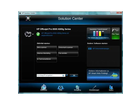
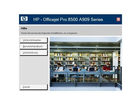





Bewerten / Kommentar schreiben